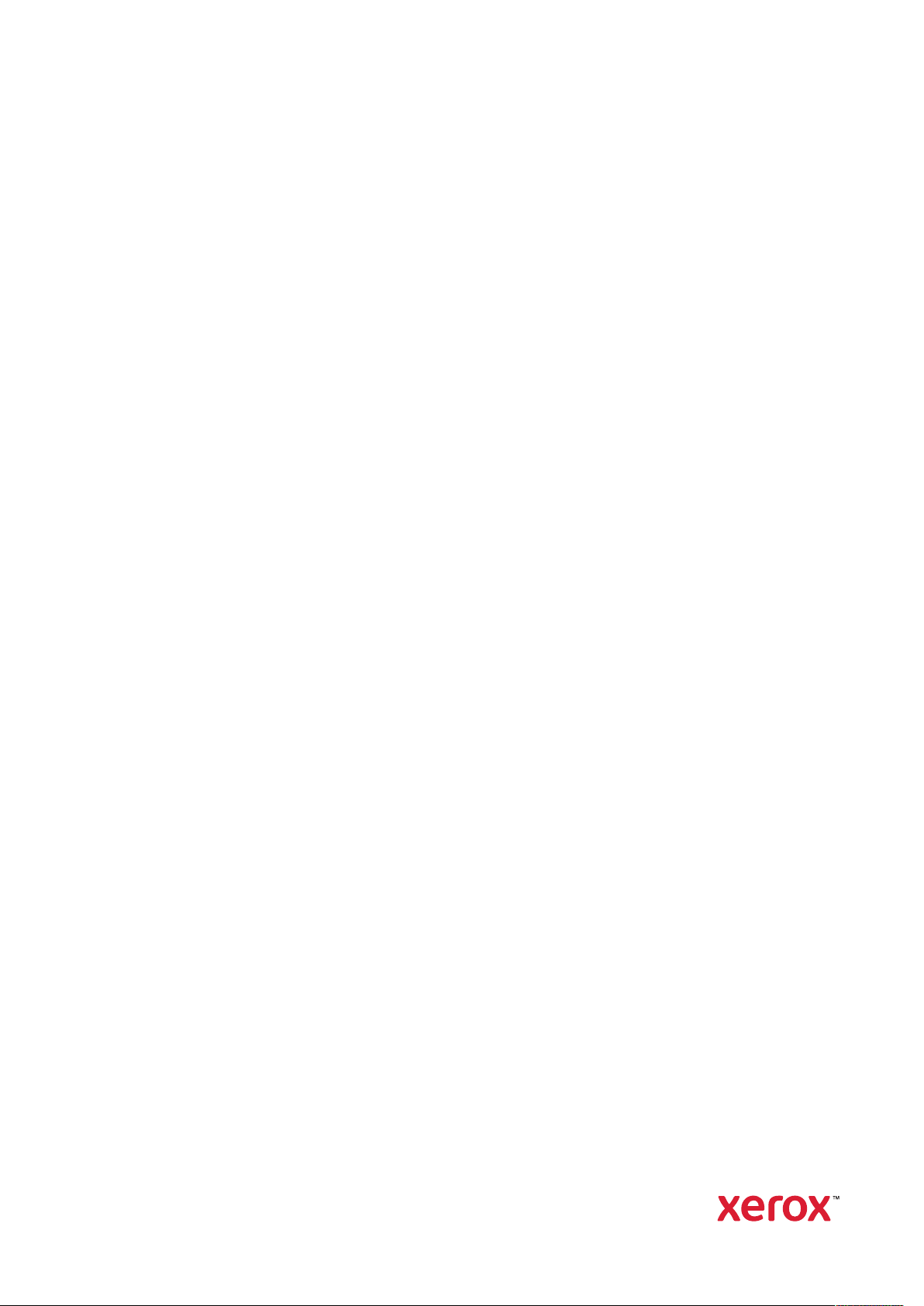
Versione 1.0
Novembre 2020
702P08369
Xerox
®
Versant
®
280 Press
Guida per l'amministratore del
sistema
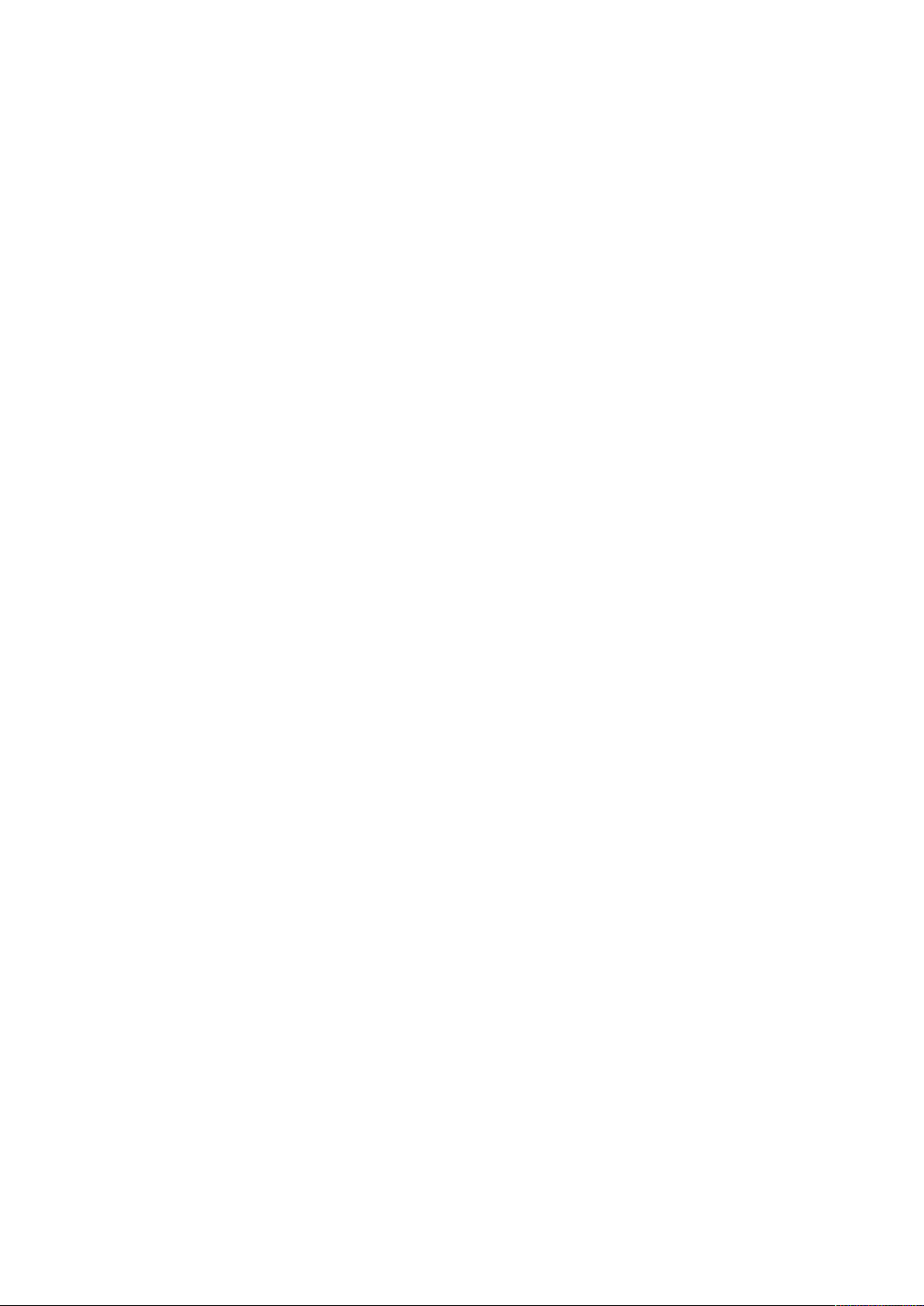
© 2020 Xerox Corporation. Tutti i diritti riservati. Xerox®, Xerox con marchio figurativo®, Square-
®
Fold
, MeterAssistant®, SuppliesAssistant®, CentreWare®e Versant®sono marchi di Xerox Corpo-
ration negli Stati Uniti e/o in altri Paesi.
®
Fiery
Macintosh
ed EFI™sono marchi o marchi registrati di Electronics For Imaging, Inc.
®
e Mac OS®sono marchi o marchi registrati di Apple Computer, Inc., registrati negli
Stati Uniti e/o in altri Paesi.
Microsoft, Microsoft Windows e Internet Explorer sono marchi registrati di Microsoft Corporation
negli Stati Uniti e/o in altri paesi.
Netware
Solaris
Kerberos
®
è un marchio registrato di Novell, Inc.
®
è un marchio registrato di Sun Microsystems, Inc.
®
è un marchio del Massachusetts Institute of Technology.
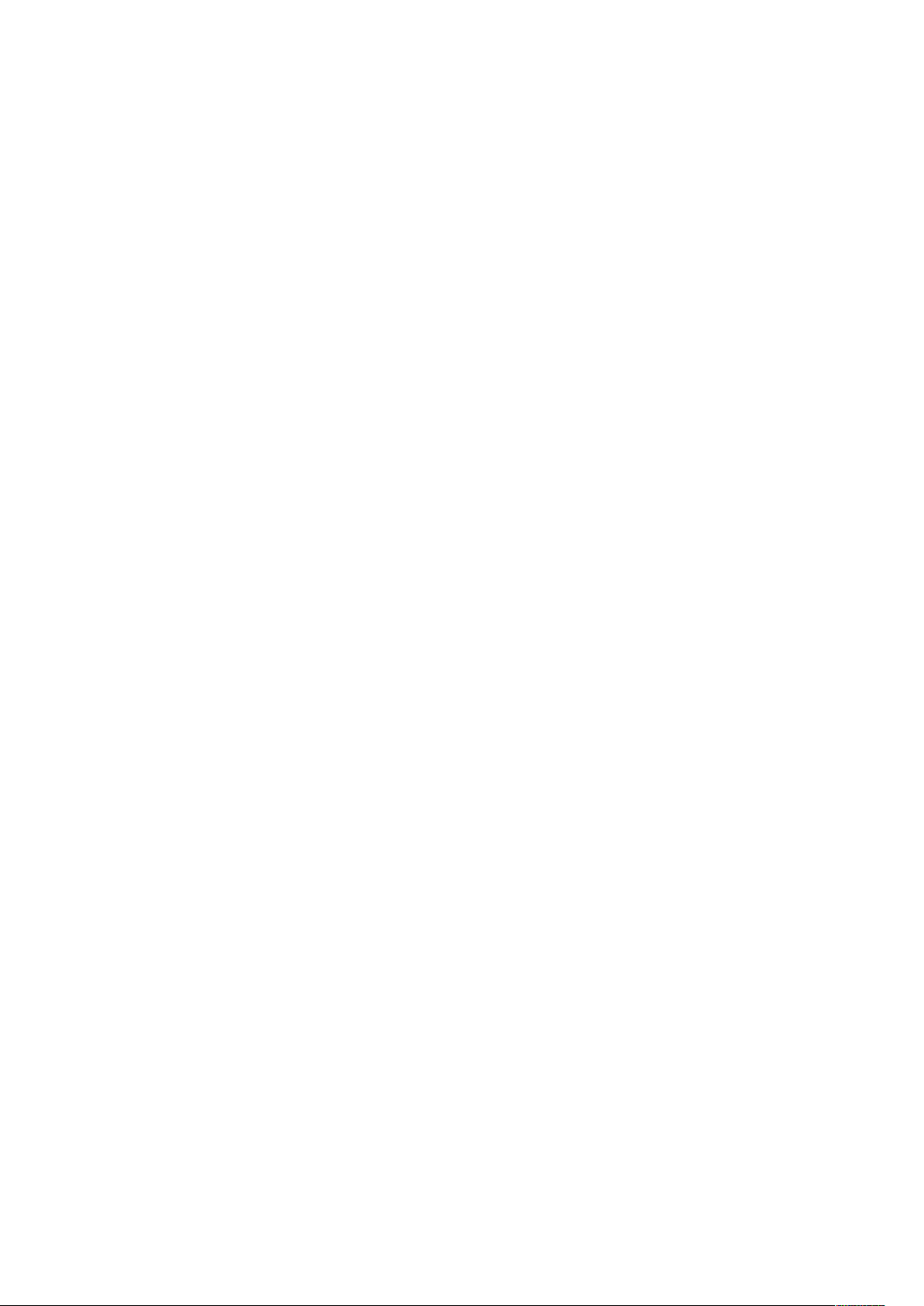
Sommario
1 Panoramica del Modo amministratore........................................................................... 9
Ingresso e uscita dal Modo amministratore di sistema...................................................... 10
Individuazione del numero di serie della stampante ......................................................... 11
Individuazione dell'indirizzo IP della stampante ............................................................... 12
Personalizzazione dell'interfaccia utente (UI) ................................................................... 13
Assegnazione di una funzione .................................................................................... 13
Modifica della schermata iniziale predefinita.............................................................. 13
Impostazione della schermata successiva al ripristino automatico .............................. 14
Personalizzazione del layout dei pulsanti nella schermata iniziale ............................... 14
Aggiunta di Archivio programmazioni alla schermata iniziale ..................................... 15
Modo Risparmio energetico.............................................................................................. 16
Modo potenza ridotta ................................................................................................ 16
Modo economizzatore................................................................................................ 16
Uscita dal modo Risparmio energetico ....................................................................... 16
Modo Strumenti amministratore ...................................................................................... 17
Procedure essenziali di Strumenti................................................................................ 17
Routine di pulizia del gruppo fusore............................................................................ 17
2 Impostazioni di sistema ..................................................................................................21
Procedura per Impostazioni sistema ................................................................................. 22
Impostazioni servizi comuni ............................................................................................. 23
Timer e Orologio sistema............................................................................................ 24
Impostazioni risparmio energetico ............................................................................. 25
Segnali acustici .......................................................................................................... 26
Impostazioni di schermate e pulsanti ......................................................................... 27
Impostazioni vassoi carta........................................................................................... 29
Registrazione qualità immagine ................................................................................. 35
Rapporti..................................................................................................................... 36
Manutenzione............................................................................................................ 37
Filigrana..................................................................................................................... 53
Imponi annotazioni.................................................................................................... 55
Stampa ID univoco universale .................................................................................... 55
Notifica completamento lavoro via e-mail .................................................................. 56
Impostazioni plug-in .................................................................................................. 56
Altre impostazioni (Impostazioni servizi comuni) ........................................................ 57
Impostazioni servizio Copia .............................................................................................. 63
Procedura di base per Impostazioni servizio Copia...................................................... 63
Pulsanti di preselezione .............................................................................................. 63
Predefiniti Copia......................................................................................................... 64
Controlli Copia ........................................................................................................... 66
Formati originale predefiniti ....................................................................................... 68
Preselezioni di riduzione e ingrandimento ................................................................... 69
Colori personalizzati ................................................................................................... 69
Configurazione di rete e connettività................................................................................ 70
Xerox®Versant®280 Press
Guida per l'amministratore del sistema
3
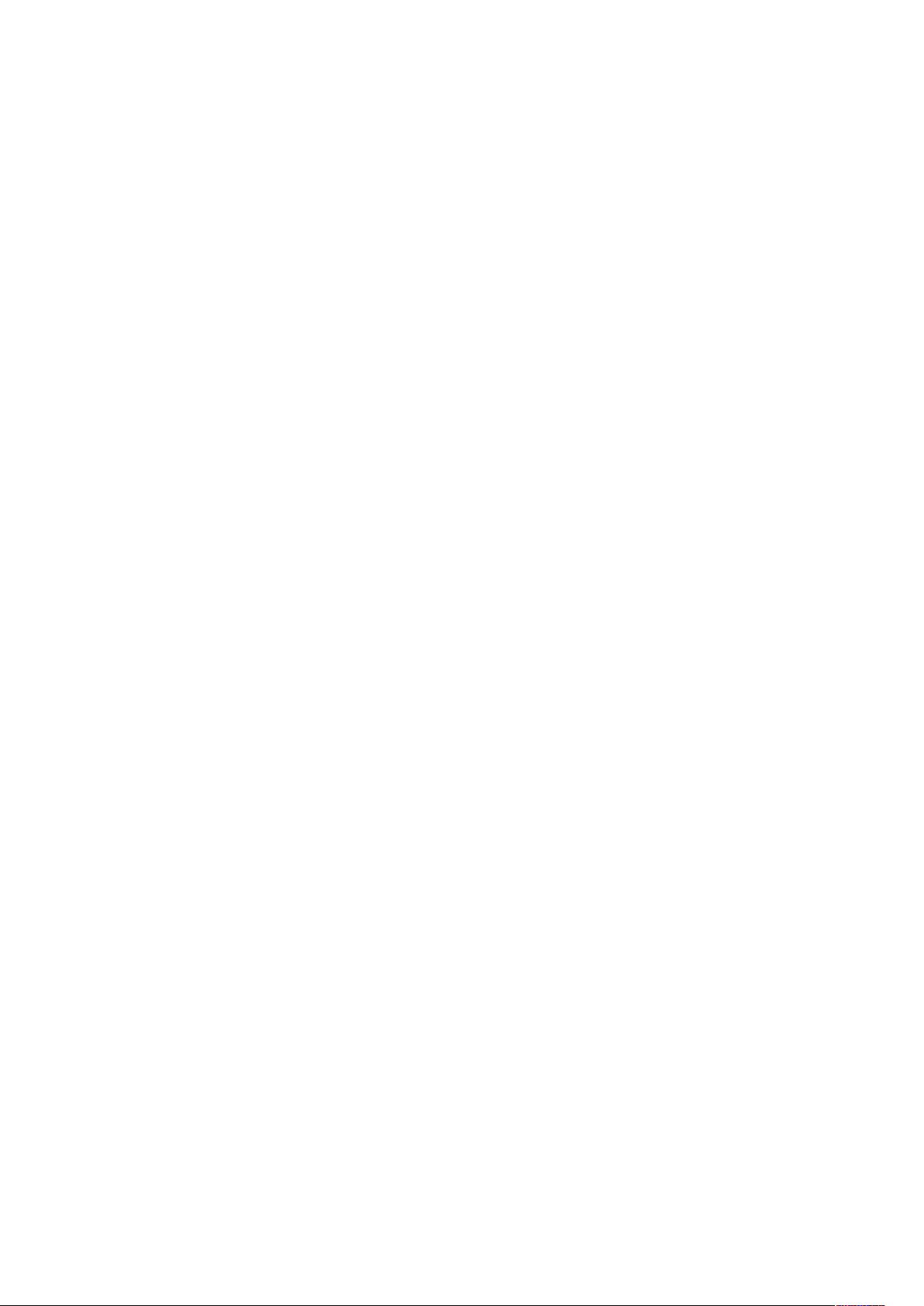
Sommario
Procedura di base per Configurazione di rete e connettività........................................ 72
Test di connessione ping............................................................................................. 72
Selezione delle impostazioni del server di autenticazione remota................................ 73
Selezione di Impostazioni protezione.......................................................................... 74
Selezione delle opzioni di Altre impostazioni per Configurazione di rete e
connettività................................................................................................................ 74
Impostazioni servizio Scansione ....................................................................................... 76
Impostazioni predefinite schermata ........................................................................... 76
Predefiniti Scansione.................................................................................................. 77
Predefiniti Scansione su PC......................................................................................... 78
Formati originale predefiniti ....................................................................................... 79
Formati di uscita predefiniti........................................................................................ 80
Preselezioni di riduzione e ingrandimento ................................................................... 80
Pulsanti di preselezione .............................................................................................. 81
Altre impostazioni (Impostazioni servizio Scansione) .................................................. 82
Impostazioni servizio E-mail ............................................................................................. 84
Selezione delle impostazioni servizio E-mail ................................................................ 85
Impostazioni rubrica ........................................................................................................ 86
Selezione delle impostazioni rubrica ........................................................................... 86
Impostazioni servizio Cartella ........................................................................................... 87
Selezione di Impostazioni servizio Cartella.................................................................. 87
Impostazioni servizio Flusso lavoro ................................................................................... 88
Selezione di Impostazioni servizio Flusso lavoro.......................................................... 88
Impostazioni file memorizzati .......................................................................................... 89
Selezione di Impostazioni file memorizzati ................................................................. 90
3 Funzionalità SIQA..............................................................................................................91
Regolazione allineamento automatica.............................................................................. 92
Stampa dei riferimenti SIQA....................................................................................... 92
Scansione dei riferimenti ............................................................................................ 93
Salvataggio del profilo ............................................................................................... 97
Utilizzo del profilo ...................................................................................................... 98
Registrazione dell'uniformità della densità ....................................................................... 99
Regolazione dell'uniformità della densità ................................................................... 99
Trasferimento immagine ................................................................................................ 102
Trasferimento immagine .......................................................................................... 102
Assegnare la regolazione trasferimento immagine al supporto ................................. 104
4 Impostazione e Regolazione ....................................................................................... 107
Procedura di Impostazione e Regolazione....................................................................... 108
Impostazione........................................................................................................... 108
Calibrazione ................................................................................................................... 124
Calibrazione della stampante per i lavori di copia e scansione................................... 124
5 Utilizzo di Servizi Internet CentreWare®.................................................................... 125
Configurazione della stampante..................................................................................... 126
®
Collegamento a Servizi Internet CentreWare
da un computer....................................... 127
4
Xerox®Versant®280 Press
Guida per l'amministratore del sistema

Sommario
Individuazione del numero di serie della stampante in Servizi Internet
CentreWare
®
............................................................................................................ 127
Scheda Proprietà............................................................................................................ 128
Descrizione configurazione....................................................................................... 128
Descrizione............................................................................................................... 128
Configurazione delle impostazioni e-mail.................................................................. 128
Impostazione generale................................................................................................... 130
Gestione dei lavori.................................................................................................... 130
Attributi vassoi carta - Priorità .................................................................................. 130
Impostazioni risparmio energetico ........................................................................... 130
Impostazioni di Servizi Internet ................................................................................ 131
Impostazione di Servizio estendibile ......................................................................... 131
Modo impressioni fatturate ...................................................................................... 133
Clonazione ............................................................................................................... 134
Avviso/Notifica e-mail .............................................................................................. 134
Impostazione SMart eSolutions (Servizi remoti) ........................................................ 135
Connettività................................................................................................................... 137
Ethernet (Connessioni fisiche) .................................................................................. 138
Protocolli.................................................................................................................. 138
Servizi ............................................................................................................................ 148
Servizi - Procedure generali....................................................................................... 149
Aggiornamento del software della stampante .......................................................... 149
Contabilità..................................................................................................................... 152
Contabilità locale ..................................................................................................... 152
Impostazione e configurazione di Contabilità locale ................................................. 152
Impostazione e configurazione di Contabilità standard Xerox................................... 153
Contabilità di rete (Contabilità basata sui lavori) ...................................................... 155
Protezione...................................................................................................................... 159
Autenticazione e protezione ..................................................................................... 159
Autenticazione locale ............................................................................................... 159
Controllo dell'accesso per tutti gli utenti................................................................... 160
Certificati digitali...................................................................................................... 161
HTTP protetto e SSL/TLS .......................................................................................... 162
IPsec (Internet Protocol Security) ............................................................................. 162
Informazioni su 802.1X ............................................................................................ 163
Filtro IP .................................................................................................................... 164
Registro di controllo.................................................................................................. 164
Informazioni lavoro.................................................................................................. 165
6 Configurazione delle impostazioni ambientali di Servizi scansione ..................... 167
E-mail............................................................................................................................. 169
Panoramica e-mail ................................................................................................... 169
Requisiti e-mail......................................................................................................... 169
Abilitazione della porta e-mail e configurazione di TCP/IP......................................... 172
Configurazione dell'ambiente e-mail ........................................................................ 173
Scansione in rete (Modello lavoro).................................................................................. 176
Configurazione delle impostazioni ambientali per Scansione in rete (Modello
lavoro) ..................................................................................................................... 176
Scansione su PC ............................................................................................................. 178
Configurazione delle impostazioni dell'ambiente Scansione su PC ............................ 178
Xerox®Versant®280 Press
Guida per l'amministratore del sistema
5
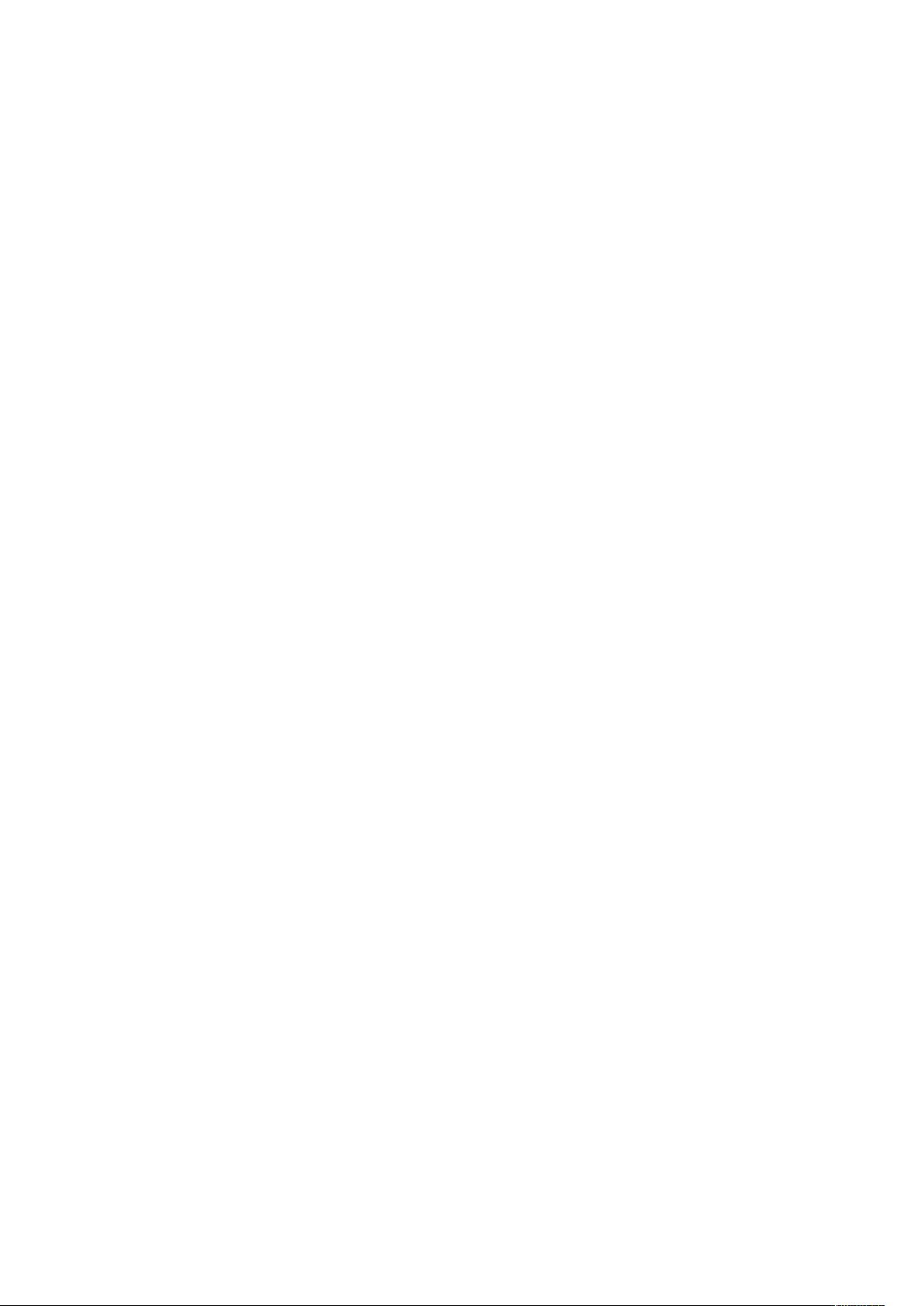
Sommario
Memorizza in cartella ..................................................................................................... 180
Configurazione delle impostazioni dell'ambiente Memorizza in cartella .................... 180
Memorizza su USB.......................................................................................................... 182
Configurazione delle impostazioni dell'ambiente Memorizza su USB ........................ 182
Memorizza e invia collegamento (Invio a cartella) .......................................................... 183
Configurazione delle impostazioni dell'ambiente Memorizza e invia
collegamento ........................................................................................................... 183
Scansione con flusso lavoro ............................................................................................ 184
Configurazione delle impostazioni di Fogli di flusso lavoro ........................................ 184
Memorizza su WSD (Web Services for Devices) ............................................................... 186
Configurazione delle impostazioni dell'ambiente Memorizza su WSD ....................... 186
7 Servizi di stampa remoti Xerox (XRPS)....................................................................... 189
Descrizione generale di Connessione diretta ................................................................... 190
Accesso alla rete............................................................................................................. 191
Dati del server proxy....................................................................................................... 192
Foglio di lavoro del server proxy ................................................................................ 192
Aggiornamento e verifica del server proxy sulla stampante............................................. 193
Aggiornamento del server proxy sulla stampante ..................................................... 193
Verifica della connessione del server Xerox dalla stampante ..................................... 193
Aggiornamento e verifica del server proxy utilizzando Servizi Internet
CentreWare.................................................................................................................... 194
Aggiornamento del server proxy utilizzando Servizi Internet CentreWare
Verifica della connessione del server Xerox tramite Servizi Internet
®
CentreWare
............................................................................................................ 194
®
................ 194
8 Contabilità....................................................................................................................... 195
Creazione e visualizzazione account utente .................................................................... 196
Creazione, visualizzazione o modifica di un account utente ...................................... 197
Ripristino di un account utente individuale ............................................................... 198
Ripristino account utente ............................................................................................... 199
Ripristino di tutti gli account utente (Contabilità) ..................................................... 199
Contatore amministratore di sistema (Copie) ................................................................. 200
Visualizzazione e ripristino del Contatore amministratore di sistema (Copie)............. 200
Tipo di contabilità .......................................................................................................... 201
Impostazione del tipo di contabilità e abilitazione della contabilità .......................... 201
Autoripristino informazioni fatturazione utente .............................................................. 202
Ripristino automatico delle informazioni di fatturazione utente ................................ 202
Impostazioni dispositivo contabilità/fatturazione............................................................ 203
Selezione di Impostazioni dispositivo contabilità/fatturazione .................................. 203
Rapporto attività di copia............................................................................................... 204
Abilitazione o disabilitazione del Rapporto attività di copia ...................................... 204
9 Impostazioni protezione e autenticazione ............................................................... 205
Impostazioni dell'amministratore del sistema ................................................................ 206
Modifica del codice amministratore.......................................................................... 206
Autenticazione ............................................................................................................... 207
6
Xerox®Versant®280 Press
Guida per l'amministratore del sistema
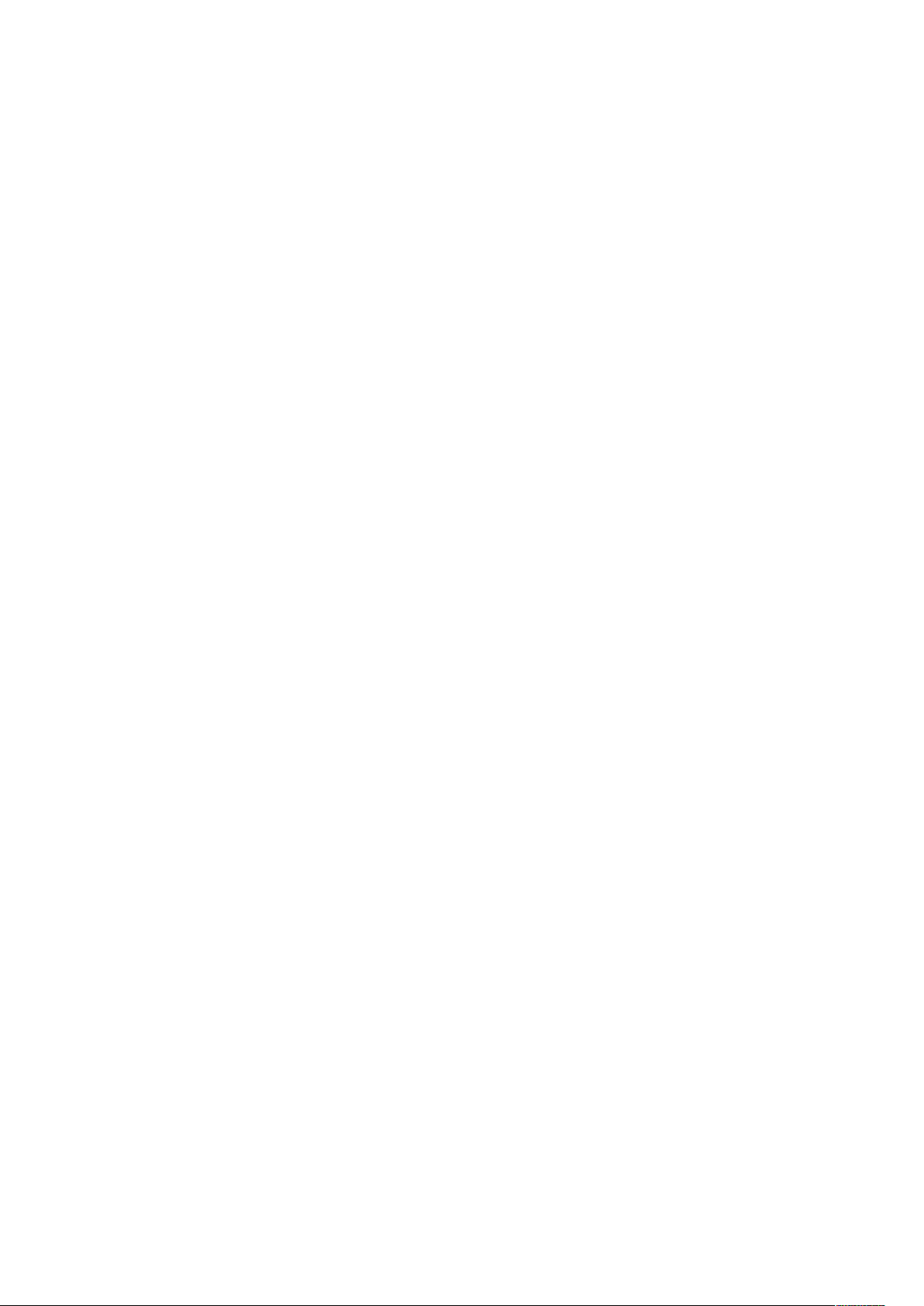
Sommario
Selezione delle opzioni/funzioni di autenticazione .................................................... 209
Selezione delle opzioni di Controllo accesso .............................................................. 209
Creazione e Modifica di un gruppo autorizzazioni ..................................................... 210
Selezione delle opzioni di Impostazione dettagli utente............................................ 211
Autorizza disattivazione impostazioni attive ................................................................... 212
Selezione dell'opzione per Autorizza disattivazione impostazioni attive .................... 212
Default Stato lavoro ....................................................................................................... 213
Selezione delle opzioni di Default Stato lavoro.......................................................... 213
Sovrascrittura disco rigido............................................................................................... 214
Selezione delle opzioni di Sovrascrittura disco rigido ................................................. 214
10 Contabilità e autenticazione ..................................................................................... 217
Definizione dei componenti della funzione di autenticazione.......................................... 218
Categorie di tipo di contabilità ....................................................................................... 220
Relazione tra autenticazione e contabilità ...................................................................... 221
Servizi controllati tramite autenticazione........................................................................ 222
Descrizione generale ................................................................................................ 222
Servizi limitati per autenticazione ID utente ............................................................. 222
Servizi limitati per combinazione di Smart Card e Autenticazione ID utente.............. 224
CAC (Common Access Card) ........................................................................................... 227
Autenticazione della CAC (Common Access Card)..................................................... 227
Disabilitazione della CAC (Common Access Card) ..................................................... 228
11 Problemi e soluzioni .................................................................................................... 229
Il dispositivo impiega troppo tempo per l'uscita della prima stampa o della prima
copia.............................................................................................................................. 230
Risoluzione dei problemi di SMB ..................................................................................... 232
Risoluzione dei problemi di Servizi Internet CentreWare
Risoluzione dei problemi dello scanner............................................................................ 234
Risoluzione dei problemi di Xerox Remote Print Services ................................................. 235
®
................................................ 233
Xerox®Versant®280 Press
Guida per l'amministratore del sistema
7

Sommario
8
Xerox®Versant®280 Press
Guida per l'amministratore del sistema
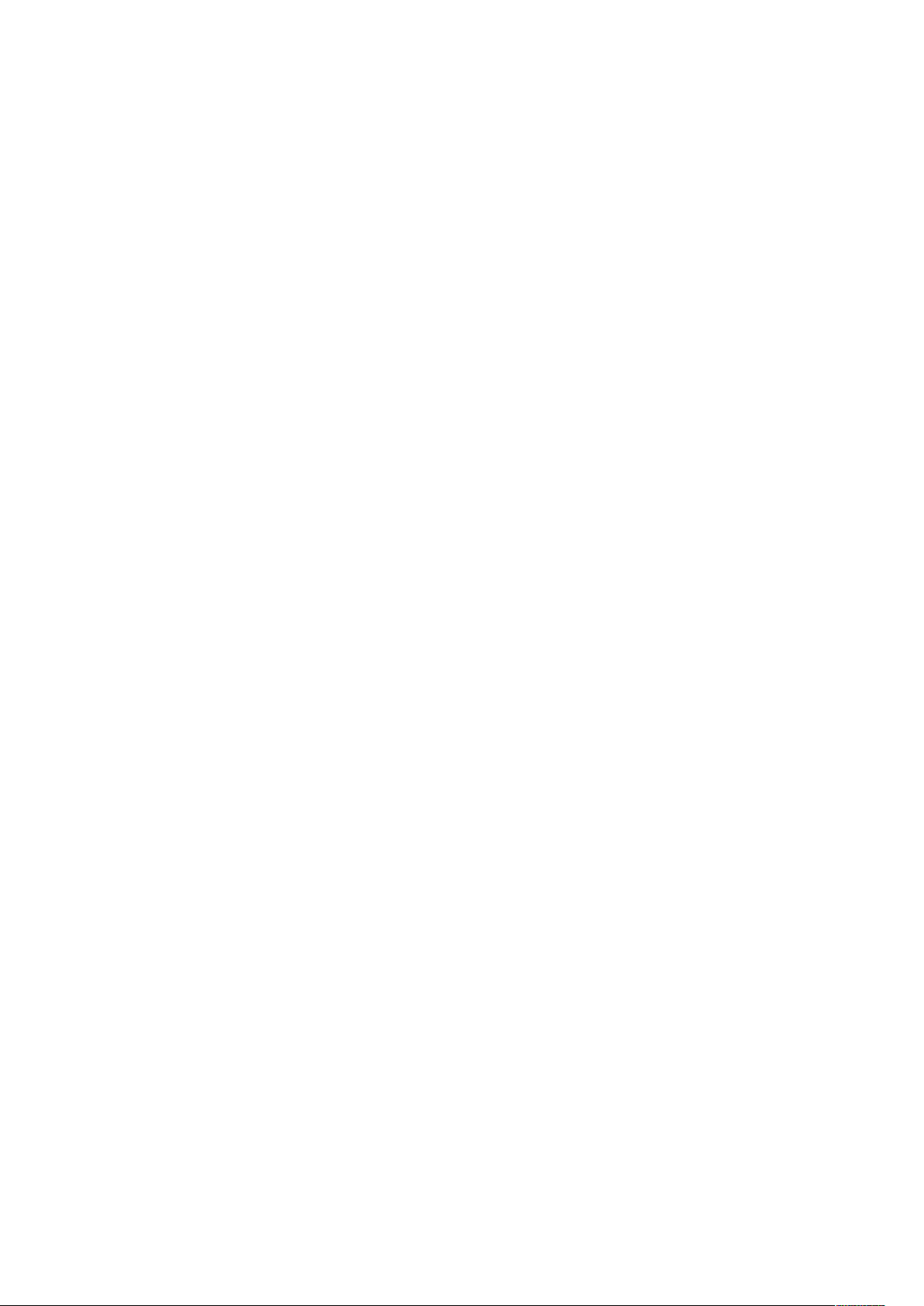
1
Panoramica del Modo amministratore
Questo capitolo contiene:
• Ingresso e uscita dal Modo amministratore di sistema.......................................................... 10
• Individuazione del numero di serie della stampante ............................................................. 11
• Individuazione dell'indirizzo IP della stampante ................................................................... 12
• Personalizzazione dell'interfaccia utente (UI) ....................................................................... 13
• Modo Risparmio energetico.................................................................................................. 16
• Modo Strumenti amministratore .......................................................................................... 17
Xerox®Versant®280 Press
Guida per l'amministratore del sistema
9
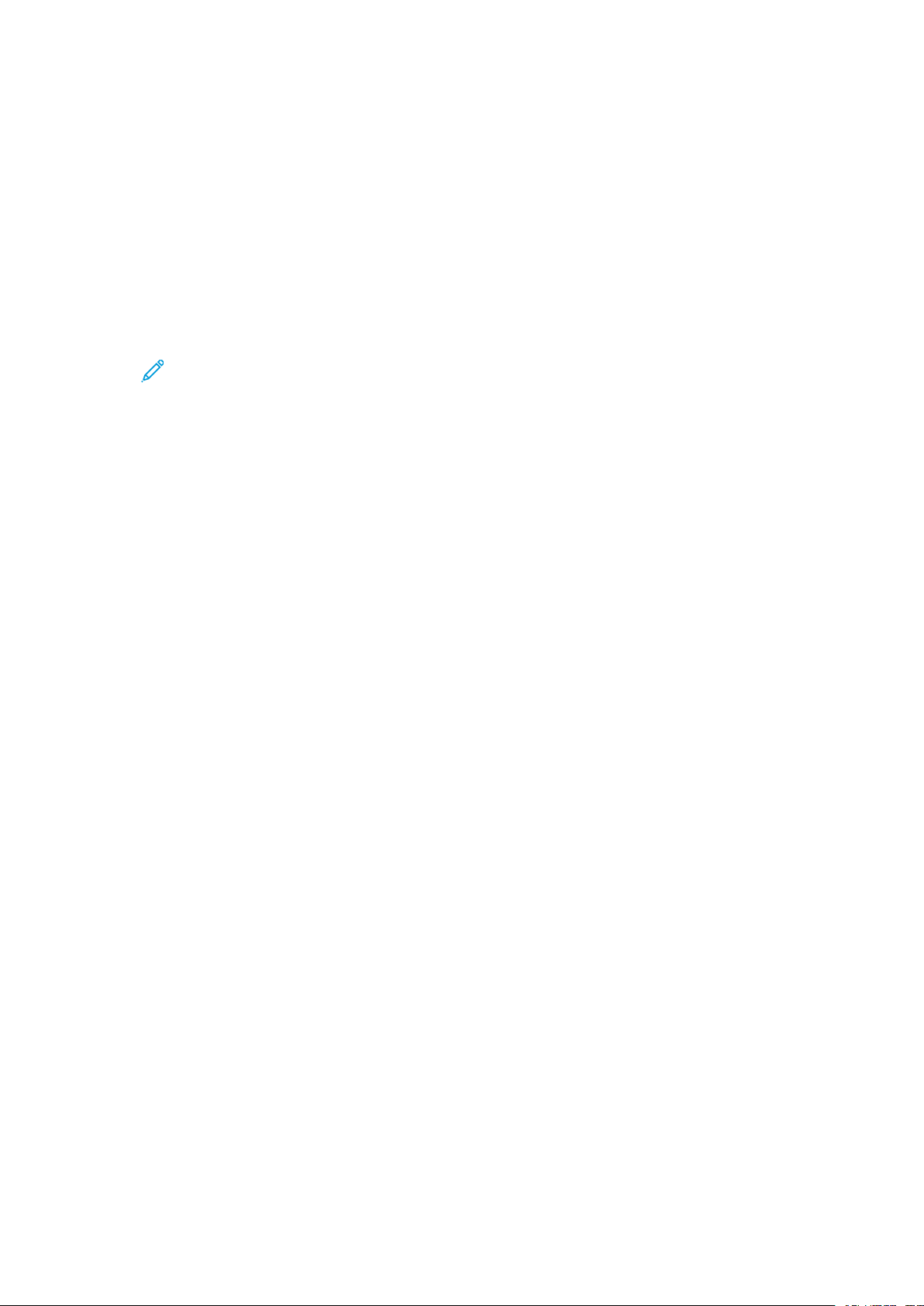
Panoramica del Modo amministratore
Ingresso e uscita dal Modo amministratore di sistema
1. Selezionare il pulsante Accesso sull'interfaccia utente della stampante.
2. Usando la tastierina numerica, digitare l'ID di accesso dell'amministratore di sistema e
selezionare Avanti.
L'ID di accesso predefinito è admin.
3. Usando la tastierina numerica, digitare il codice o la password dell'amministratore di sistema
e selezionare Invio.
La password predefinita dell'amministratore è il numero di serie della stampante.
Nota: Se la richiesta di password è abilitata, la password predefinita
dell'amministratore è il numero di serie della stampante. Si consiglia, dopo
l'installazione della stampante, di modificare la password dell'amministratore il più
presto possibile per impedire l'accesso non autorizzato alla modalità amministratore.
4. Per accedere alle funzioni del sistema, selezionare il pulsante Stato macchina.
5. Per cambiare le impostazioni, toccare la scheda Strumenti.
6. Selezionare Modo, Gruppo e Funzione.
7. Per scollegarsi dal sistema, premere il pulsante Accesso.
8. Quando appare la schermata Logout, selezionare Logout.
10
Xerox®Versant®280 Press
Guida per l'amministratore del sistema
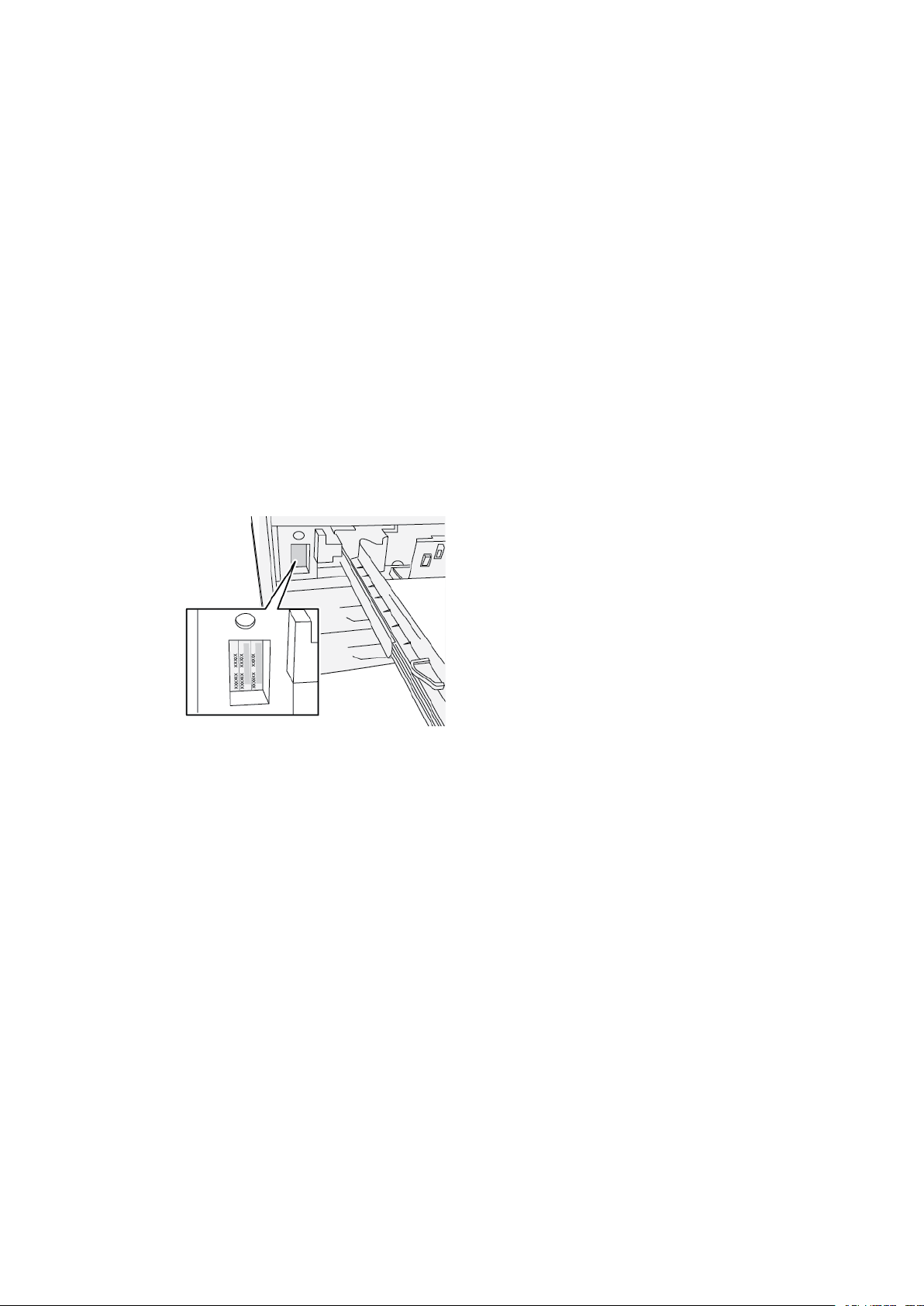
Panoramica del Modo amministratore
Individuazione del numero di serie della stampante
È possibile accedere al numero di serie della stampante dall'interfaccia utente o dalla targhetta
del numero di serie sul telaio interno della stampante, vicino al Vassoio 1.
1. Selezionare il pulsante Stato macchina sull'interfaccia utente.
2. Nella schermata Stato macchina, assicurarsi che la scheda Informazioni sul dispositivo sia
visibile.
Il numero di serie della stampante è mostrato nell'area Numero di serie dispositivo in fondo
alla schermata.
3. In caso di una mancanza di elettricità che rende impossibile accedere alla schermata Stato
macchina, il numero di serie della stampante è disponibile anche sul telaio interno della
stampante, vicino al Vassoio 1:
a. Aprire completamente il vassoio 1 della stampante.
b. A sinistra del vassoio, sul telaio della stampante, individuare la targhetta con il numero di
serie (N. di serie).
Xerox®Versant®280 Press
Guida per l'amministratore del sistema
11
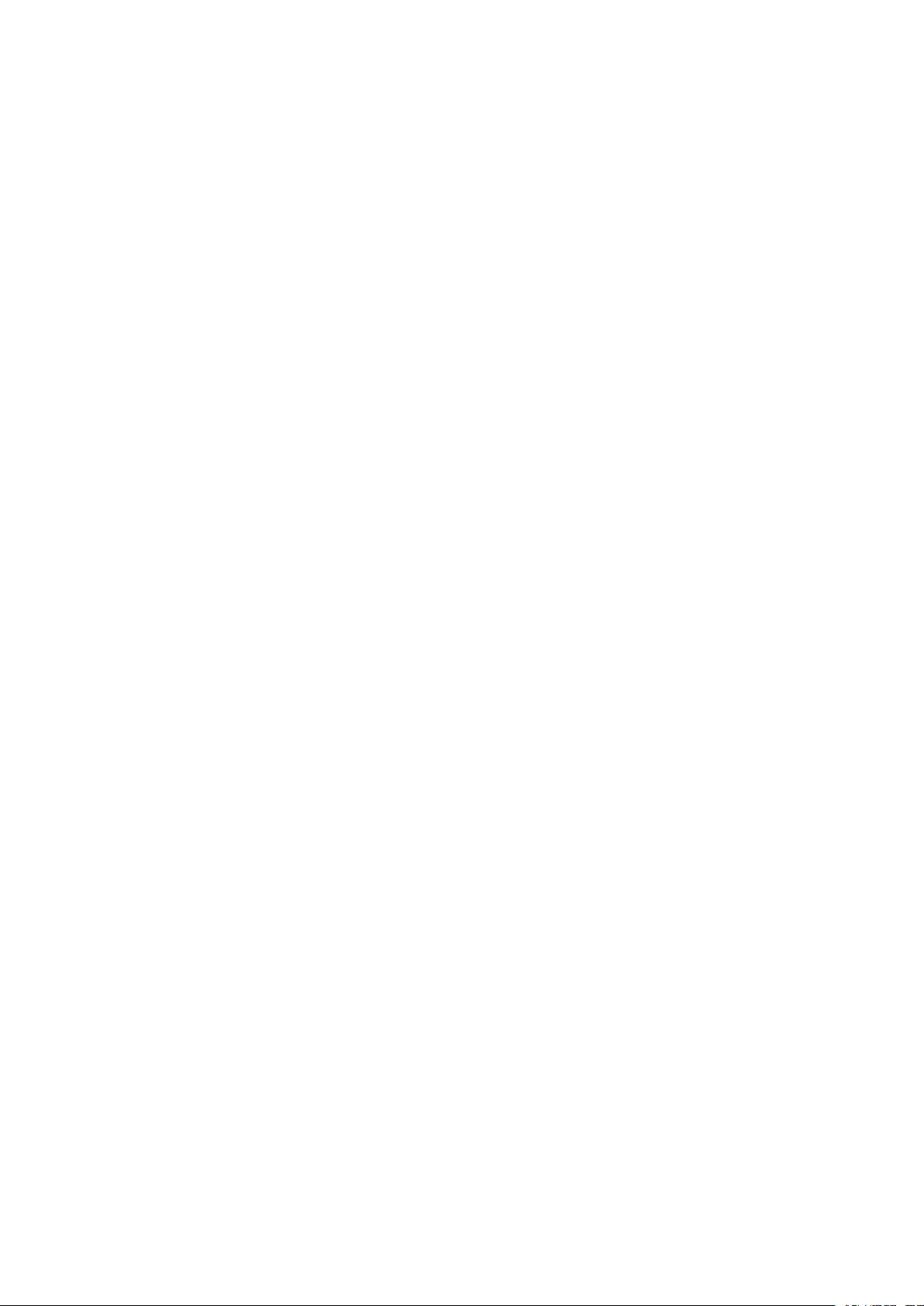
Panoramica del Modo amministratore
Individuazione dell'indirizzo IP della stampante
L'indirizzo IP della stampante è riportato nel Rapporto configurazione sullo schermo sensibile.
Questo indirizzo, tuttavia, viene utilizzato solo per abilitare la comunicazione/connettività di rete
tra stampante e server di stampa.
Per ottenere l'indirizzo IP della stampante:
1. Selezionare il pulsante Stato macchina sull'interfaccia utente.
2. Selezionare la scheda Informazioni sul dispositivo. Viene visualizzato l'indirizzo IP.
12
Xerox®Versant®280 Press
Guida per l'amministratore del sistema
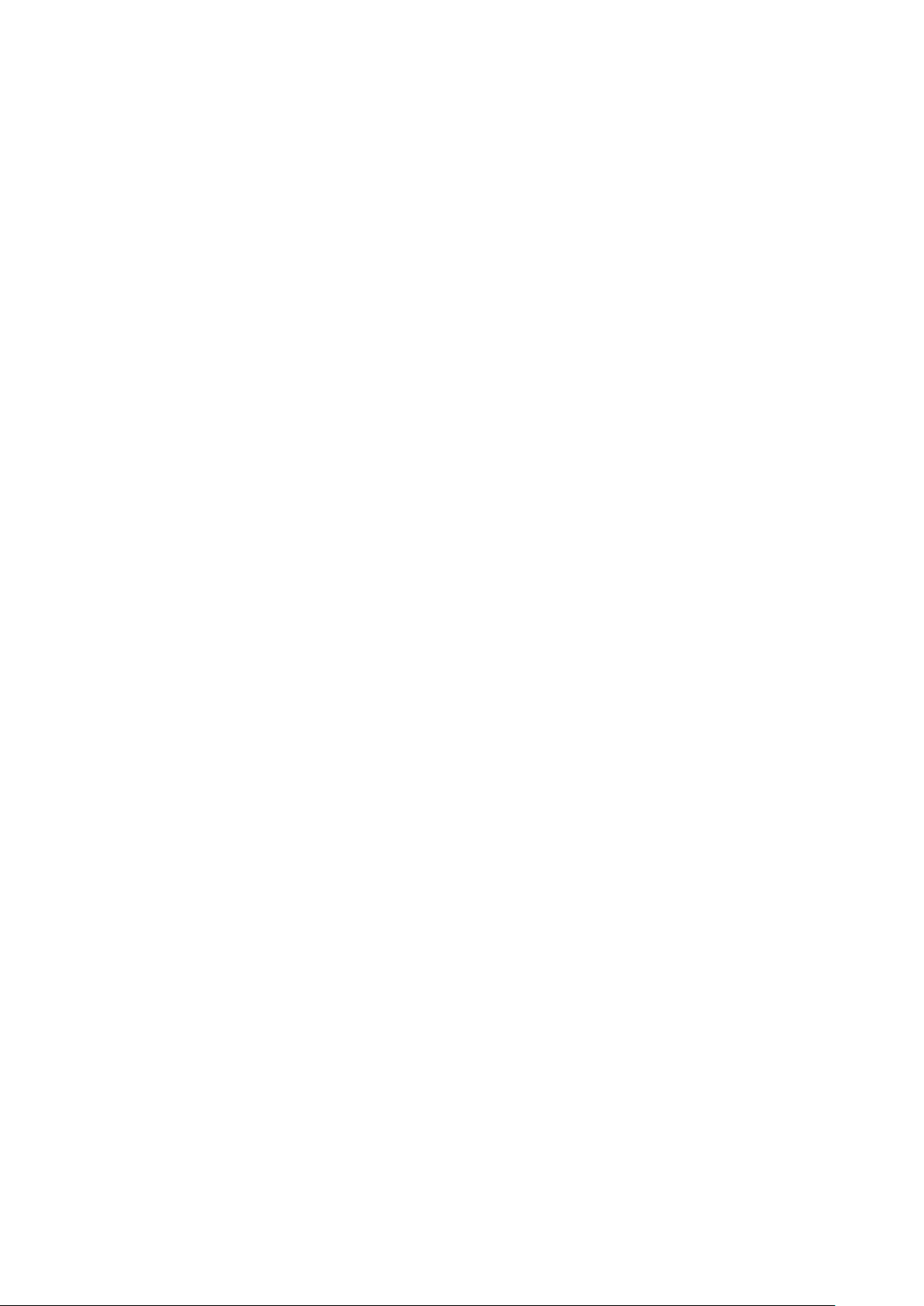
Panoramica del Modo amministratore
Personalizzazione dell'interfaccia utente (UI)
L'amministratore può personalizzare le funzioni seguenti:
• Rendere visibili o invisibili alcune schermate sull'interfaccia utente
• Specificare quali schermate visualizzare in particolari condizioni, ad esempio dopo l'accensione
della stampante o dopo l'uscita dal modo Risparmio energetico
• La luminosità delle schermate visualizzate nell'interfaccia utente
• La velocità dei pulsanti di scorrimento
• La lingua predefinita
AAsssseeggnnaazziioonnee ddii uunnaa ffuunnzziioonnee
1. Accedere come amministratore.
2. Per accedere alle funzioni del sistema, selezionare il pulsante Stato macchina dell'interfaccia
utente.
3. Per cambiare le impostazioni, selezionare la scheda Strumenti.
4. Selezionare Impostazioni sistema→Impostazioni servizi comuni.
5. Selezionare Impostazioni schermate/pulsanti. Dall'elenco delle funzioni, selezionare quella
che si intende impostare o modificare.
6. Selezionare Cambia impostazioni.
7. Selezionare l'impostazione desiderata per la funzione.
8. Selezionare Salva.
Viene visualizzata la schermata precedente.
9. Selezionare Chiudi.
Viene visualizzata la schermata principale Strumenti.
10. Uscire dal modo Amministratore.
MMooddiiffiiccaa ddeellllaa sscchheerrmmaattaa iinniizziiaallee pprreeddeeffiinniittaa
Usare questa procedura per cambiare la schermata visualizzata all'accensione della stampante o
dopo la disattivazione del modo Risparmio energetico.
1. Accedere come amministratore.
2. Selezionare il pulsante Stato macchina dell'interfaccia utente.
3. Selezionare la scheda Strumenti.
4. Selezionare Impostazioni sistema→Impostazioni servizi comuni.
5. Selezionare Impostazioni schermate/pulsanti.
6. Selezionare Schermata predefinita dall'elenco.
7. Selezionare Cambia impostazioni.
8. Selezionare la schermata iniziale predefinita desiderata.
L'impostazione predefinita è Home Servizi.
9. Selezionare Salva.
Viene visualizzata la schermata precedente.
Guida per l'amministratore del sistema
Xerox
®
Versant®280 Press
13
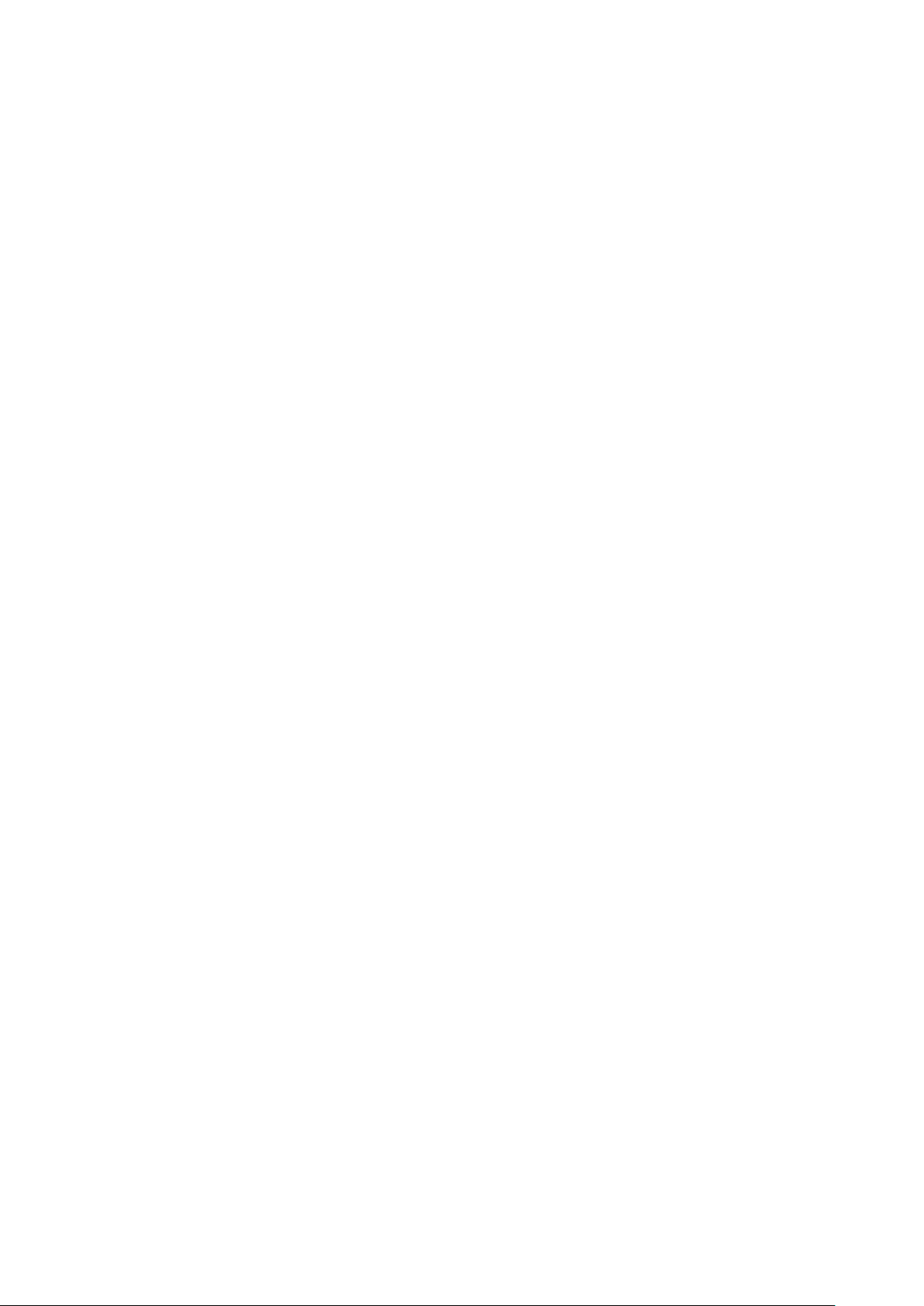
Panoramica del Modo amministratore
10. Selezionare Chiudi.
Viene visualizzata la schermata principale Strumenti.
11. Uscire dal modo Amministratore.
IImmppoossttaazziioonnee ddeellllaa sscchheerrmmaattaa ssuucccceessssiivvaa aall
rriipprriissttiinnoo aauuttoommaattiiccoo
Utilizzare questa procedura per indicare la schermata da visualizzare dopo la selezione del
pulsante Ripristino automatico.
1. Accedere come amministratore.
2. Selezionare il pulsante Stato macchina dell'interfaccia utente.
3. Selezionare la scheda Strumenti.
4. Selezionare Impostazioni sistema→Impostazioni servizi comuni.
5. Selezionare Impostazioni schermate/pulsanti.
6. Selezionare Schermata dopo ripristino automatico dall'elenco.
7. Selezionare Cambia impostazioni.
8. Scegliere Schermata ultima selezione o Home Servizi.
L'impostazione predefinita è Home Servizi.
9. Selezionare Salva.
Viene visualizzata la schermata precedente.
10. Selezionare Chiudi.
Viene visualizzata la schermata principale Strumenti.
11. Uscire dal modo Amministratore.
PPeerrssoonnaalliizzzzaazziioonnee ddeell llaayyoouutt ddeeii ppuullssaannttii nneellllaa
sscchheerrmmaattaa iinniizziiaallee
1. Accedere come amministratore.
2. Selezionare il pulsante Stato macchina dell'interfaccia utente.
3. Selezionare la scheda Strumenti.
4. Selezionare Impostazioni sistema→Impostazioni servizi comuni.
5. Selezionare Impostazioni schermate/pulsanti.
6. Selezionare Home Servizi dall'elenco.
7. Selezionare Cambia impostazioni.
8. Scegliere dall'elenco la posizione da assegnare a un servizio.
La disposizione dei pulsanti nella schermata corrisponde alla disposizione dei pulsanti nella
schermata Home.
9. Nella schermata Selezione funzioni principali, selezionare un servizio da visualizzare nella
schermata Home.
10. Selezionare Salva.
Viene visualizzata la schermata precedente.
14
Xerox®Versant®280 Press
Guida per l'amministratore del sistema
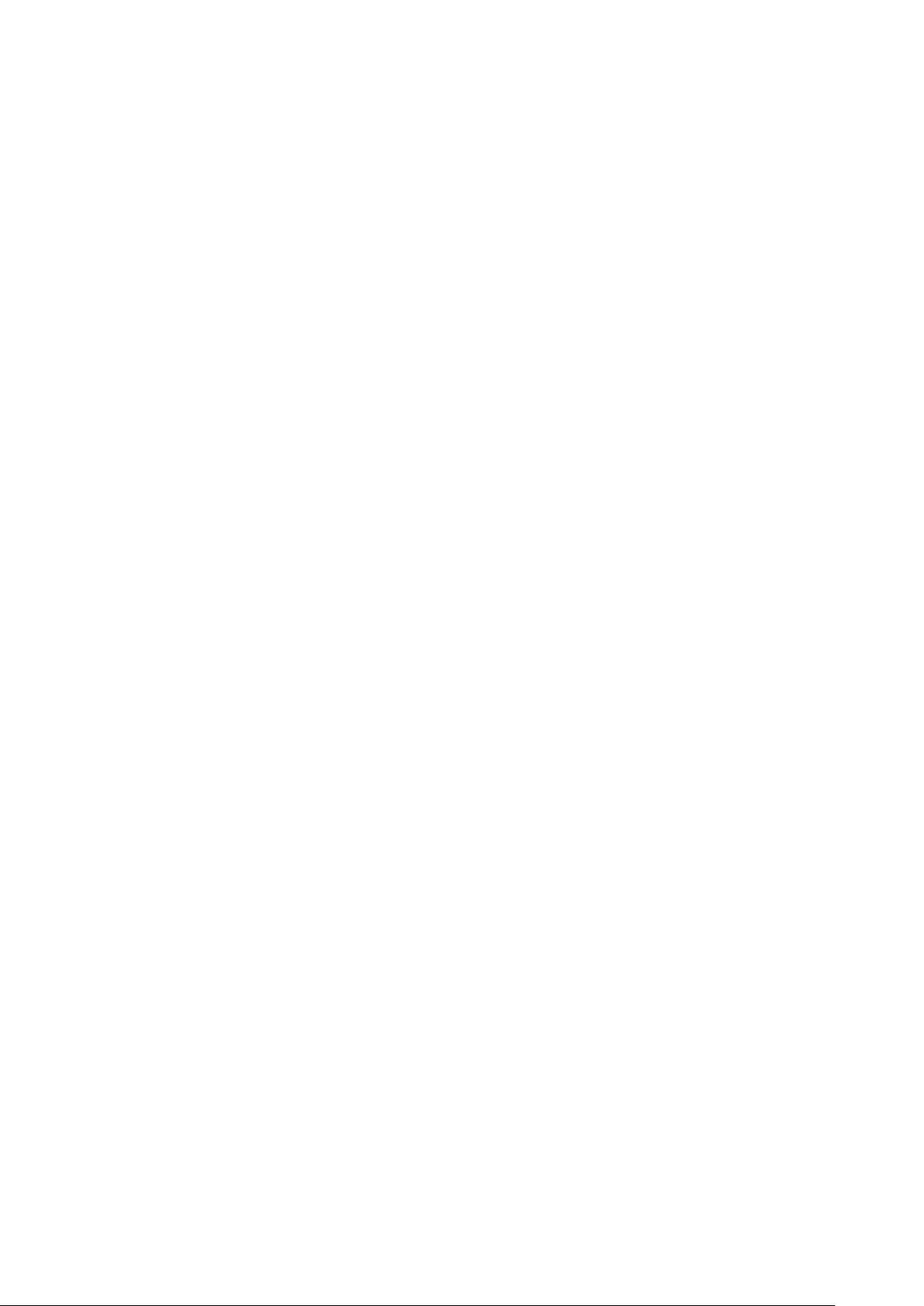
Panoramica del Modo amministratore
11. Selezionare Salva di nuovo.
Viene visualizzata la finestra Impostazioni schermate/pulsanti.
12. Selezionare Chiudi.
Viene visualizzata la schermata principale Strumenti.
13. Uscire dal modo Amministratore.
AAggggiiuunnttaa ddii AArrcchhiivviioo pprrooggrraammmmaazziioonnii aallllaa
sscchheerrmmaattaa iinniizziiaallee
1. Accedere come amministratore.
2. Selezionare il pulsante Stato macchina dell'interfaccia utente.
3. Selezionare la scheda Strumenti.
4. Selezionare Impostazioni sistema→Impostazioni servizi comuni.
5. Selezionare Impostazioni schermate/pulsanti.
6. Selezionare Home Servizi dall'elenco.
7. Selezionare Cambia impostazioni.
8. Dall'elenco visualizzato, selezionare la posizione da assegnare al servizio Archivio
programmazioni.
9. Nella schermata Selezione funzioni principali, selezionare il servizio Archivio
programmazioni.
10. Selezionare Salva.
Viene visualizzata la schermata precedente.
11. Selezionare Salva di nuovo.
Viene visualizzata la finestra Impostazioni schermate/pulsanti.
12. Selezionare Chiudi.
Viene visualizzata la schermata principale Strumenti.
13. Uscire dal modo Amministratore.
®
Xerox
Guida per l'amministratore del sistema
Versant®280 Press
15
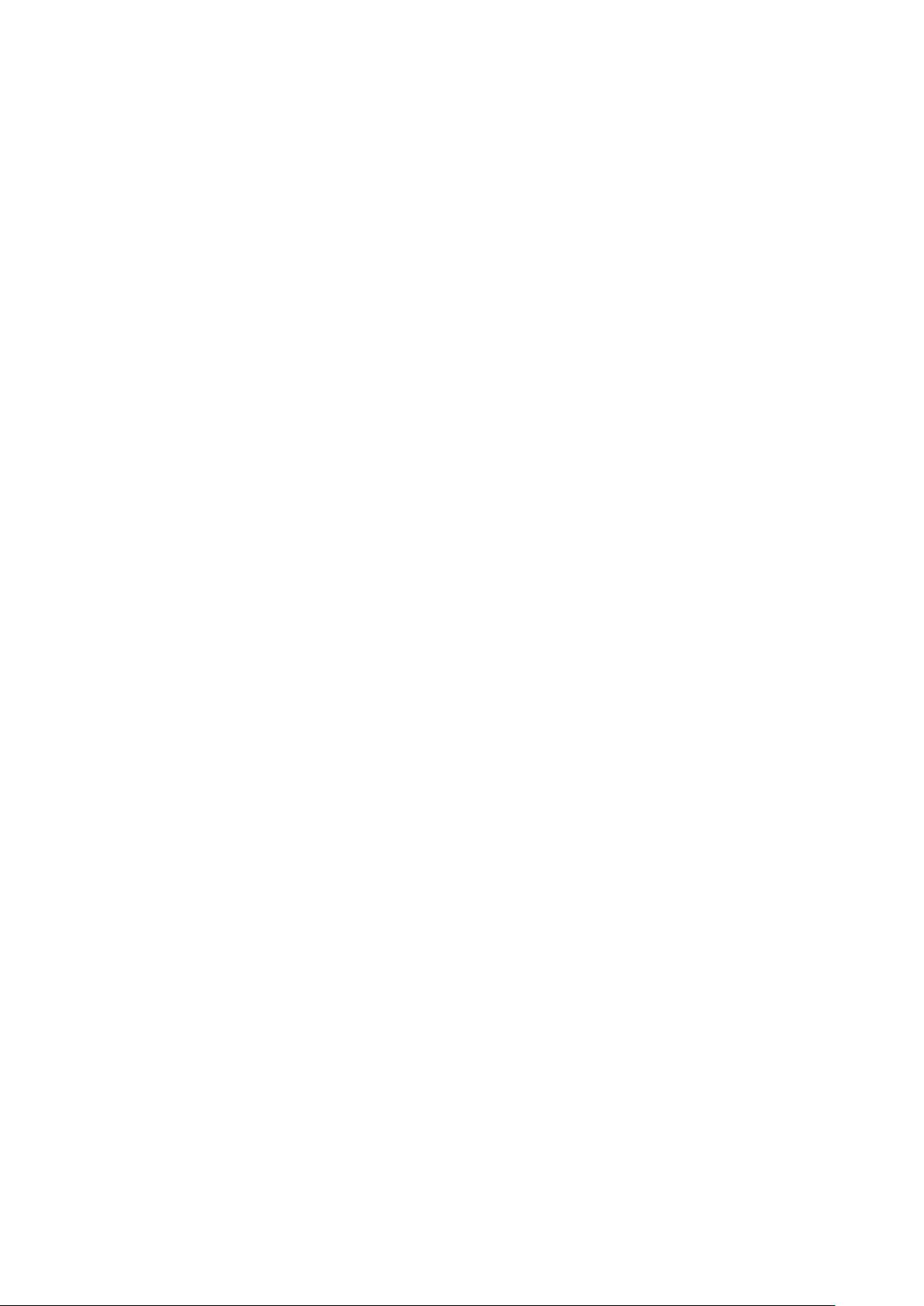
Panoramica del Modo amministratore
Modo Risparmio energetico
La funzione Risparmio energetico permette alla stampante di ridurre i consumi energetici quando
tutti i lavori di stampa sono stati completati e non sono presenti altri lavori in elaborazione. Sono
disponibili due modi di risparmio energetico: Potenza ridotta ed Economizzatore.
• Potenza ridotta: Dopo un determinato periodo di inattività, la stampante entra nel Modo alimentazione ridotta.
• Economizzatore: Dopo un determinato periodo di inattività nel Modo potenza ridotta, la stampante entra nel Modo economizzatore.
Per impostazione predefinita, la stampante entra nel Modo alimentazione ridotta dopo un minuto
di inattività. Dopo un minuto di inattività, la stampante entra nel Modo sospensione. L'amministratore di sistema può modificare gli intervalli di tempo per entrambi i modi.
Basarsi sull'esempio seguente:
• Modo potenza ridotta è impostato su 1 minuto.
• Modo economizzatore è impostato su 10 minuti.
• Il modo economizzatore si attiva dopo 10 minuti di completa inattività e non 10 minuti dopo
l'attivazione di Potenza ridotta.
Per informazioni su come cambiare gli intervalli di tempo, consultare Impostazione o modifica
degli intervalli di Risparmio energetico.
MMooddoo ppootteennzzaa rriiddoottttaa
In questa modalità, l'alimentazione fornita all'interfaccia utente (UI) e all'unità fusore viene
ridotta per risparmiare energia. Il display si spegne e sull'interfaccia utente si illumina il pulsante
Risparmio energetico. Per utilizzare la stampante, premere il pulsante Risparmio energetico. Il
pulsante Risparmio energetico si spegne, per indicare che la funzione Risparmio energetico non è
più attiva.
MMooddoo eeccoonnoommiizzzzaattoorree
In questa modalità, l'alimentazione viene ridotta ulteriormente rispetto al Modo alimentazione
ridotta. Il display si spegne e sull'interfaccia utente si illumina il pulsante Risparmio energetico.
Per utilizzare la stampante, premere il pulsante Risparmio energetico. Il pulsante Risparmio
energetico si spegne, per indicare che la funzione Risparmio energetico non è più attiva.
UUsscciittaa ddaall mmooddoo RRiissppaarrmmiioo eenneerrggeettiiccoo
Uno degli eventi seguenti annulla il modo Risparmio energetico:
• Quando l'utente preme il pulsante Risparmio energetico sull'interfaccia utente
• Quando la stampante riceve i dati di un lavoro di stampa
• Quando l'utente programma ed esegue un lavoro di copia o scansione
16
Xerox®Versant®280 Press
Guida per l'amministratore del sistema
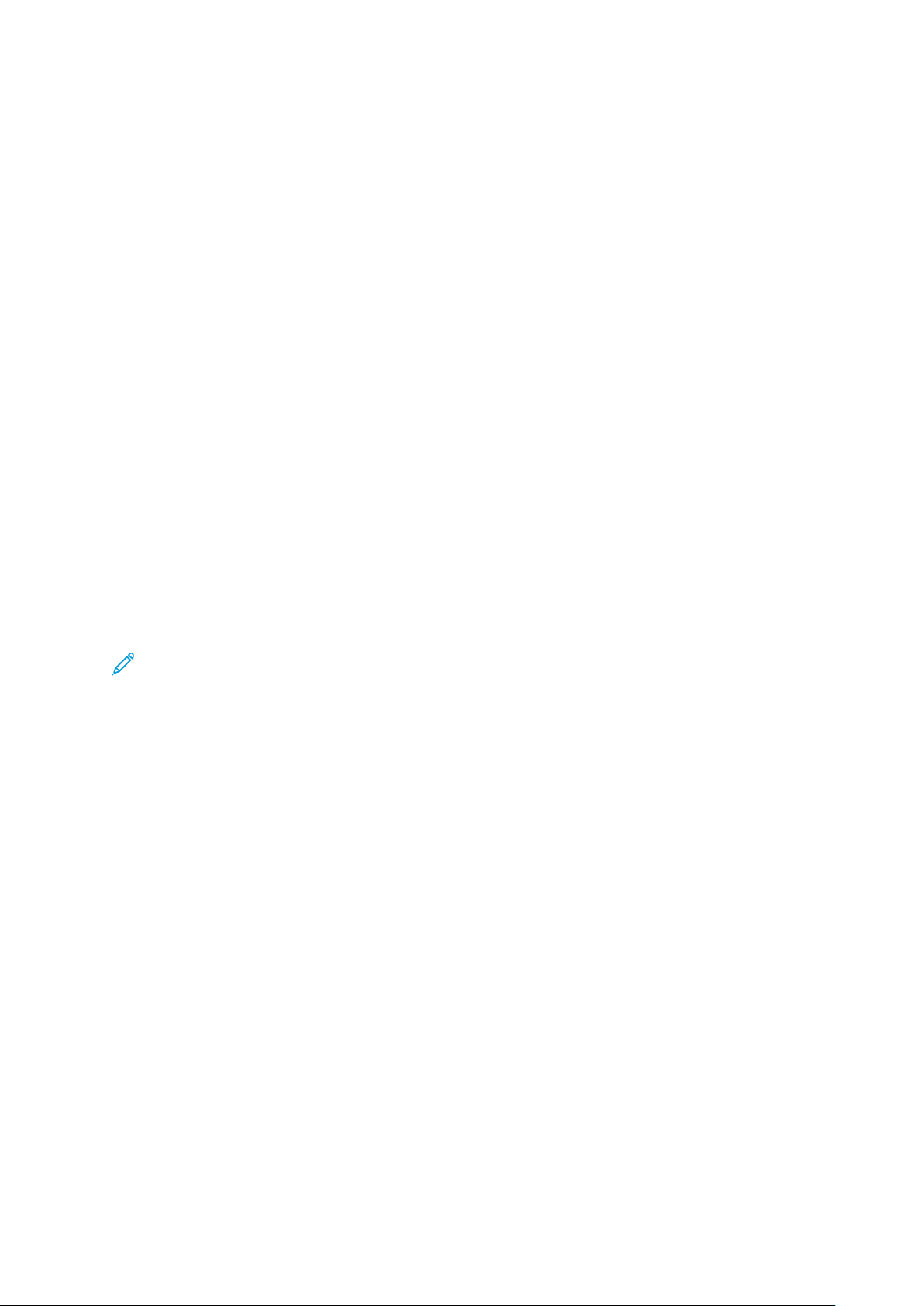
Panoramica del Modo amministratore
Modo Strumenti amministratore
Il sommario seguente descrive le varie opzioni che è possibile impostare dopo aver effettuato l'accesso come amministratore. È possibile impostare queste opzioni dalla scheda Stato macchina→-
Strumenti sull'interfaccia utente della stampante.
Quando si preme la scheda Strumenti mentre è attivo il Modo amministratore, vengono presenta-
te le funzioni seguenti:
• Pulire il gruppo fusore: se necessario, eseguire questa procedura di qualità immagine per pulire il fusore ed eliminare i residui di toner che appaiono sul retro delle stampe.
• Profilo stazione di finitura DFA: se la stampante è dotata di dispositivi di finitura DFA in linea
di terzi, questa funzione consente di creare un profilo della stazione di finitura e di aggiungere,
modificare e cancellarne gli attributi.
• Strumenti SIQA (Simple Image Quality Adjustment): una serie di procedure che regolano e
correggono l'allineamento, l'uniformità della densità e la qualità immagine delle stampe. Per
le informazioni e le procedure dettagliate, consultare il capitolo SIQA.
• Strumenti: selezionare la scheda Strumenti sull'interfaccia utente per accedere ad altre zone
in cui impostare le funzioni del sistema e le impostazioni di protezione, tra cui:
– Impostazioni sistema: per ulteriori informazioni, consultare Impostazioni di sistema.
– Impostazione e Regolazione: per ulteriori informazioni, consultare Impostazione e
calibrazione.
– Contabilità: Per maggiori dettagli, consultare Contabilità.
– Impostazioni protezione/autenticazione: per ulteriori informazioni, consultare
Impostazioni protezione/autenticazione .
Nota: Utilizzare i pulsanti di scorrimento sulle schermate per visualizzare l'elenco di opzioni
completo.
PPrroocceedduurree eesssseennzziiaallii ddii SSttrruummeennttii
Sono elencate di seguito le procedure essenziali di Strumenti:
• Pulizia del gruppo fusore
• Calibrazione della stampante per i lavori di copia e scansione
• Per i contatori HFSI, consultare Azzeramento del contatore dei componenti a manutenzione
frequente (HFSI)
• Per correggere/registrare l'arricciatura della carta, consultare Registrazione arricciatura
• Per Allineamento automatico, Uniformità densità e Trasferimento immagine, consultare la
sezione SIQA (Simple Image Quality Adjustment) di questa guida
• Per Registrazione stazione di finitura→Registra posizione piega, consultare Registra
posizione piega
• Per Registrazione stazione di finitura→Profili stazione di finitura DFA, consultare Utilizzare i
profili stazione di finitura DFA
RRoouuttiinnee ddii ppuulliizziiaa ddeell ggrruuppppoo ffuussoorree
Se si verificano problemi di qualità delle immagini dovuti alla presenza di agenti contaminanti nel
fusore, eseguire la routine di Pulire il gruppo fusore dal menu Strumenti. Ad esempio, usare
questa funzione se sono presenti tracce di toner sul retro delle stampe.
®
Xerox
Guida per l'amministratore del sistema
Versant®280 Press
17
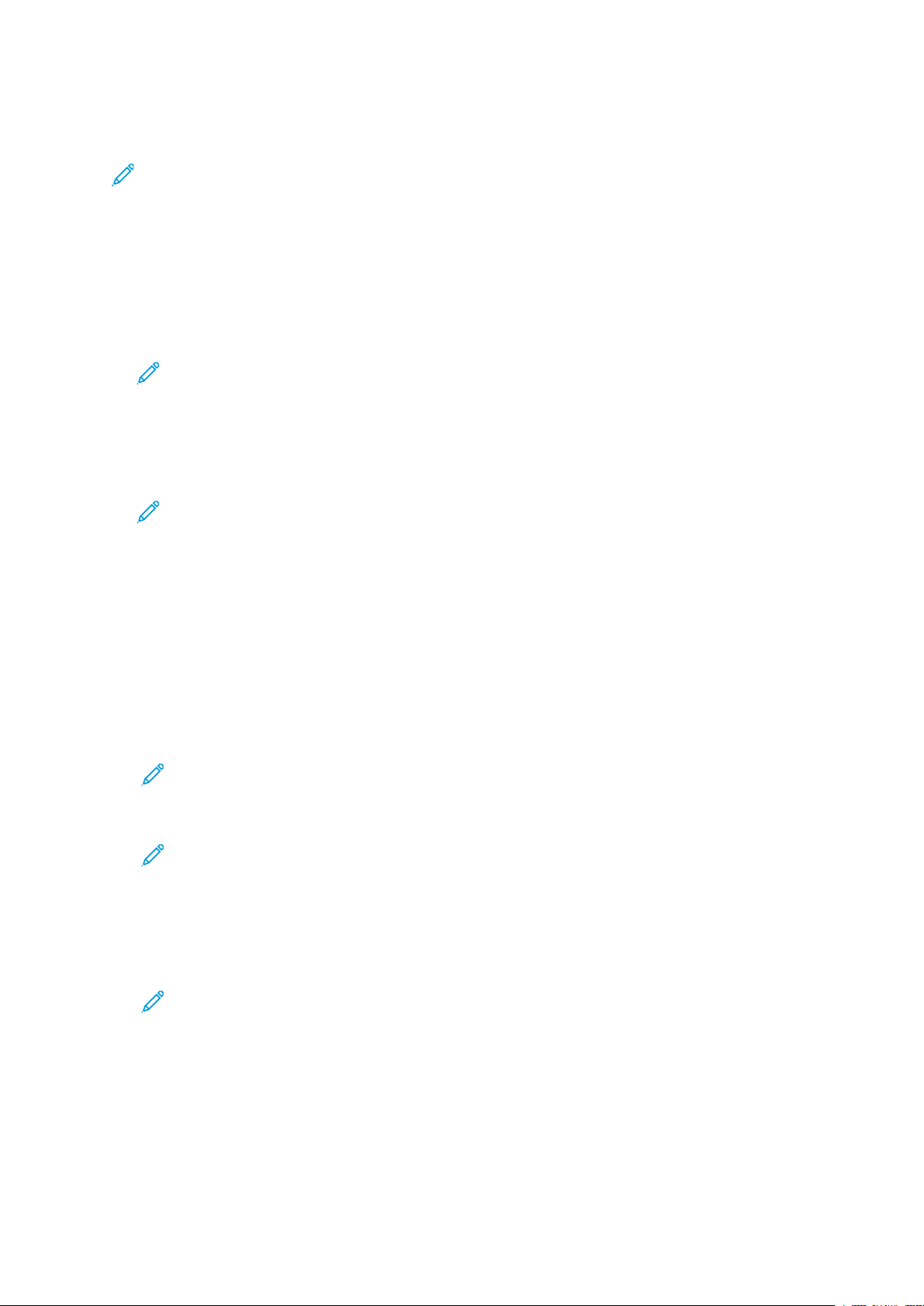
Panoramica del Modo amministratore
La stampante esegue automaticamente questa routine periodicamente. Tuttavia, se si notano dei
residui di toner sul lato retro delle stampe, è possibile avviare questa procedura manualmente.
Nota: Se dopo aver eseguito la procedura il retro delle stampe risulta ancora contaminato,
contattare l'assistenza Xerox. I residui di toner potrebbero essere originati da una delle due
seguenti aree della stampante: il rullo di trasferimento o il rullo del gruppo fusore.
MMeettooddii ddii ppuulliizziiaa ddeell ggrruuppppoo ffuussoorree
La funzione Pulire il gruppo fusore prevede due metodi per eseguire la procedura:
• Pulire con carta: con questo metodo, vengono elaborati dei fogli vuoti nella stampante per
eliminare i residui di toner dal fusore.
Nota: Qualsiasi operatore della stampante può utilizzare il metodo Pulire con carta.
Questo metodo di pulizia non richiede l'accesso dell'amministratore.
• Pulire con feltro: con questo metodo, la rimozione dei residui di toner dal fusore viene
eseguita utilizzando l'apposito tampone di feltro installato nella macchina. Applicare
semplicemente il feltro sul rullo di pressione. Eventuali residui di toner/inchiostro secco
vengono rimossi. Questo metodo non utilizza la carta.
Nota: Il metodo Pulire con feltro richiede l'accesso come amministratore.
PPuulliirree iill ggrruuppppoo ffuussoorree ccoonn llaa ccaarrttaa
1. Accedere come amministratore.
2. Premere il pulsante Stato macchina nell'interfaccia utente.
3. Selezionare la scheda Strumenti.
4. Selezionare Pulire il gruppo fusore.
5. Nella finestra visualizzata, selezionarePulire con carta.
6. Da Alimentazione carta, selezionare il vassoio da utilizzare.
Nota: Sebbene sia possibile usare qualsiasi tipo e formato di carta, la superficie liscia
della carta patinata ha un'area di contatto maggiore con il rullo di pressione.
7. In Numero di fogli, selezionare il numero di fogli bianchi da stampare (1 - 5).
Nota: Per ottenere risultati ottimali, elaborare un piccolo numero di fogli più volte. È più
efficace elaborare uno o due fogli più volte che non cinque fogli in una volta sola.
Questo è particolarmente importante quando si elaborano fogli più grandi, con
alimentazione SEF (dal lato corto), ad esempio nel formato 11 x 17 poll. o A4.
8. Selezionare Salva.
9. Premere il pulsante Avvio.
Nota: Con 5 fogli, la procedura dura circa un minuto.
Il sistema inizia il processo di pulizia. Una volta terminato il processo di pulizia, viene
visualizzato il messaggio Completata.
PPuulliizziiaa ddeell ggrruuppppoo ffuussoorree ccoonn iill ffeellttrroo
1. Accedere come amministratore.
2. Premere il pulsante Stato macchina nell'interfaccia utente.
18
Xerox®Versant®280 Press
Guida per l'amministratore del sistema
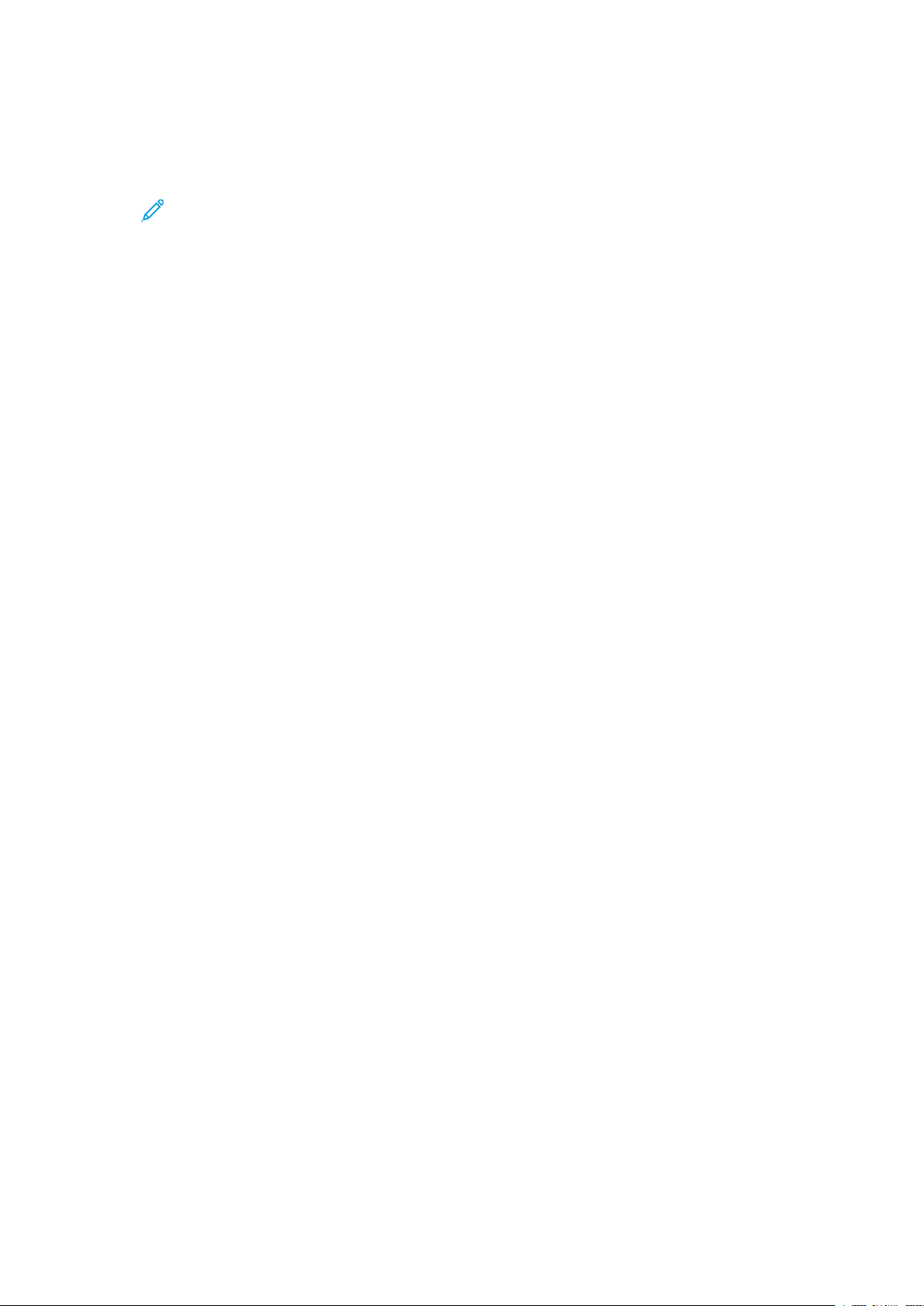
3. Selezionare la scheda Strumenti.
4. Selezionare Pulire il gruppo fusore.
5. Nella finestra visualizzata, selezionarePulire con feltro.
Nota: Le selezioni Alimentazione carta e Numero di fogli non sono disponibili.
6. Premere il pulsante Avvio.
Il sistema inizia il processo di pulizia e visualizza un messaggio
Completata
una volta terminato.
7. Selezionare OK.
Panoramica del Modo amministratore
®
Xerox
Versant®280 Press
Guida per l'amministratore del sistema
19
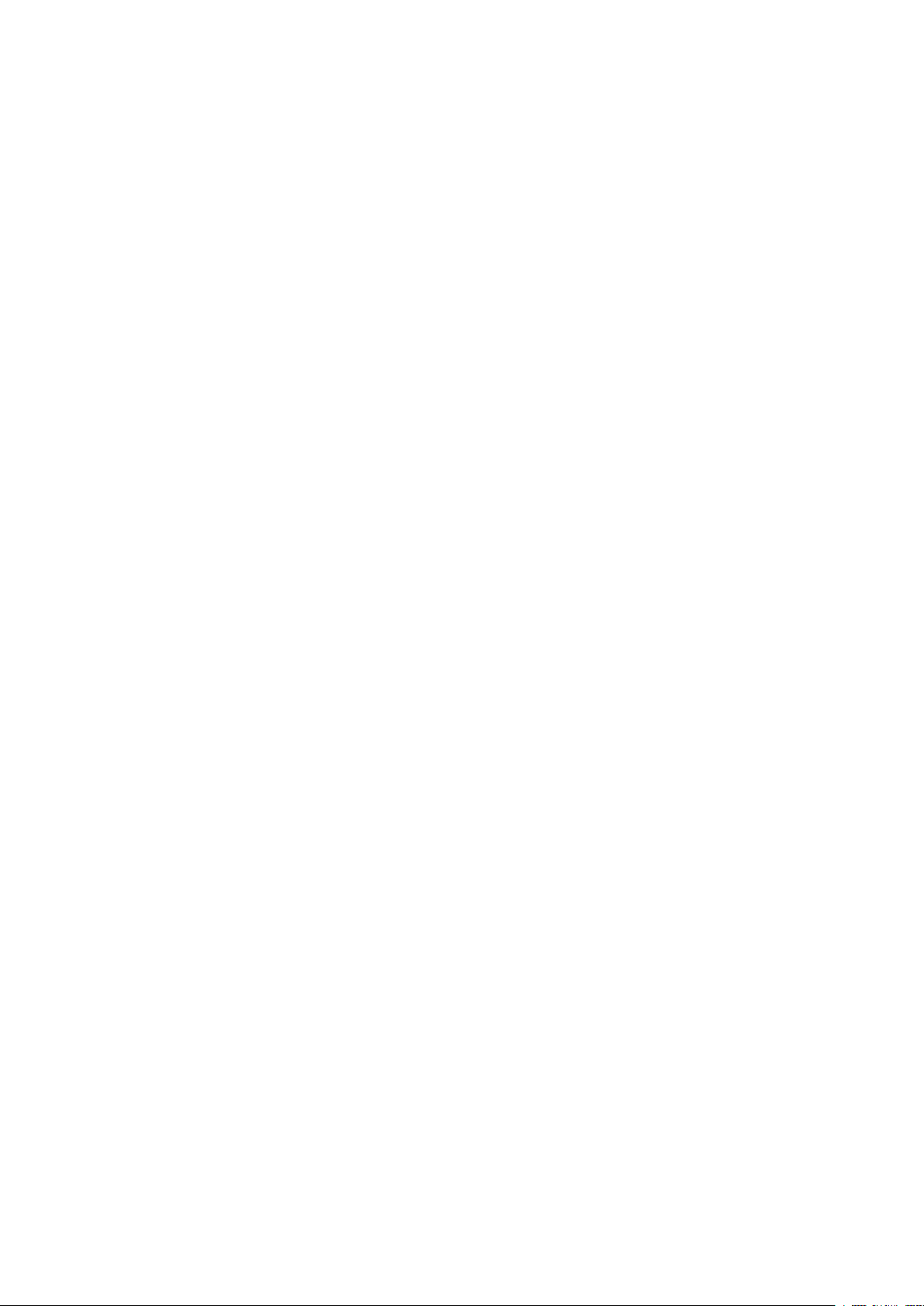
Panoramica del Modo amministratore
20
Xerox®Versant®280 Press
Guida per l'amministratore del sistema
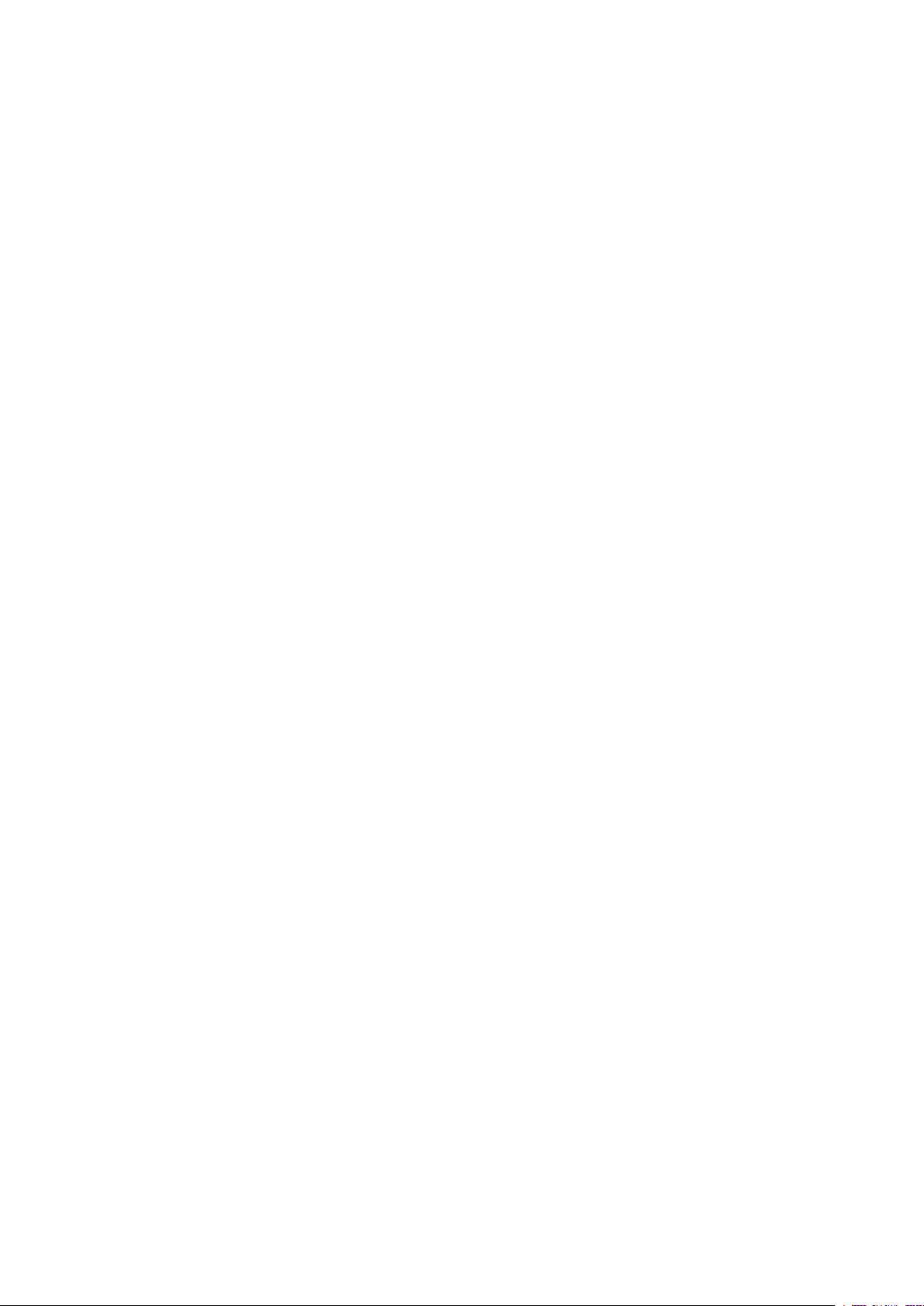
2
Impostazioni di sistema
Questo capitolo contiene:
• Procedura per Impostazioni sistema ..................................................................................... 22
• Impostazioni servizi comuni.................................................................................................. 23
• Impostazioni servizio Copia .................................................................................................. 63
• Configurazione di rete e connettività .................................................................................... 70
• Impostazioni servizio Scansione............................................................................................ 76
• Impostazioni servizio E-mail ................................................................................................. 84
• Impostazioni rubrica............................................................................................................. 86
• Impostazioni servizio Cartella ............................................................................................... 87
• Impostazioni servizio Flusso lavoro ....................................................................................... 88
• Impostazioni file memorizzati .............................................................................................. 89
Xerox®Versant®280 Press
Guida per l'amministratore del sistema
21
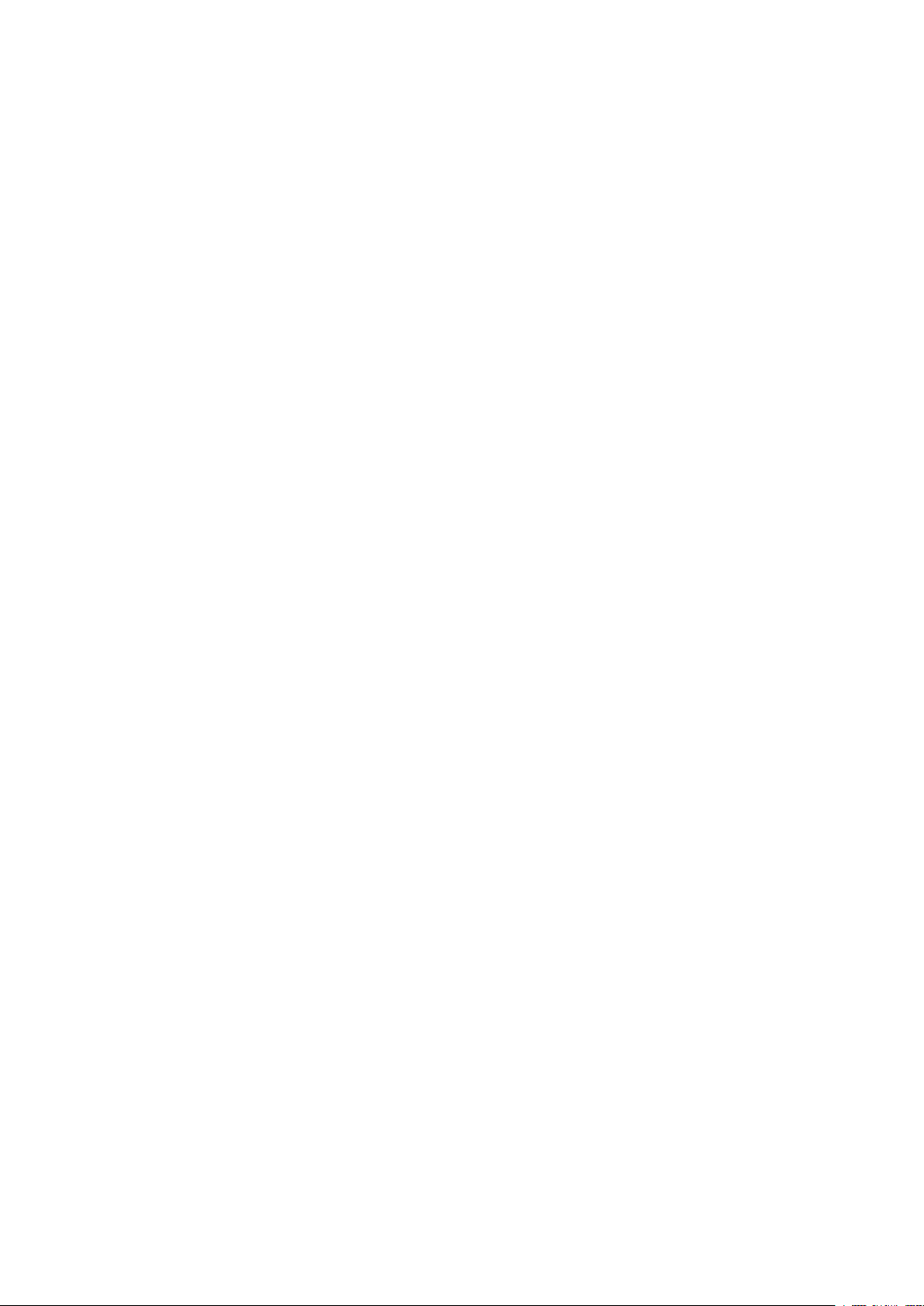
Impostazioni di sistema
Procedura per Impostazioni sistema
1. Accedere come amministratore.
2. Premere il pulsante Stato macchina del pannello comandi.
3. Selezionare la scheda Strumenti dell'interfaccia.
4. Selezionare Impostazioni sistema.
5. Selezionare un modo, un gruppo e una funzione.
6. Impostare o cambiare le opzioni in base alle esigenze.
7. Selezionare Salva.
8. Uscire dal Modo amministratore di sistema.
22
Xerox®Versant®280 Press
Guida per l'amministratore del sistema
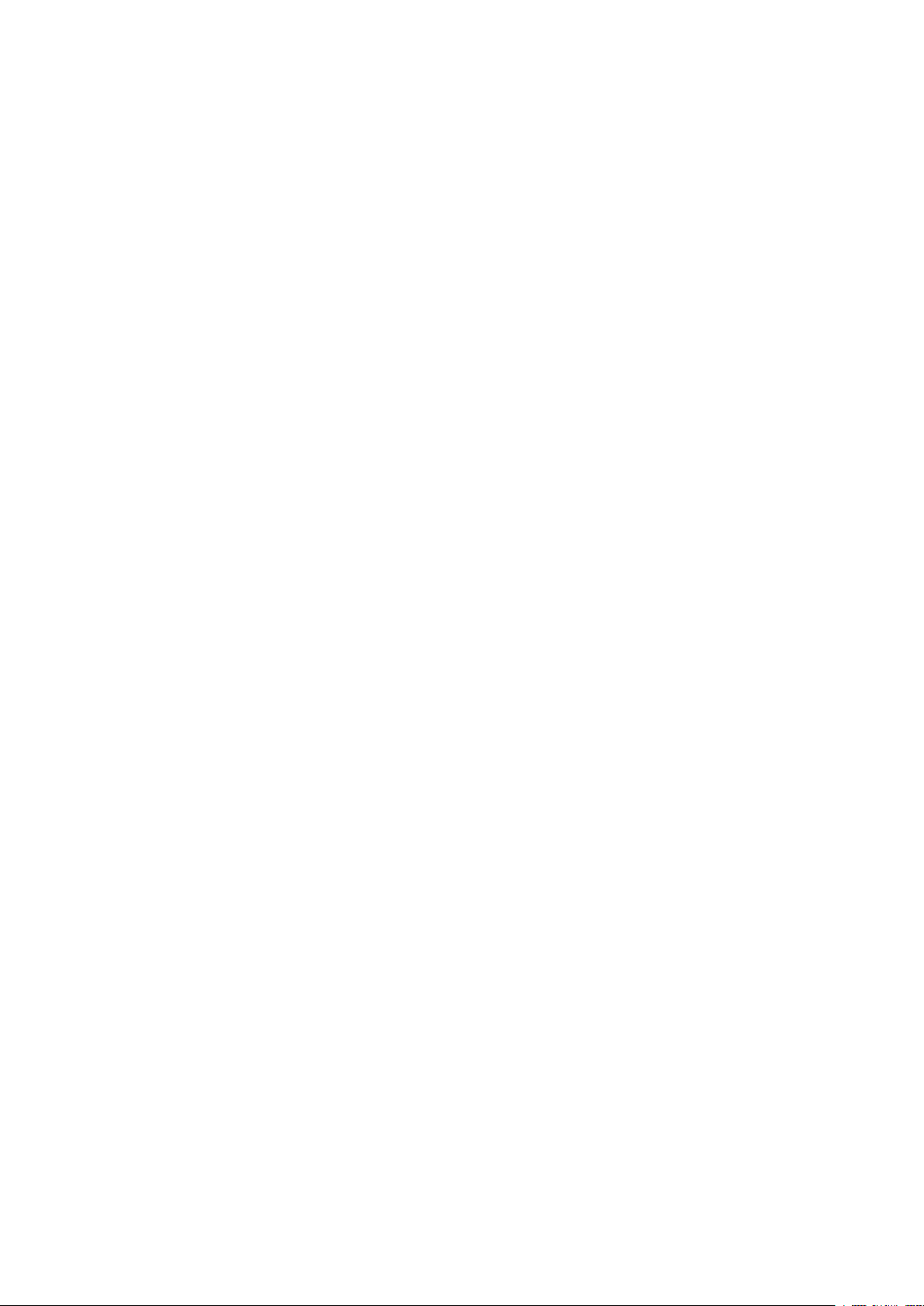
Impostazioni di sistema
Impostazioni servizi comuni
Utilizzare Impostazioni servizi comuni per selezionare le impostazioni predefinite della stampante. Impostazioni servizi comuni include le funzioni seguenti:
Timer/Orologio sistema
Utilizzare questa funzione per impostare l'orario della stampante e i timer di vari opzioni.
Impostazioni risparmio energetico
È possibile modificare gli intervalli di tempo per il Modo alimentazione ridotta e per il modo Sospensione in modo che riflettano un valore di 1-30 minuti per ciascun modo.
Segnali acustici
Usare questa funzione per definire se in corrispondenza di determinate funzioni della stampante deve essere emesso un segnale acustico. Ad esempio, quando finisce un lavoro o si verifica
un errore.
Impostazioni schermate/pulsanti
Utilizzare queste funzione per definire le schermate e i pulsanti da visualizzare quando si accende la stampante e quando la stampante esce dal modo Risparmio energetico.
Impostazioni vassoi carta
Utilizzare questa funzione per impostare le voci relative alla carta e ai vassoi.
Registrazione qualità immagine
Utilizzare questa funzione per selezionare il metodo di elaborazione della qualità immagine
che la stampante deve applicare alla scansione di un originale.
Rapporti
Utilizzare questa funzione per definire le opzioni da applicare ai rapporti stampati. Ad esempio,
selezionando una data opzione, la stampante stamperà automaticamente un rapporto dopo
l'elaborazione del numero di lavori specificato.
Manutenzione
Utilizzare questa funzione per personalizzare le impostazioni della stampante, come creare una
registrazione allineamento per un supporto specifico, per inizializzare il disco rigido o per cancellare i dati.
Filigrana
Utilizzare questa funzione per configurare le impostazioni predefinite per le filigrane usate più
spesso.
Imponi annotazione
Utilizzare questa funzione per creare e salvare modelli di annotazione da utilizzare sui lavori di
copia, scansione e stampa.
Stampa ID univoco universale
Utilizzare questa funzione per indicare se è necessario stampare gli ID univoci universali con
ogni lavoro. Gli ID univoci universali possono essere usati come chiave di ricerca con alcune
applicazioni.
Notifica completamento lavoro via e-mail
Utilizzare questa funzione per definire se un utente dovrà ricevere una notifica e-mail con il
®
Xerox
Guida per l'amministratore del sistema
Versant®280 Press
23
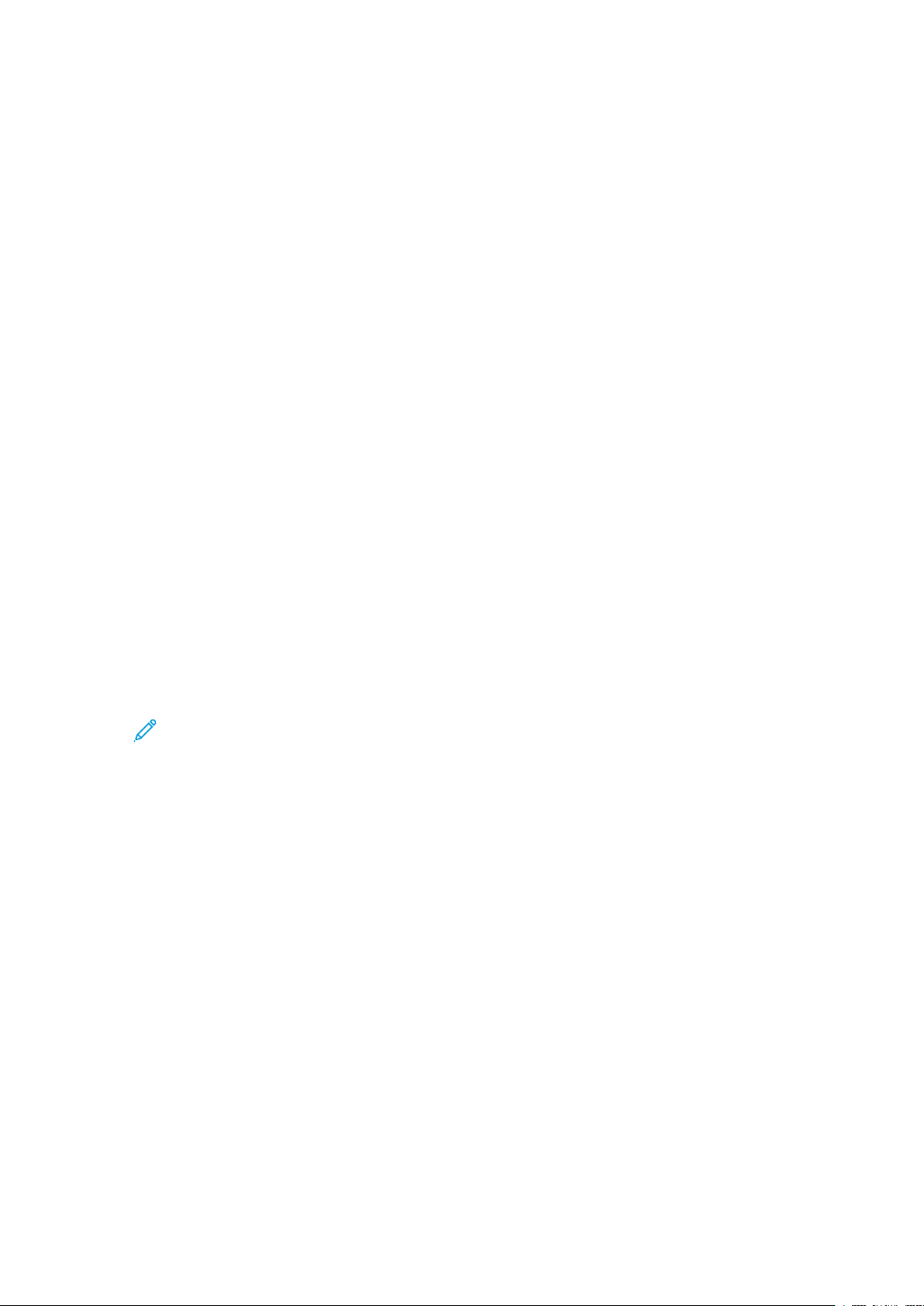
Impostazioni di sistema
risultato del lavoro (copia, scansione o stampa) eseguito dalla stampante.
Impostazioni plug-in
Utilizzare questa funzione per selezionare e impostare le opzioni per i plug-in.
Altre impostazioni
Utilizzare questa funzione per assegnare varie impostazioni alle funzioni usate più spesso (come i formati carta predefiniti).
TTiimmeerr ee OOrroollooggiioo ssiisstteemmaa
Usare la funzione Orologio/Timer per impostare l'ora della stampante e i timer di varie opzioni:
Data
Consente di impostare la data dell'orologio della stampante. La data impostata qui viene
stampata su elenchi e rapporti. Scegliere uno dei formati data disponibili:
• Anno/Mese/Giorno
• Mese/Giorno/Anno
• Giorno/Mese/Anno
Ora
Consente di impostare l'ora dell'orologio della stampante. L'ora impostata qui viene stampata
su elenchi e rapporti. Selezionare il formato a 12 ore o a 24 ore.
Ripristino automatico
Consente di definire dopo quanto tempo nella stampante viene nuovamente visualizzata la
schermata predefinita. Dopo l'intervallo di tempo di inattività specificato, nella stampante
viene nuovamente visualizzata la schermata iniziale (predefinita). Con Sì, selezionare un valore
compreso tra 10 e 900 secondi, con incrementi di un secondo.
Nota: Anche quando è selezionato No, l'elaborazione dei lavori di scansione e in attesa
continua dopo un minuto di inattività della stampante.
Rilascio lavoro automatico
Questa impostazione specifica il periodo di tempo che deve trascorrere prima che il lavoro
corrente venga eliminato automaticamente e si consenta l'elaborazione del lavoro seguente
nel caso si verifichi un errore. Con Sì, selezionare un valore compreso tra 4 e 99 minuti, con
incrementi di un minuto. Selezionare No se non si desidera utilizzare questa funzione.
Stampa automatica
Impostare il tempo che deve intercorrere tra la fine di un lavoro di stampa e l'inizio del lavoro
seguente. Con Sì, selezionare un valore compreso tra 1 e 240 secondi, con incrementi di un
secondo. Con No, la stampa inizia immediatamente, non appena la stampante è pronta.
Durata blocco stampante
Se si seleziona Sì, definire gli orari di inizio e fine del blocco stampante. Impostare valori
scegliendo tra 0 - 23 ore e un massimo di 59 minuti. Se si seleziona No, la stampante non si
blocca.
Fuso orario
Impostare la differenza di orario rispetto all'ora di Greenwich (GMT).
24
Xerox®Versant®280 Press
Guida per l'amministratore del sistema
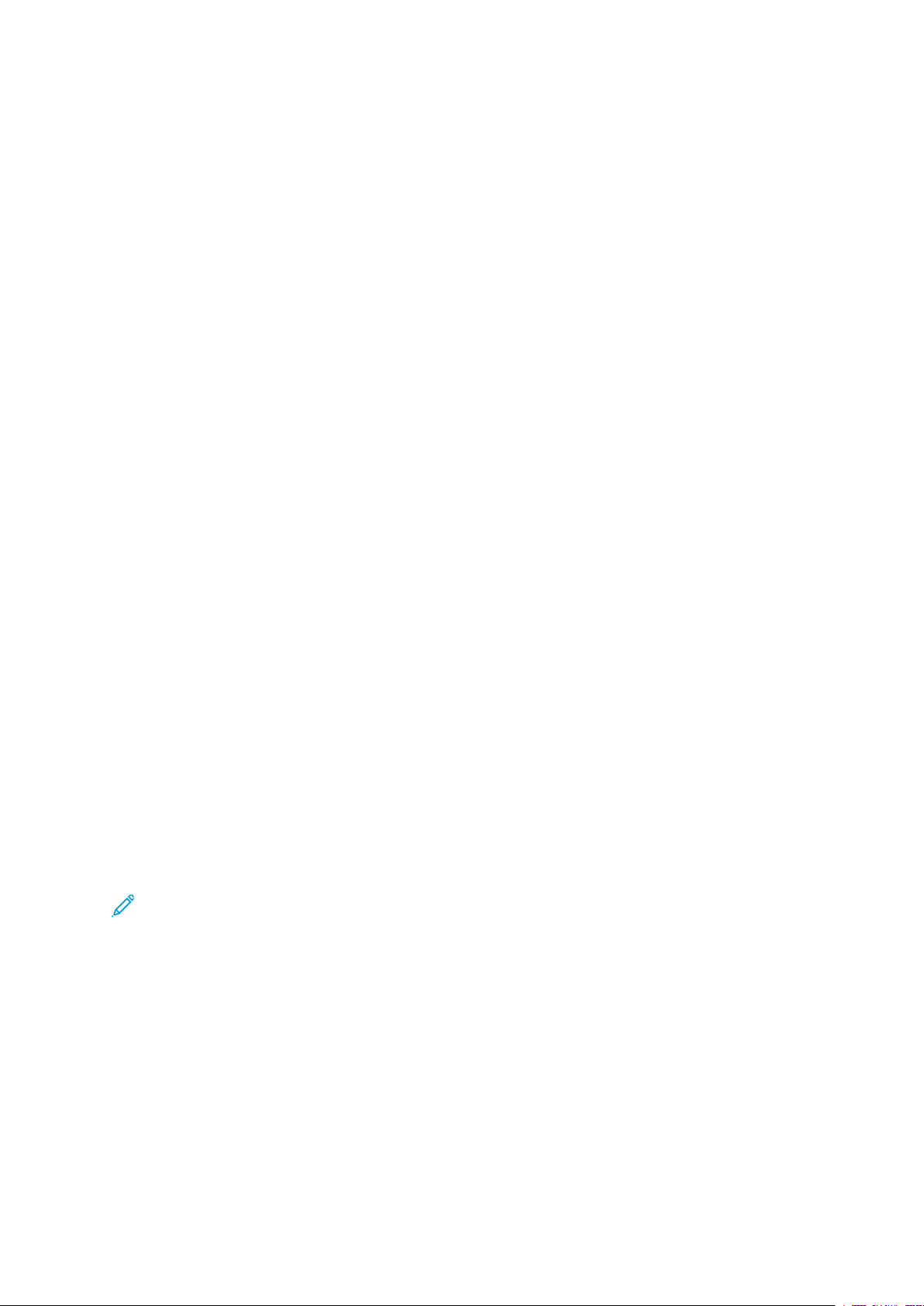
Impostazioni di sistema
Ora legale
Quando questa funzione è abilitata, la stampante adatta automaticamente l'orario interno
all'ora legale. Le opzioni comprendono:
• Registrazione disattivata: selezionare questa funzione se non si desidera utilizzare la
funzione Ora legale.
• Modifica per mese, giorno e ora: Selezionare questa opzione per specificare quando inizia
l'ora legale indicando mese, giorno e ora.
• Modifica per mese, settimana, giorno della settimana e ora: Selezionare questa opzione
per specificare quando inizia l'ora legale indicando mese, settimana, giorno della
settimana e ora.
IImmppoossttaarree ll''oorroollooggiioo ee ii ttiimmeerr
1. Accedere come amministratore.
2. Selezionare il pulsante Stato macchina dell'interfaccia utente.
3. Selezionare la scheda Strumenti.
4. Selezionare Impostazioni sistema→Impostazioni servizi comuni.
5. Selezionare Orologio/Timer.
6. Selezionare la voce da impostare o modificare.
7. Selezionare Cambia impostazioni.
8. Selezionare l'impostazione prescelta per l'opzione.
9. Selezionare Salva.
10. Selezionare una voce diversa da impostare o cambiare e ripetere la procedura precedente
secondo necessità.
11. Selezionare Chiudi.
Viene visualizzata la schermata principale di Strumenti.
12. Uscire dal modo Amministratore.
IImmppoossttaazziioonnii rriissppaarrmmiioo eenneerrggeettiiccoo
IImmppoossttaazziioonnee oo mmooddiiffiiccaa ddeeggllii iinntteerrvvaallllii ddii rriissppaarrmmiioo eenneerrggeettiiccoo
Nota: È possibile modificare gli intervalli di tempo per il modo Potenza ridotta e per il modo
Sospensione in modo che riflettano un valore di 1-30 per ciascun modo. In Impostazioni
sistema è possibile anche modificare o impostare altre opzioni, ad esempio per disattivare
la funzione o conservare energia al termine della stampa.
1. Accedere come amministratore.
2. Selezionare il pulsante Stato macchina dell'interfaccia utente.
3. Selezionare la scheda Strumenti.
4. Selezionare Impostazioni sistema→Impostazioni servizi comuni.
5. Selezionare Impostazioni Risparmio energetico.
6. Selezionare Timer Risparmio energetico.
7. Selezionare Cambia impostazioni.
8. Specificare l'intervallo di tempo per il Modo alimentazione ridotta e il Modo sospensione:
®
Xerox
Guida per l'amministratore del sistema
Versant®280 Press
25
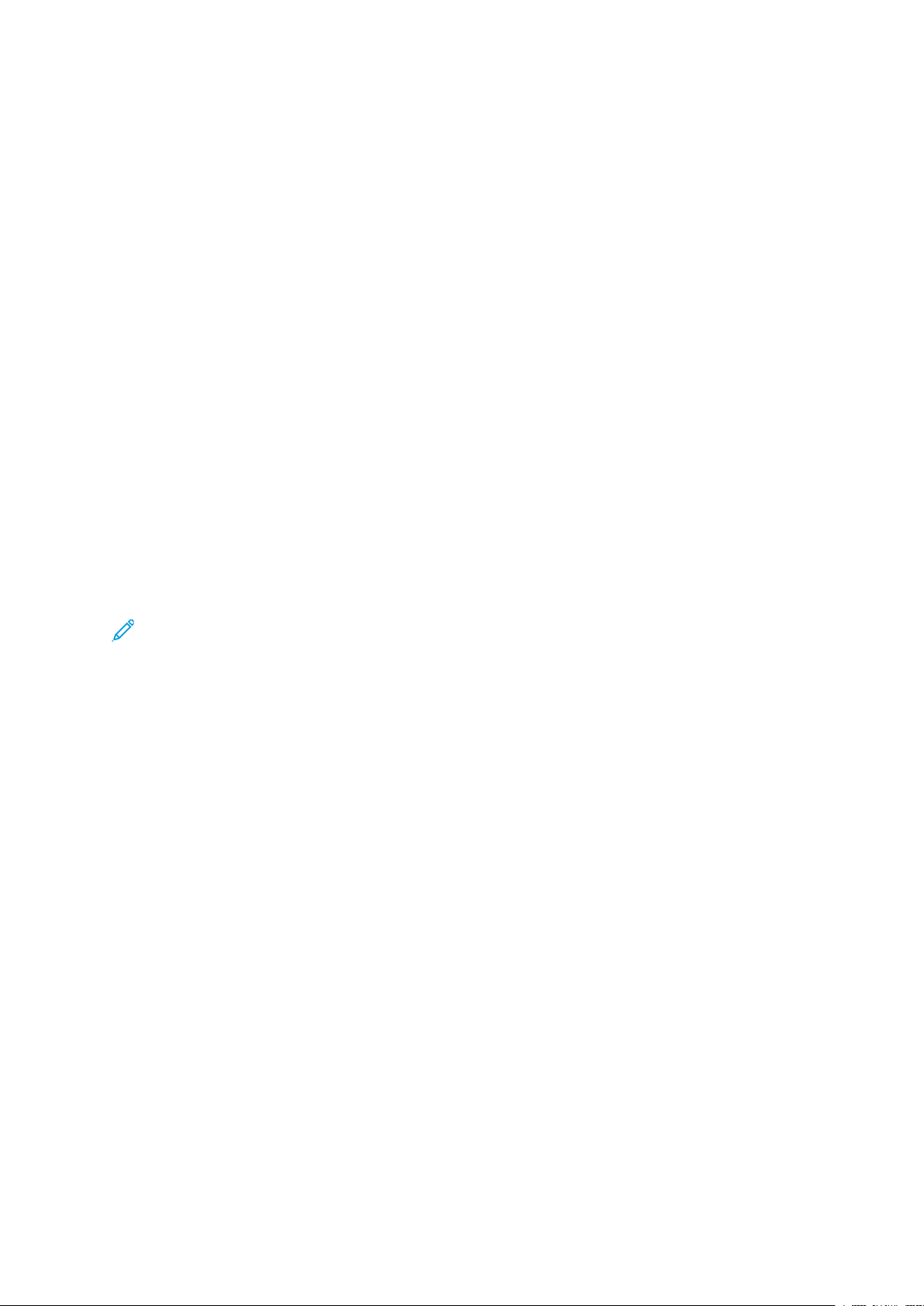
Impostazioni di sistema
a. Da Ultima operazione a Modo alimentazione ridotta: l'impostazione predefinita è 1
minuto. Specificare il lasso di tempo che deve intercorrere tra l'ultima operazione sulla
stampante e l'attivazione del Modo alimentazione ridotta. Digitare un numero di minuti
compreso tra 1 e 30, con incrementi di 1 minuto.
Il valore di Da Ultima operazione a Modo alimentazione ridotta non deve essere
superiore al valore di Da Ultima operazione a Modo sospensione.
b. Da Ultima operazione a Modo sospensione: l'impostazione predefinita è 1 minuto.
Specificare il lasso di tempo che deve intercorrere tra l'ultima operazione sulla stampante
e l'attivazione del Modo sospensione. Digitare un numero di minuti compreso tra 1 e 30,
con incrementi di 1 minuto.
Assicurarsi che l'intervallo di Modo sospensione sia superiore all'intervallo di Modo
alimentazione ridotta.
9. Selezionare Salva.
10. Selezionare Chiudi.
Viene visualizzata la schermata principale di Strumenti.
11. Uscire dal modo Amministratore.
SSeeggnnaallii aaccuussttiiccii
Usare la funzione Segnali acustici per definire se in corrispondenza di determinate funzioni della stampante deve essere emesso un segnale acustico, ad esempio quando finisce un lavoro o si verifica un errore.
Nota: Tutte le opzioni includono le selezioni di volume Alto, Normale e Basso. Per
disabilitare l'emissione di un segnale per le opzioni, scegliere No.
Le opzioni comprendono:
Segnale selezione pannello comandi
Permette di scegliere il volume del segnale emesso quando si seleziona correttamente un
pulsante sull'interfaccia utente.
Allarme pannello comandi
Permette di scegliere il volume del segnale emesso quando si seleziona un pulsante non
funzionante o non disponibile oppure quando si verifica un errore.
Segnale di base
Permette di scegliere il volume della posizione iniziale dei pulsanti con funzione alternata, cioè
che cambiano impostazione a ogni pressione. Questo segnale viene emesso quando si rilascia il
pulsante Interruzione.
Segnale macchina pronta
Permette di impostare il volume del segnale emesso quando la stampante è pronta per copiare
o stampare oppure quando si accende.
Segnale lavoro completato 1
Permette di impostare il volume del segnale emesso quando la stampante completa il ciclo
richiesto, come un lavoro di copia. L'impostazione predefinita è Copia.
Segnale lavoro completato 2
Permette di impostare il volume del segnale emesso quando la stampante completa il ciclo
richiesto, come un lavoro di copia. L'impostazione predefinita è Stampa rapporto.
26
Xerox®Versant®280 Press
Guida per l'amministratore del sistema
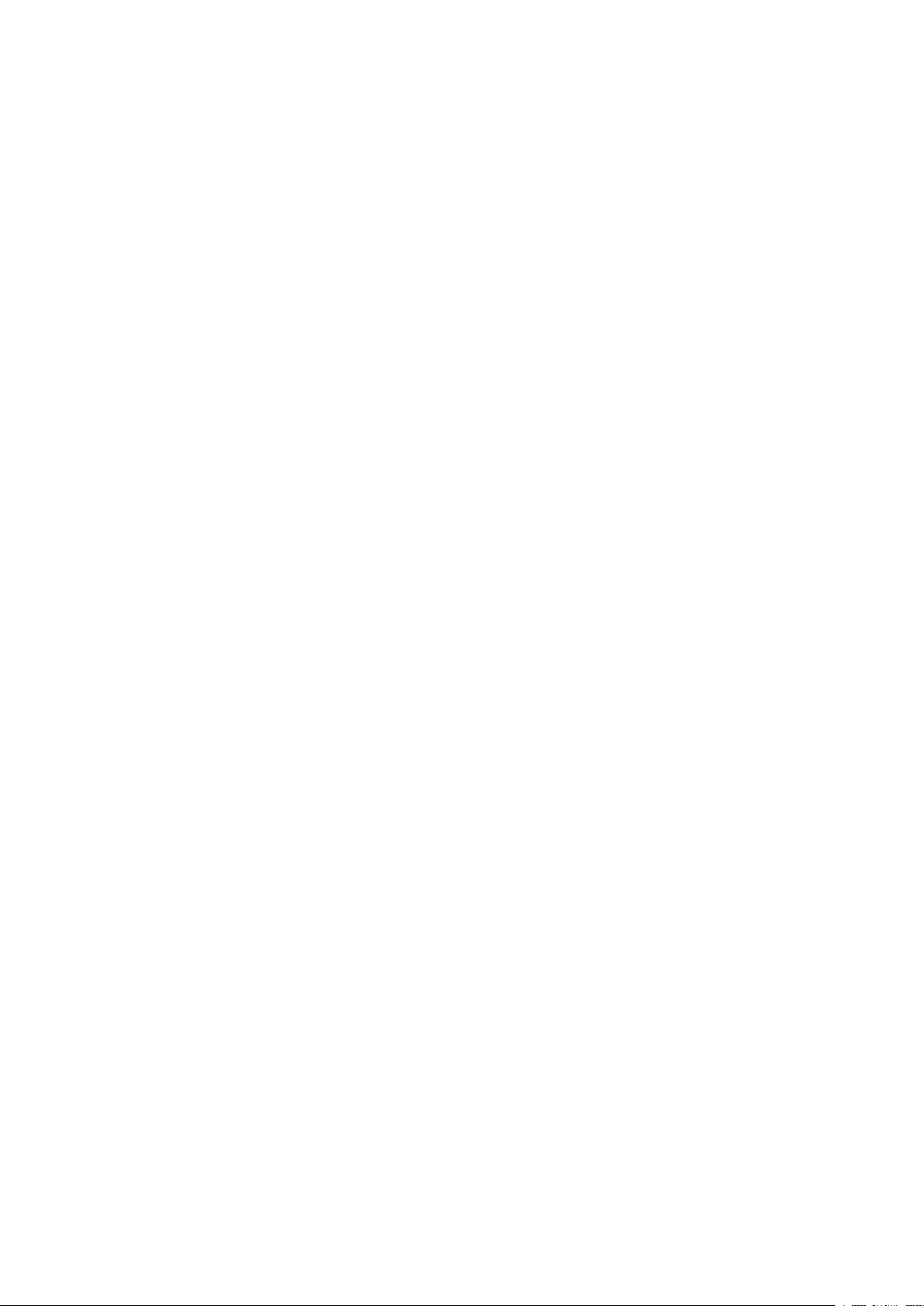
Impostazioni di sistema
Segnale guasti
Permette di impostare il volume del segnale emesso quando si verifica un errore.
Allarme ripristino automatico
Permette di impostare il volume del segnale emesso quando viene attivata la funzione
Ripristino automatico.
Allarme
Permette di impostare il volume del segnale emesso quando nessuno interviene a correggere
un problema, come nel caso di un inceppamento della carta.
Allarme carta esaurita
Permette di impostare il volume del segnale emesso quando il vassoio carta è vuoto e il lavoro
non può proseguire.
Allarme toner esaurito
Permette di impostare il volume del segnale emesso quando è ora di sostituire la cartuccia del
toner.
Archivio programmazioni
Permette di impostare il volume del segnale emesso quando viene attivata la funzione Archivio
programmazioni.
IImmppoossttaarree ii sseeggnnaallii aaccuussttiiccii
1. Accedere come amministratore.
2. Selezionare il pulsante Stato macchina dell'interfaccia utente.
3. Selezionare la scheda Strumenti.
4. Selezionare Impostazioni sistema→Impostazioni servizi comuni.
5. Selezionare Segnali acustici.
6. Selezionare la voce da impostare o modificare.
7. Selezionare Cambia impostazioni.
8. Selezionare l'impostazione prescelta per l'opzione.
9. Selezionare Salva.
10. Selezionare una voce diversa da impostare o cambiare e ripetere la procedura precedente.
11. Selezionare Chiudi.
Viene visualizzata la schermata principale di Strumenti.
12. Uscire dal modo Amministratore.
IImmppoossttaazziioonnii ddii sscchheerrmmaattee ee ppuullssaannttii
Utilizzare la funzione Impostazioni schermate per definire le schermate specifiche da visualizzare
quando si accende la stampante, quando la stampante esce dal modo Risparmio energetico e così
via. Le opzioni comprendono:
Schermata predefinita
Assegnare una schermata predefinita da visualizzare quando la stampante si accende. Le
selezioni includono Servizi, Copia, Stato lavoro o Stato macchina.
®
Xerox
Guida per l'amministratore del sistema
Versant®280 Press
27
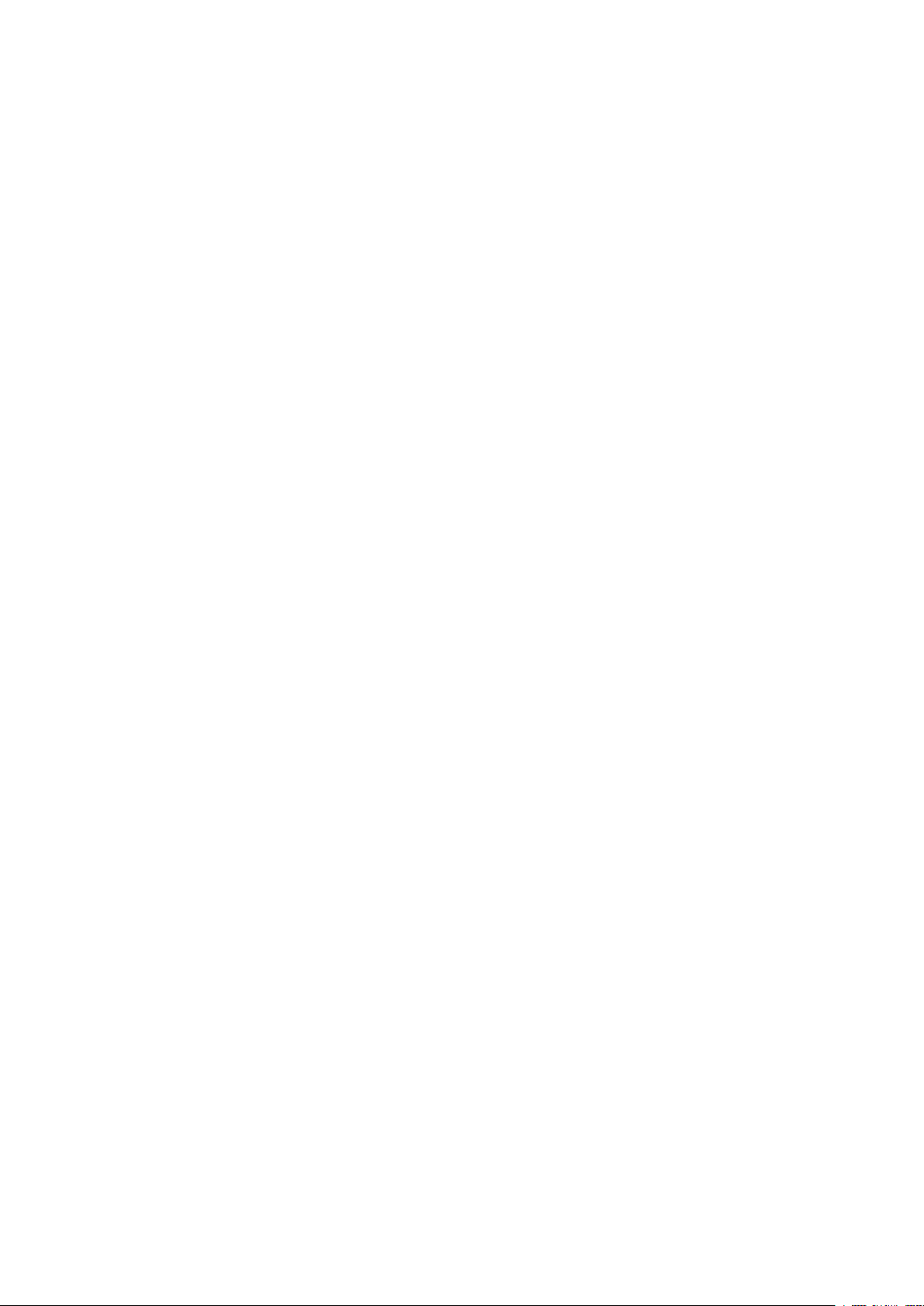
Impostazioni di sistema
Schermata servizio predefinita
Assegnare una schermata predefinita. Le selezioni includono Home Servizi, Copia, o Archivio
programmazioni.
Schermata dopo ripristino automatico
Assegnare una schermata predefinita da visualizzare dopo il Ripristino automatico. Le
selezioni includono Home Servizi. o Schermata ultima selezione.
Visualizzazione schermata di accesso
Quando la funzione Autenticazioneè attiva, specificare se deve essere visualizzata
automaticamente la schermata di accesso dopo l'accensione della stampante o l'uscita dal
modo Risparmio energetico:.
Tutti i servizi
Definire la disposizione dei pulsanti visualizzati nella schermata Home Servizi quando si
preme il pulsante Home Servizi sul pannello comandi.
Schermata predefinita Home Servizi
Indicare se nella schermata Home servizi deve essere visualizzata una descrizione funzionale
dei pulsanti selezionati.
Tipi di lavoro in Stato lavoro
Selezionare i tipi di lavoro da visualizzare nella scheda Lav. completati della schermata Stato
lavoro quando si seleziona il pulsante Stato lavoro sul pannello comandi.
Pulsante personalizzato 1-3
Assegnare funzioni ai tre pulsanti personalizzati sul pannello comandi. Ad esempio, assegnare
un pulsante alla funzione Copia e gli altri due ad Archivio programmazioni e Lingua.
Lingua predefinita
Impostare la lingua predefinita della stampante; questa lingua è quella usata dall'interfaccia
utente.
Personalizza pulsanti tastiera
Utilizzare questa opzione per inserire e salvare le informazioni usate di frequente e per creare
un pulsante personalizzato sullo schermo della tastierina. Le informazioni usate di frequente
possono essere un nome di dominio, un indirizzo IP o altri dati correlati, come ad esempio:
www.xerox.com. È concesso personalizzare un solo pulsante della tastierina.
AAsssseeggnnaazziioonnee ddeellllee iimmppoossttaazziioonnii ddii sscchheerrmmaattee ee ppuullssaannttii
1. Accedere come amministratore.
2. Selezionare il pulsante Stato macchina dell'interfaccia utente.
3. Selezionare la scheda Strumenti.
4. Selezionare Impostazioni sistema→Impostazioni servizi comuni.
5. Selezionare Impostazioni schermate/pulsanti.
6. Selezionare la voce da impostare o modificare.
7. Selezionare Cambia impostazioni.
8. Selezionare l'impostazione prescelta per l'opzione.
9. Selezionare Salva.
28
Xerox®Versant®280 Press
Guida per l'amministratore del sistema
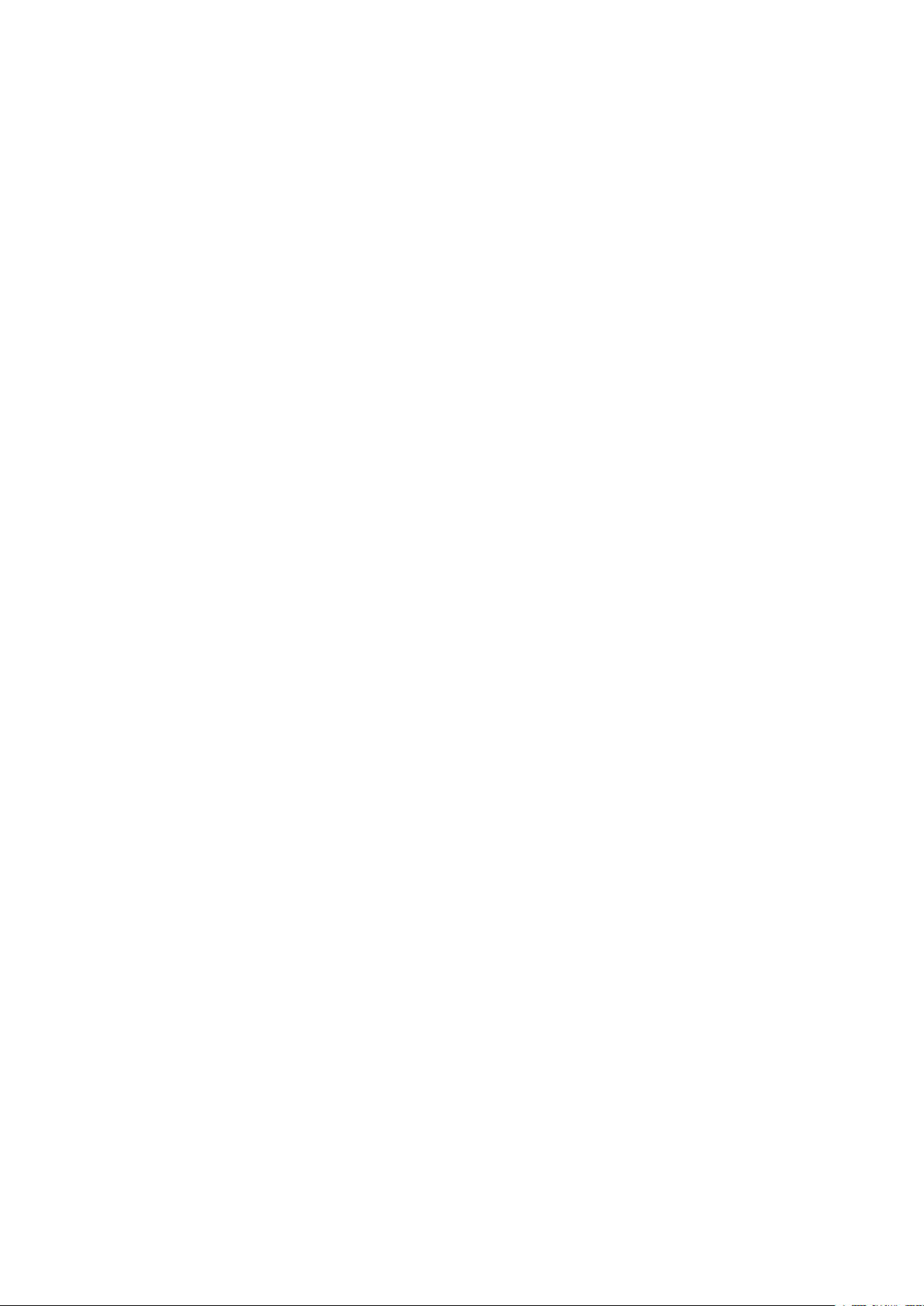
Impostazioni di sistema
10. Selezionare una voce diversa da impostare o cambiare e ripetere la procedura precedente.
11. Selezionare Chiudi.
Viene visualizzata la schermata principale di Strumenti.
12. Uscire dal modo Amministratore.
IImmppoossttaazziioonnii vvaassssooii ccaarrttaa
Utilizzare la funzione Impostazioni vassoi per impostare parametri relativi alla carta e ai vassoi, e
in particolare:
Impostazioni supporto personalizzato
Utilizzare questa funzione per assegnare e impostare attributi specifici a un supporto
personalizzato. Per ulteriori informazioni, vedere Impostazioni supporto personalizzato.
Attributi vassoi carta
Utilizzare questa funzione per configurare le impostazioni per caratteristiche specifiche della
carta caricata in ogni vassoio; le opzioni sono:
• Formato carta
• Tipo di carta (normale, non patinata o supporto non patinato)
• Grammatura carta
• Colore carta
• Registrazione allineamento: utilizzare questa funzione per registrare l'immagine in base
all'allineamento del documento. È possibile intervenire su varie selezioni: registrazione,
perpendicolarità, obliquità e ingrandimento.
• Registrazione arricciatura: utilizzare questa funzione quando le copie presentano
un'arricciatura eccessiva.
• Registra valori soffiatore: questa funzione consente di accendere o spegnere i soffiatori, o
ventole, dei vassoi carta per eliminare le alimentazioni errate o multiple, gli inceppamenti
carta o altri possibili problemi di alimentazione.
• Registra posizione piega: utilizzare questa funzione per registrare la posizione di piegatura
per vari tipi di carta e per impostare i valori di regolazione di vari tipi predefiniti. Questa
opzione è disponibile solo se alla stampante è collegata la stazione di finitura standard, la
stazione di finitura con stazione libretto o la stazione di finitura plus opzionale.
Impostazioni colore supporto personalizzato
Utilizzare questa funzione per assegnare il nome personalizzato alla carta colorata caricata
nella stampante. Ogni nome personalizzato di carta colorata può essere lungo al massimo
dodici caratteri.
Attributi vassoi in schermata Impostazione
La selezione effettuata in questa schermata definisce se l'opzione Attributi vassoi carta è
visualizzata nella scheda Strumenti.
Attributi vassoi durante caricamento
Questa funzione definisce se l'opzione Attributi vassoi carta deve essere visualizzata
nell'interfaccia utente quando si apre e chiude un vassoio carta.
Priorità vassoi carta
Utilizzare questa funzione per impostare la sequenza di priorità dei vassoi carta per la selezione
automatica del vassoio. La selezione automatica del vassoio significa che il vassoio contenente
®
Xerox
Guida per l'amministratore del sistema
Versant®280 Press
29
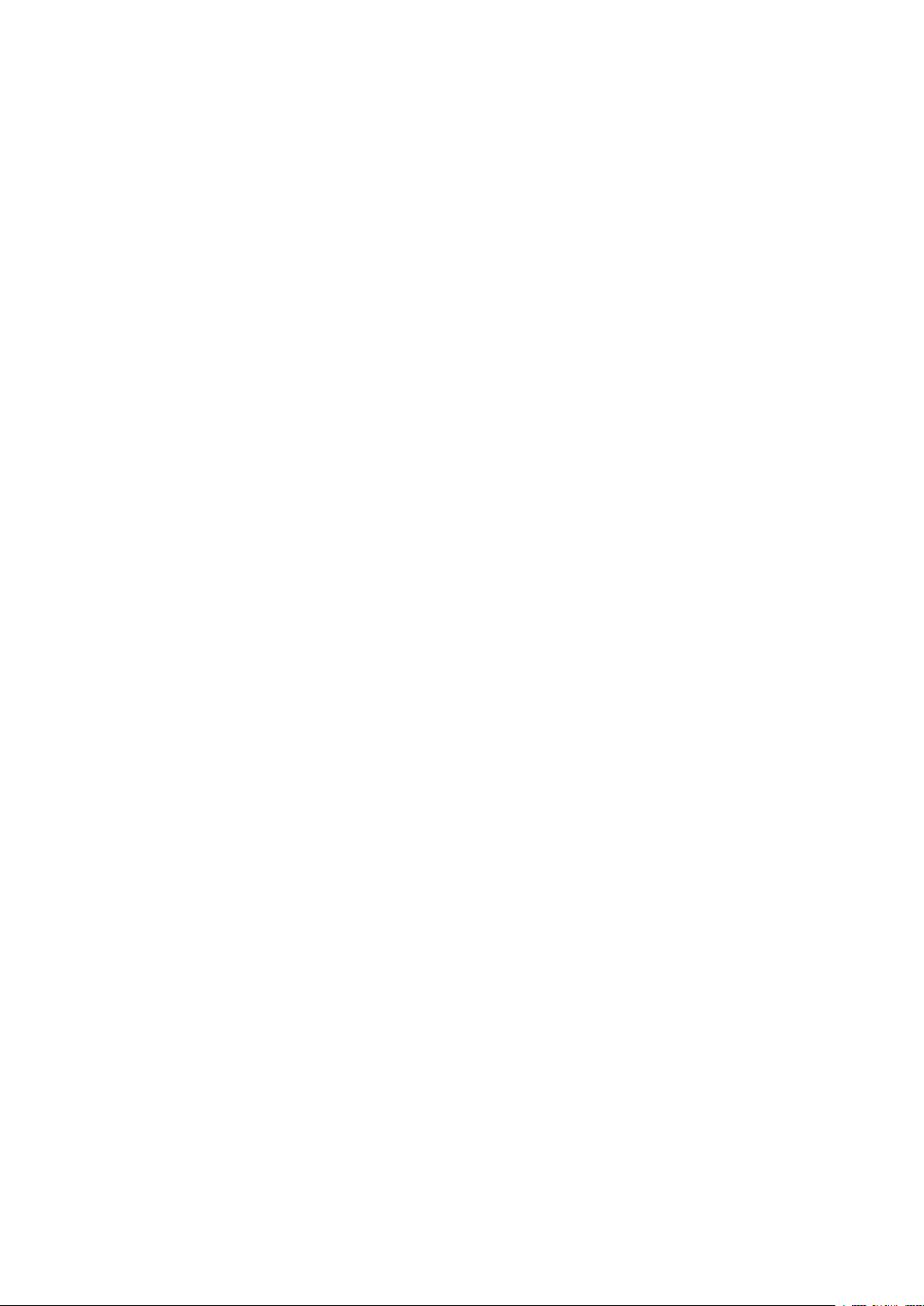
Impostazioni di sistema
il tipo di carta appropriato per la copia o la stampa viene scelto automaticamente.
Formato vassoio 5 (bypass)
Utilizzare questa funzione per assegnare formati specifici al vassoio 5 (bypass). Questo rende
più facile copiare con il vassoio 5 (bypass). Al vassoio 5 (bypass) è possibile assegnare un
massimo di venti formati.
Controllo scambio automatico vassoi
Utilizzare questa funzione per scegliere il metodo di scambio automatico vassoi e indicare
come copiare i documenti di formati misti.
SSeelleezziioonnee oo mmooddiiffiiccaa ddeellll''ooppzziioonnee IImmppoossttaazziioonnii vvaassssooii
1. Accedere come amministratore.
2. Selezionare il pulsante Stato macchina dell'interfaccia utente.
3. Selezionare la scheda Strumenti.
4. Selezionare Impostazioni sistema→Impostazioni servizi comuni.
5. Selezionare Impostazioni vassoi.
6. Selezionare la voce da impostare o modificare.
7. Selezionare Cambia impostazioni.
8. Selezionare l'impostazione prescelta per l'opzione.
9. Selezionare Salva.
10. Selezionare una voce diversa da impostare o cambiare e ripetere la procedura precedente.
11. Selezionare Chiudi.
Viene visualizzata la schermata principale di Strumenti.
12. Uscire dal modo Amministratore.
IImmppoossttaazziioonnii ssuuppppoorrttoo ppeerrssoonnaalliizzzzaattoo
Utilizzare questa funzione per assegnare e impostare attributi specifici a un supporto
personalizzato. È possibile creare un massimo di 40 Impostazioni supporto personalizzato.
Impostazioni supporto personalizzato include le opzioni seguenti.
Nome
Assegnare un nome alla nuova impostazione supporto personalizzato. Quando si crea un nome,
utilizzare caratteri alfanumerici e simboli. I nomi possono avere una lunghezza massima di 60
caratteri.
Tipo e grammatura della carta
Per la carta personalizzata, selezionare il tipo di carta desiderato, come standard, patinata o non
patinata, e la grammatura.
Regolazione allineamento
utilizzare questa funzione per registrare l'immagine in base all'allineamento del documento. È
possibile intervenire su varie selezioni: registrazione, perpendicolarità, obliquità e ingrandimento.
30
Xerox®Versant®280 Press
Guida per l'amministratore del sistema
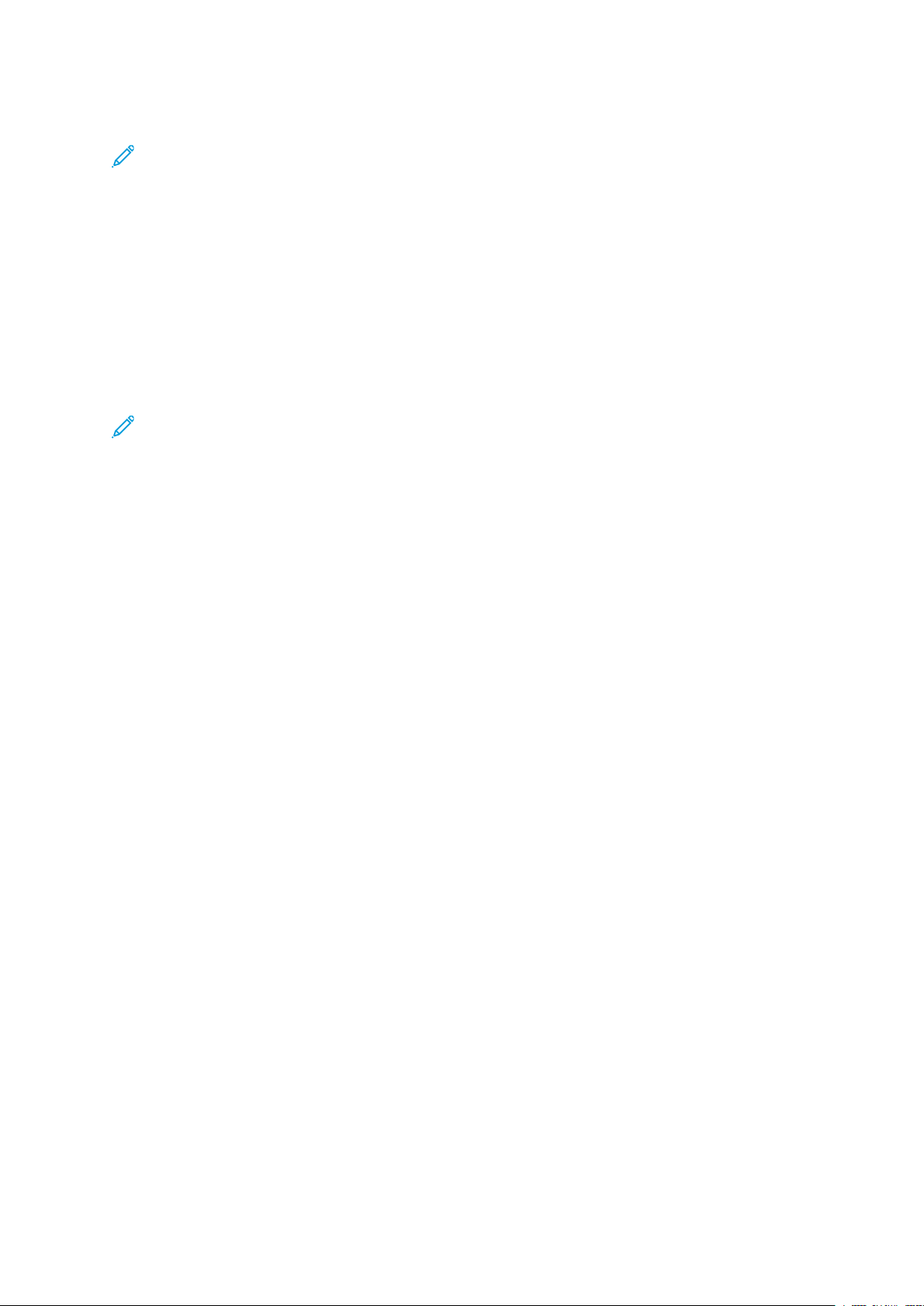
Impostazioni di sistema
Pagina di informazioni, consultare Registrazione allineamento manuale.
Nota: Prima di creare e/o eseguire un allineamento manuale, eseguire sempre un
allineamento automatico; per ulteriori informazioni, consultare Registrazione allineamento
automatica.
Registrazione arricciatura
utilizzare questa funzione quando le copie presentano un'arricciatura eccessiva. Selezionare da
Valore predefinito, Tipo A, Tipo B e Tipo C o Tipo 1 - Tipo 10.
Valore predefinito, Tipo A, Tipo B e Tipo C sono i tipi di regolazione preregistrati corrispondenti
alle caratteristiche dei tipi di carta standard per la stampante.
Tipo 1 - Tipo 10 sono opzioni personalizzate con cui è possibile selezionare un tipo di regolazione
appropriato in accordo con le caratteristiche della carta scelta e del formato di uscita.
Nota: Pagina di informazioni, consultare Registrazione arricciatura.
Registra valori soffiatore
questa funzione consente di accendere o spegnere i soffiatori, o ventole, dei vassoi carta per
eliminare le alimentazioni errate o multiple, gli inceppamenti carta o altri possibili problemi di
alimentazione.
La funzione del soffiatore vassoio forza l'aria tra i fogli per prevenire inceppamenti della carta e
alimentazioni multiple. È possibile utilizzare questa opzione per regolare il volume del soffiatore
vassoio (quantità di aria da alimentare) per i singoli tipi di carta personalizzata.
Selezionare una delle opzioni seguenti:
• Automatico: Questa è la selezione predefinita. Quando Auto è selezionato, la stampante
regola il volume del soffiatore vassoio in base al tipo e alla grammatura della carta
selezionata.
• Tabella standard: questa selezione consente di impostare il volume del soffiatore vassoio in
accordo con le impostazioni di sistema ottimizzate per carta Xerox.
• Tabella supporto alim. multiple: selezionare questa opzione quando si verifica una condizione
di alimentazione multipla. L'opzione modifica la funzione del soffiatore per ridurre il volume
d'aria ed evitare in questo modo di sollevare o prelevare troppi fogli di carta. Si tratta di un
volume inferiore preselezionato già memorizzato nella NVM della stampante (memoria non
volatile).
• Tabella di supporto problemi alimentaz.: selezionare questa opzione per risolvere le
alimentazioni errate. L'opzione modifica la funzione del soffiatore per diminuire il volume
d'aria e ridurre in questo modo gli inceppamenti della carta. Anche questo è un valore
inferiore preselezionato per il volume d'aria già memorizzato nella NVM della stampante.
• Disattiva: selezionare questa opzione quando nessuna delle precedenti è in grado di
modificare il risultato. questa opzione consente di disattivare tutte le funzioni del soffiatore
vassoio.
• Personalizzato 1-4: per impostazione predefinita, queste opzioni contengono impostazioni di
archiviazione NVM vuote. Se necessario queste opzioni vengono impostate solo dal tecnico del
servizio assistenza.
Registra trasferimento immagine
Quando un'immagine di toner trasferita su carta non è ottimale, è possibile utilizzare questa
®
Xerox
Guida per l'amministratore del sistema
Versant®280 Press
31

Impostazioni di sistema
opzione per impostare una tensione di trasferimento ottimale per carta personalizzata. Scegliere
da Auto, Inserisci percentuale e Seleziona numero di prova.
• Automatico: Quando Auto è selezionato, la tensione di trasferimento viene automaticamente
regolata.
• Inserisci percentuale: quando si seleziona l'opzione Inserisci percentuale, impostare la
quantità di tensione applicata nella relativa percentuale su un valore di tensione di riferimento
compreso tra 10 e 300%. È possibile configurare valori diversi per Lato 1 e Lato 2. Inoltre, puoi
regolare la tensione di trasferimento scansionando una stampa di prova per la regolazione
stampata in Seleziona numero di prova.
• Seleziona numero di prova: Quando [Seleziona numero di prova] questa opzione viene
selezionata, scegli dai valori di registrazione preimpostati che vanno da -5 a 10.
Registra ciclo registrazione
Utilizzare questa opzione per regolare e correggere il difetto di obliquità che potrebbe verificarsi
nella direzione di alimentazione del foglio attraverso il percorso carta. L'opzione Registra ciclo
registrazione consiste nel modificare l'accumulo (anello) di carta che si verifica contro lo
sportellino di registrazione, ottimizzando così la correzione dell'obliquità di entrata.
Per l’alimentazione di pre-registrazione, impostare il valore di registrazione tra -9 e 9 mm con
incrementi da 0,3 mm.
Registra ciclo reg. durante spostam. later.
Se durante l'alimentazione della carta si verifica spesso uno spostamento laterale, è possibile
utilizzare l'opzione per correggere tale spostamento e il difetto di obliquità di alimentazione.
Scegli da Auto, Spost. laterale e Correz. obliquità aliment., Solo spostamento laterale, Solo
correzione obliquità alimentazione e No.
Selezionare Auto per applicare automaticamente la correzione dello spostamento laterale e
dell'obliquità di alimentazione. Scegliere No per non applicare alcuna correzione.
Registra posizione piega
utilizzare questa funzione per registrare la posizione di piegatura per vari tipi di carta e per
impostare i valori di regolazione di vari tipi predefiniti. Per ulteriori informazioni, vedere Registra
posizione piega.
Nota: Questa opzione è disponibile solo se la stampante è dotata di uno di questi
dispositivi di finitura opzionali: stazione di finitura PR, stazione di finitura con stazione
libretto PR o stazione di finitura PR Plus.
Registra trasferimento immagine per bordo posteriore
Registra trasferimento immagine per bordo posteriore (2°) rullo di trasferimento polarizzato, che a
sua volta comporta una riduzione delle cancellazioni sul bordo posteriore.
Nota: Non utilizzare questa regolazione per i problemi di spostamento del bordo posteriore
causati da supporti pesanti.
Quando solo il bordo posteriore di carta pesante presenta un colore irregolare, regolare il rapporto
di tensione nel secondo rullo di trasferimento all'interno del modulo di trasferimento. Questo è il
punto in cui l'immagine viene trasferita dalla cinghia alla carta. La regolazione della tensione può
migliorare la qualità delle stampe ed eliminare il problema. Impostare un valore di regolazione
compreso tra 0 e 100% con incrementi dell'1%.
32
Xerox®Versant®280 Press
Guida per l'amministratore del sistema

Impostazioni di sistema
Nota: Se il rapporto di tensione sul secondo rullo di trasferimento è troppo alto o troppo
basso per la carta da utilizzare, si verifica un errore di trasferimento. In tal caso, regolare il
rapporto di conseguenza.
Regolazione della velocità della carta nel modulo di trasferimento
Questa opzione viene utilizzata raramente. Nella stampante, la distanza tra l'unità di secondo
trasferimento e il fusore è molto piccola. Quando si alimentano supporti di grandi dimensioni, la
carta viene trattenuta (tenuta stretta) contemporaneamente dall'unità di secondo trasferimento
e dal fusore. In alcuni casi, la carta viene tirata tra l'unità di secondo trasferimento e il fusore e
questo può causare danni alla carta e/o difetti di immagine sulla copia. In questo caso, l'opzione
consente di eseguire regolazioni di piccola entità per alimentare correttamente la carta attraverso
le aree dell'unità di secondo trasferimento e del fusore senza creare difetti o danneggiare la carta.
L'intervallo di valori per la regolazione va da -0,5% fino a un massimo di 0,5%. L'impostazione
predefinita è 0 (zero).
Regolazione della corrente di trasferta primaria Giallo/Magenta/Ciano/Nero (Y/M/C/K)
Lo scopo di questa regolazione è risolvere problemi di qualità dell'immagine specifici delle
stampe, quali:
• Linee nere (K) sbavate in corrispondenza del bordo anteriore della stampa; le linee distano
circa 10 mm dal bordo anteriore. Le linee nere (K) sbavate possono essere corrette
aumentando la corrente di trasferimento primaria. La sbavatura riguarda prevalentemente il
colore nero (K).
• Immagini fantasma: immagini sfuocate, linee bianche o ombre causate da un problema di
trasferimento. Anche la regolazione degli altri colori, Ciano (C), Magenta (M) e Giallo (Y) può
contribuire a correggere il problema.
Aumentare il rapporto di tensione quando l'immagine è sfuocata nella parte anteriore della carta,
ovvero l'area nei primi 10 mm.
Diminuire il rapporto di tensione quando nella zona di mezzitoni compaiono linee bianche o
ombre.
Nota: Se il rapporto di tensione viene aumentato eccessivamente, potrebbero verificarsi
difetti di colore. Se il rapporto di tensione viene ridotto eccessivamente, potrebbero
verificarsi livelli bassi di densità del toner o sfocature.
Regolazione temperatura del fusore
Questa opzione consente di regolare la temperatura del fusore per i tipi di carta specifici. Nella
maggior parte dei casi, la temperatura del fusore viene regolata automaticamente dalla
stampante in base alle necessità. Tuttavia, in rare occasioni, potrebbe essere necessario regolare
leggermente la temperatura del fusore per grammature specifiche o un determinato flusso di
lavoro.
• Esempio: la stampa di uscita presenta segni di sfalsamento dell'immagine o scaglie di toner.
Ciò potrebbe essere causato da:
– Determinati supporti, ad esempio supporti patinati o satinati
– La temperatura del fusore eccessivamente bassa o alta
• La temperatura del fusore può essere regolata da -10 ° a +10° gradi centigradi (14-50 °
Fahrenheit).
• L'impostazione predefinita è 0 (zero). Si consiglia di lasciare questa opzione configurata
sull'impostazione predefinita finché non si eseguono ed esaminano stampe di prova.
®
Xerox
Versant®280 Press
Guida per l'amministratore del sistema
33

Impostazioni di sistema
• La modifica dell'impostazione predefinita va considerata una soluzione temporanea perché le
condizioni ambientali variano ogni giorno. Si consiglia di ripristinare l'opzione al valore
predefinito al termine del lavoro di stampa.
Regolazione velocità del fusore
Questa opzione consente di regolare la velocità del fusore per i tipi di carta specifici. Nella
maggior parte dei casi, la velocità del fusore viene regolata automaticamente dalla stampante in
base alle necessità. Tuttavia, in rare occasioni, potrebbe essere necessario regolare leggermente la
velocità del fusore per grammature specifiche o un determinato flusso di lavoro.
Questa regolazione è una contromisura per eliminare la sbavatura che appare sulla stampa a 208
mm dal bordo anteriore. La sbavatura è provocata dalla differenza di velocità tra il bordo
anteriore della carta nel punto di contatto del fusore e la parte centrale della carta nel secondo
punto di contatto di trasferimento.
Se sulla stampa compare questa sbavatura (a 208 mm dal bordo anteriore), aumentare la velocità
del fusore (fino a +2 o 3%). Questo contribuisce a correggere il difetto.
Riscaldatore vassoio
Usare questa funzione per mantenere una temperatura appropriata all'interno del vassoio carta
fornendo adeguata ventilazione alla carta, in modo da prevenire alimentazioni multiple o errate. A
seconda della temperatura esterna e dell'umidità, il riscaldatore invia informazioni ai soffiatori dei
vassoi. I soffiatori si attivano e forniscono l'aria necessaria alla pila di carta per prevenire il
verificarsi di alimentazioni multiple o errate. Questa opzione può essere utilizzata con Registra
valori soffiatore.
Rileva alimentazioni multiple
Nota: Utilizzare questa opzione solo con i vassoi 6, 7, 8 e 9. Non funziona con i vassoi 1-3.
Usare questa funzione per rilevare e prevenire il caricamento simultaneo di più fogli dal vassoio.
Scegliere tra Sì e No. Quando questa opzione è impostata su Sì, la stampante rileva le
alimentazioni multiple e impedisce che più fogli vengano caricati simultaneamente dal vassoio.
Quando questa opzione è impostata su No, la stampante ignora i fogli multipli che potrebbero
essere alimentati attraverso il percorso carta.
Deselezionare l'opzione solo come misura temporanea per continuare il flusso di lavoro finché un
tecnico dell'assistenza non risolve il problema.
Selezione o modifica dell'opzione Impostazioni supporto personalizzato
1. Accedere come amministratore.
2. Selezionare il pulsante Stato macchina dell'interfaccia utente.
3. Selezionare la scheda Strumenti.
4. Selezionare Impostazioni sistema→Impostazioni servizi comuni.
5. Selezionare Impostazioni vassoi.
6. Selezionare Impostazioni supporto personalizzato.
7. Selezionare l'opzione desiderata da impostare o modificare.
8. Selezionare Cambia impostazioni.
9. Selezionare l'impostazione prescelta per l'opzione.
34
Xerox®Versant®280 Press
Guida per l'amministratore del sistema

Impostazioni di sistema
10. Selezionare Salva.
11. Selezionare una voce diversa da impostare o cambiare e ripetere la procedura precedente.
12. Selezionare Chiudi.
Se necessario, selezionare Chiudi ripetutamente fino a visualizzare la schermata Strumenti.
13. Uscire dal modo Amministratore.
RReeggiissttrraazziioonnee qquuaalliittàà iimmmmaaggiinnee
Selezionare il metodo di elaborazione della qualità immagine che la stampante deve applicare
alla scansione di un originale. Le opzioni di qualità immagine includono:
Riconoscimento testo e foto
Utilizzare questa opzione per impostare il livello predefinito per copiare tutti i lavori contenenti
fotografie e testo. Foto e testo deve essere scelto come Tipo di originale per i lavori di copia.
Riconoscimento colore di uscita
Utilizzare questa opzione per cambiare le impostazioni di riconoscimento quando nell'area
Colore di uscita della scheda Copia è selezionato Rilevamento automatico.
Scegliere tra Più bianco e nero,Bianco e nero, Normale, Colore e Più colore.
Livello riproduzione foto
Utilizzare questa opzione per cambiare l'impostazione di riproduzione quando nella schermata
Tipo di originale è selezionato Auto. Scegliere tra Più testo, Normale e Più foto.
Eliminazione fondo (Copia colore)
Utilizzare questa opzione per cambiare l'impostazione di eliminazione fondo quando nella
schermata Miglioramento immagine è selezionato Eliminazione automatica. Scegliere tra
Alta qualità eAlta velocità.
Eliminazione fondo (Copia bianco e nero)
Utilizzare questa opzione per cambiare l'impostazione di eliminazione fondo quando nella
schermata Miglioramento immagine è selezionato Eliminazione automatica. Scegliere tra
Alta qualità eAlta velocità.
Eliminazione fondo (Lavori di scansione)
Utilizzare questa opzione per cambiare l'impostazione di eliminazione fondo quando nella
schermata Miglioramento immagine è selezionato Eliminazione automatica. Scegliere tra
Alta qualità eAlta velocità.
Qualità immagine avanzata
Utilizzare questa opzione per indicare se applicare o meno la procedura di miglioramento
immagine. Se è selezionato Sì, i dati della copia vengono sfumati, per dare al documento un
aspetto più uniforme. Se è selezionato No, la stampante non applica il miglioramento
immagine.
SSeelleezziioonnee ddeellllee iimmppoossttaazziioonnii ddii RReeggiissttrraazziioonnee qquuaalliittàà iimmmmaaggiinnee
1. Accedere come amministratore.
2. Selezionare il pulsante Stato macchina dell'interfaccia utente.
3. Selezionare la scheda Strumenti.
4. Selezionare Impostazioni sistema→Impostazioni servizi comuni.
®
Xerox
Guida per l'amministratore del sistema
Versant®280 Press
35

Impostazioni di sistema
5. Selezionare Registrazione qualità immagine.
6. Selezionare la voce da impostare o modificare.
7. Selezionare Cambia impostazioni.
8. Selezionare l'impostazione prescelta per l'opzione.
9. Selezionare Salva.
10. Selezionare una voce diversa da impostare o cambiare e ripetere la procedura precedente.
11. Selezionare Chiudi.
Viene visualizzata la schermata principale di Strumenti.
12. Uscire dal modo Amministratore.
RRaappppoorrttii
Utilizzare questa funzione per definire le opzioni da applicare ai rapporti stampati; le opzioni
disponibili sono:
Pulsante Stampa rapporti
Quando questa opzione è abilitata, il pulsante Stampa rapporti viene visualizzato nella scheda
Informazioni macchina. Per stampare i rapporti non è necessario l'ID di accesso
amministratore.
Rapporto cronologia lavori
Selezionare Stampa rapporto per stampare automaticamente un Rapporto cronologia lavori
dopo l'elaborazione di cinquanta lavori.
Rapporto trasferimento file scansione
Definire se deve essere stampato un rapporto con i risultati della trasmissione dopo il
trasferimento dei dati di scansione a un computer della rete o a un indirizzo e-mail. Scegliere
tra No, Sì e Stampa se la consegna non riesce.
Rapporto fronte/retro
Definire se il rapporto deve essere stampato solo fronte o fronte/retro.
Rapporto errori flusso di lavoro
Indicare se stampare automaticamente o meno un rapporto errori flusso di lavoro. Scegliere
tra Sì e No.
IImmppoossttaazziioonnee ddeellllee ooppzziioonnii ddii RRaappppoorrttii
1. Accedere come amministratore.
2. Selezionare il pulsante Stato macchina dell'interfaccia utente.
3. Selezionare la scheda Strumenti.
4. Selezionare Impostazioni sistema→Impostazioni servizi comuni.
5. Selezionare Rapporti.
6. Selezionare la voce da impostare o modificare.
7. Selezionare Cambia impostazioni.
8. Selezionare l'impostazione prescelta per l'opzione.
9. Selezionare Salva.
36
Xerox®Versant®280 Press
Guida per l'amministratore del sistema

Impostazioni di sistema
10. Selezionare una voce diversa da impostare o cambiare e ripetere la procedura precedente.
11. Selezionare Chiudi.
Viene visualizzata la schermata principale di Strumenti.
12. Uscire dal modo Amministratore.
MMaannuutteennzziioonnee
Utilizzare la funzione Manutenzione per personalizzare ulteriormente le impostazioni delle opzioni
seguenti:
Pagina iniziale configurazione rapida
Utilizzare questa opzione per creare una pagina di configurazione rapida da visualizzare come
schermata iniziale.
Inizializza disco rigido
Usare questa opzione per inizializzare il disco rigido della stampante. Cancella i dati correnti
presenti sul disco rigido. Consultare Inizializzazione del disco rigido.
Chiave USB
Quando è abilitata, consente di caricare opzioni software tramite un dispositivo USB anziché
tramite un codice PIN.
Cancella tutti i dati
Utilizzare questa opzione per selezionare Cancella lavoro o Esegui lavoro quando la memoria
della stampante è piena.
Cancella tutti i certificati/Inizializza impostazioni
Cancella tutti i certificati memorizzati nella stampante e inizializza le impostazioni di sicurezza
associate ai certificati. Questa funzione è stata progettata per i casi in cui non è possibile
utilizzare i dati di un certificato della stampante che risulta non valido, nonostante il certificato
sia impostato per Impostazioni SSL/TLS sotto Configurazione di rete e
connettività→Impostazioni protezione.
Test automatico di accensione
Consente di definire se deve essere eseguito un test automatico sulla stampante all'accensione
o al riavvio. Se il test rileva condizioni anomale, come la modifica intenzionale di un
programma, la stampante si arresta e le informazioni vengono registrate nel registro di
controllo. Se la stampante non si avvia, contattare l'assistenza tecnica cliente. Consultare
Esecuzione di un test automatico di accensione.
Opzioni software
Funzione riservata ai tecnici dell'assistenza. Per ulteriori informazioni, rivolgersi al centro di
assistenza clienti Xerox.
Lettura/scrittura NVM
Il tecnico dell'assistenza Xerox usa questa funzione per cambiare alcune impostazioni di
sistema.
Modo impressioni fatturate
Indica la funzione di fatturazione utilizzata dalla stampante e la modalità di registrazione delle
impressioni eseguite su fogli grandi quali A3. Esistono due impostazioni possibiIi.
L'impostazione predefinita è Modo impressioni A3 che conteggia tutte le impressioni allo
stesso modo. In alternativa, è possibile impostare il Modo impressioni A4 che conteggia le
®
Xerox
Guida per l'amministratore del sistema
Versant®280 Press
37
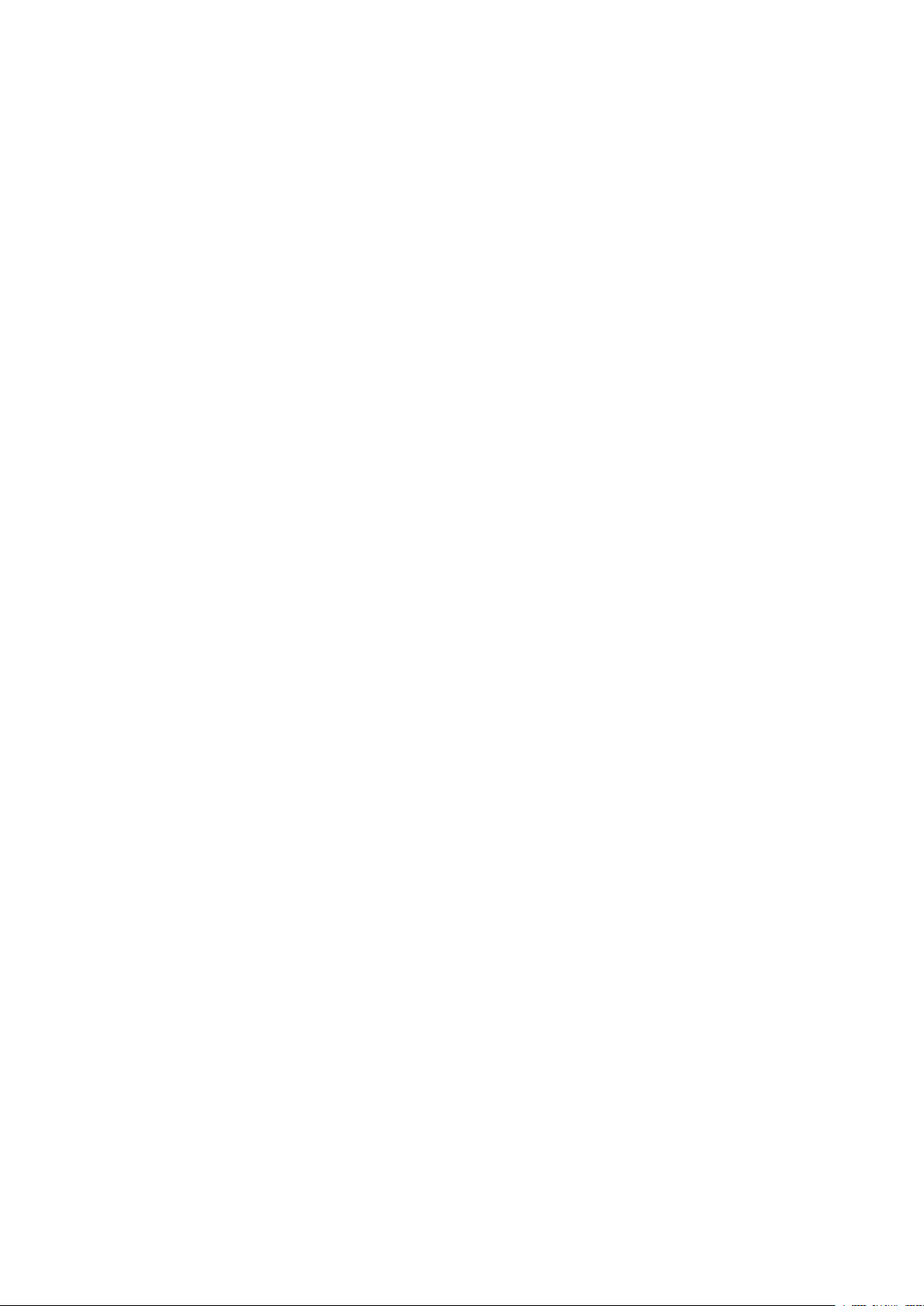
Impostazioni di sistema
impressioni grandi come il loro equivalente in A4 (conformemente a cliente e mercato di
commercializzazione). In questo caso, il contatore delle impressioni normali scatta due volte
per una impressione grande.
Codice di attivazione dei materiali di consumo
Consente di convertire la modalità di fatturazione della stampante da Contatori ad Acquistato.
Opzione vassoio 5
Il vassoio 5 non viene rilevato automaticamente dal sistema. Quando il vassoio 5 è installato,
utilizzare questa funzione per mostrare (abilitare) o nascondere (disabilitare) il vassoio 5 nel
grafico di configurazione del sistema visualizzato sullo schermo sensibile e in Stock Library
Manager.
Regolazione guide Vassoio 5
Calibra le guide carta del vassoio 5 alla larghezza minima e massima. Utilizzare questa
procedura dopo la sostituzione del sensore formato del vassoio per calibrare la funzione di
rilevamento del vassoio 5. Consultare Impostazione della regolazione delle guide del vassoio 5.
Operatore responsabile tecnico
Accedere a questa zona per azzerare il contatore HFSI di un'unità CRU appena sostituita, come
il filtro di aspirazione dell'aria sul retro della stampante. Il contatore HFSI del componente
selezionato viene azzerato. In questo modo è possibile prevedere la prossima sostituzione.
Consultare Azzeramento del contatore HFSI.
Registrazione dell'uniformità della densità
Per procedure e informazioni dettagliate, consultare il capitolo Registrazione qualità immagine
(SIQA).
Regolazione allineamento
Scegliere tra Registrazione allineamento automatica (capitolo SIQA) o Registrazione
allineamento manuale.
Registrazione arricciatura
Utilizzare questa funzione per cambiare le impostazioni antiarricciatura al momento del
bisogno o per creare profili antiarricciatura individuali per tipi di carta, grammature e vassoi
specifici. Per procedure e informazioni dettagliate, consultare Correzione dell'arricciatura della
carta.
Registrazione stazione di finitura (opzionale)
Questa opzione è disponibile solo se la stampante è collegata a una delle seguenti stazioni di
finitura opzionali:
• Stazione di finitura standard
• Stazione di finitura libretto
• Stazione di finitura standard Plus
Utilizzare la funzione Registrazione stazione di finitura per selezionare le impostazioni delle
opzioni seguenti:
• Registra posizione piega
• Utilizzo dei profili di stazione di finitura DFA (per dispositivi di finitura di terzi)
Modo produttività
Fare riferimento a Impostazione dell'opzione Modo produttività.
38
Xerox®Versant®280 Press
Guida per l'amministratore del sistema

Gruppo di pulizia del fusore
Fare riferimento a Routine di pulizia del gruppo fusore.
Pulisci toner
Fare riferimento a Procedura di pulizia del toner.
PPrroocceedduurraa ddii bbaassee ppeerr MMaannuutteennzziioonnee
1. Accedere come amministratore.
2. Selezionare il pulsante Stato macchina dell'interfaccia utente.
3. Selezionare la scheda Strumenti.
4. Selezionare Impostazioni sistema→Impostazioni servizi comuni.
5. Selezionare Manutenzione.
6. Selezionare la voce Manutenzione da impostare o modificare.
7. Selezionare Cambia impostazioni.
8. Selezionare l'impostazione prescelta per l'opzione.
9. Selezionare Salva.
Impostazioni di sistema
10. Selezionare una voce diversa da impostare o cambiare e ripetere la procedura precedente.
11. Selezionare Chiudi.
Viene visualizzata la schermata principale di Strumenti.
12. Uscire dal modo Amministratore.
IInniizziiaalliizzzzaazziioonnee ddeell ddiissccoo rriiggiiddoo
1. Accedere come amministratore.
2. Selezionare il pulsante Stato macchina dell'interfaccia utente.
3. Selezionare la scheda Strumenti.
4. Selezionare Impostazioni sistema→Impostazioni servizi comuni.
5. Selezionare Manutenzione.
6. Per inizializzare il disco rigido della stampante, selezionare Inizializza disco rigido.
a. Nella schermata Inizializza disco rigido, selezionare la partizione da formattare.
b. Selezionare Avvia.
c. Selezionare Sì.
Una volta che la riformattazione è stata completata correttamente, viene visualizzata la
schermata di un messaggio.
d. Selezionare Conferma.
e. Selezionare Chiudi per ritornare alla schermata Manutenzione.
7. Per cancellare i dati della stampante, selezionare Cancella tutti i dati.
a. Nella schermata Cancella tutti i dati, selezionare Avvio.
Importante: Usare questa funzione solo se autorizzati e con il benestare del
tecnico dell'assistenza Xerox. La selezione di Avvio cancella tutti i dati registrati
nella stampante, comprese tutte le impostazioni utente e i dati registrati
automaticamente dal sistema.
®
Xerox
Guida per l'amministratore del sistema
Versant®280 Press
39

Impostazioni di sistema
b. Al termine del processo, selezionare Chiudi per ritornare alla schermata Manutenzione.
8. Selezionare Chiudi.
Viene visualizzata la schermata principale di Strumenti.
9. Uscire dal modo Amministratore.
EEsseeccuuzziioonnee ddii uunn tteesstt aauuttoommaattiiccoo ddii aacccceennssiioonnee
1. Accedere come amministratore.
2. Selezionare il pulsante Stato macchina dell'interfaccia utente.
3. Selezionare la scheda Strumenti.
4. Selezionare Impostazioni sistema→Impostazioni servizi comuni.
5. Selezionare Manutenzione.
6. Selezionare Test automatico di accensione.
7. Scegliere tra Sì e No per stabilire se all'accensione della stampante deve essere stampato un
test automatico di accensione.
8. Selezionare Chiudi.
Viene visualizzata la schermata principale di Strumenti.
9. Uscire dal modo Amministratore.
IImmppoossttaazziioonnee ddeellllaa rreeggoollaazziioonnee ddeellllee gguuiiddee ddeell vvaassssooiioo 55
Se è installato il vassoio bypass e si verifica un errore di rilevamento del formato carta, utilizzare
questa procedura per calibrare le posizioni delle guide della carta.
1. Accedere come amministratore.
2. Selezionare il pulsante Stato macchina dell'interfaccia utente.
3. Selezionare la scheda Strumenti.
4. Selezionare Impostazioni sistema→Impostazioni servizi comuni.
5. Selezionare Manutenzione.
6. Nella schermata Manutenzione, selezionare Regolazione delle guide vassoio 5.
7. Spostare le guide nella larghezza minima.
8. Selezionare Posizione minima e premere Avvio sul pannello comandi della stampante.
Se il valore di uscita del sensore rientra nell'intervallo specificato, nel riquadro Risultato
appare OK. Se il valore si discosta dall'intervallo specificato, appare NG (non buono).
Verificare la posizione della guida e riprovare.
9. Spingere le guide della carta nella posizione di larghezza massima.
10. Selezionare Posizione massima e premere Avvio sul pannello comandi della stampante.
Se il valore di uscita del sensore rientra nell'intervallo specificato, nel riquadro Risultato
appare OK. Se il valore si discosta dall'intervallo specificato, appare NG (non buono).
Verificare la posizione della guida e riprovare.
11. Selezionare Chiudi.
Viene visualizzata la schermata principale di Strumenti.
12. Uscire dal modo Amministratore.
40
Xerox®Versant®280 Press
Guida per l'amministratore del sistema

Impostazioni di sistema
AAzzzzeerraammeennttoo ddeell ccoonnttaattoorree ddeeii ccoommppoonneennttii aa mmaannuutteennzziioonnee
ffrreeqquueennttee ((HHFFSSII))
Molti componenti della stampante richiedono manutenzione e sostituzione periodiche. Questi
componenti hanno il proprio contatore HFSI e un numero massimo di stampe consigliate tra
l'attività di manutenzione. Dopo che un contatore raggiunge il limite di utilizzo, la stampante
visualizza un messaggio per sostituire il componente. Per visualizzare lo stato dei materiali di
consumo dall'interfaccia utente della stampante, premereStato macchina→Materiali di
consumo.
Dopo aver sostituito il materiale di consumo, l'amministratore di sistema reimposta il contatore
HFSI.
Nota: Non è necessario azzerare alcun contatore HFSI dopo la sostituzione delle cartucce
fotoricettore, delle cartucce toner e del contenitore del toner di scarto. Il sistema aggiorna
automaticamente il contatore HFSI per questi materiali di consumo.
1. Premere il pulsante Home dall'interfaccia utente della stampante.
2. Accedere come amministratore.
3. Premere Stato macchina.
4. Selezionare Impostazioni sistema→Impostazioni servizi comuni→Manutenzione.
5. Per accedere alle funzioni di Manutenzione, utilizzare i pulsanti freccia.
6. Selezionare l'icona Operatore responsabile tecnico.
7. Per entrare nella modalità di operatore responsabile tecnico:
Nota: Per spegnere la stampante da una modalità Pronto per stampare, accedere
alla modalità TKO (Technical Key Operator, operatore responsabile tecnico). In
modalità TKO, non è possibile eseguire lavori di stampa dal pannello comandi o tramite
un server di stampa.
a. Dalla finestra Pronta per stampare, selezionare Logon.
b. Nella finestra Logon, selezionare Operatore responsabile tecnico.
c. Digitare la password dell'operatore, quindi selezionare OK.
A questo punto si è nella modalità Operatore responsabile tecnico.
Attenzione
Se non è possibile accedere come Responsabile tecnico (TKO), o non si possiede la password
per TKO, contattare il tecnico del centro assistenza.
8. Dalla finestra visualizzata, selezionare la riga che corrisponde al nome dell'unità di consumo
del componente appena sostituito.
9. Selezionare Ripristina valore corrente.
Il sistema azzera il contatore HFSI e poi salva il nuovo valore nel registro.
10. Per uscire dalla modalità TKO, selezionare Log off.
11. Dalla finestra dei materiali di consumo, verificare che lo stato del componente sia 100%.
Se lo stato è inferiore al 100%, contattare il tecnico dell'assistenza clienti.
12. Uscire dal modo Amministratore.
®
Xerox
Guida per l'amministratore del sistema
Versant®280 Press
41

Impostazioni di sistema
RReeggoollaazziioonnee aalllliinneeaammeennttoo mmaannuuaallee
Suggerimento: Eseguire sempre la Registrazione allineamento automatica (capitolo SIQA)
prima di eventuali registrazioni manuali. Nella maggior parte dei casi, la procedura di
allineamento automatico corregge/risolve la gran parte dei problemi di allineamento.
È possibile apportare modifiche di registrazione dell'immagine a partire dall'allineamento in
uscita di un documento. È possibile intervenire su varie selezioni: posizione dell'immagine,
proporzioni e obliquità. Esistono a questo scopo venti tipi di registrazione predefiniti. Inoltre, a
ogni vassoio carta può essere assegnato un tipo di registrazione specifico.
Effettuare regolazioni quando l'immagine stampata è obliqua o non allineata. Il problema può
dipendere dall'espansione o dalla contrazione della carta, da imprecisioni nel taglio del foglio o
dalle condizioni di conservazione della carta. Per ovviare a questo problema, è possibile utilizzare
la funzione Registrazione allineamento manuale per registrare l'allineamento immagine.
È possibile effettuare le seguenti regolazioni alla posizione dell'immagine stampata.
• Regolazione dell'obliquità: corregge un'immagine obliqua
• Regolazione delle proporzioni: corregge un'immagine con proporzioni errate
• Registrazione posizione di stampa: utilizzare questa opzione per registrare il bordo anteriore
dell'immagine (direzione X) e il bordo laterale (direzione Y). Ad esempio, usare questa opzione
quando le immagini sui due lati del foglio non sono allineati.
Procedura di registrazione allineamento manuale
Eseguire sempre la Registrazione allineamento automatica (capitolo SIQA) prima di eventuali
registrazioni manuali.
1. Caricare la carta nel vassoio.
2. Accedere come amministratore.
3. Selezionare il pulsante Stato macchina dell'interfaccia utente.
4. Selezionare la scheda Strumenti.
5. Selezionare Impostazioni sistema→Impostazioni servizi comuni.
6. Selezionare Manutenzione.
7. Selezionare Registrazione allineamento.
8. Selezionare Registrazione allineamento manuale.
9. Selezionare Impostazione tipo di reg. allineamento e quindi Cambia impostazioni.
10. Selezionare il tipo di registrazione allineamento da impostare o modificare e selezionare
Cambia impostazioni.
11. Selezionare Nomee quindi Cambia impostazioni.
12. Assegnare un nome al tipo e selezionare Salva.
Nota: Si consiglia di utilizzare un nome che indichi il tipo di carta, ad esempio "A4
standard".
13. Premere Stampa di prova.
14. Selezionare il vassoio in cui è stata caricata la carta al punto 1, quindi selezionare Fronte o
Fronte/retro seguito dal numero di fogli richiesti nell'opzione Numero di fogli.
Nota: Per la Regolazione dell'obliquità, selezionare il formato A3. Con l'opzione N. di
fogli, si consiglia di stampare almeno 10 fogli per calcolare il valore medio di variazione.
42
Xerox®Versant®280 Press
Guida per l'amministratore del sistema

Impostazioni di sistema
15. Premere il pulsante Avvio.
Viene stampato un campione di prova.
Se la posizione della stampa di prova è corretta, appare una linea a 10 mm dal bordo della
carta. Se la posizione della linea nella stampa di prova è errata, apportare le necessarie
regolazioni.
Nota: Con Stampa di prova, sull'immagine del lato 1 vengono stampate due linee e
sull'immagine del lato 2 viene stampata una linea per indicare la direzione di
alimentazione della carta.
16. Selezionare Salva.
17. Controllare il campione di prova. In caso di disallineamento, regolare la posizione.
18. Al termine della procedura, stampare un altro campione con Stampa di prova e verificare i
risultati.
19. Se necessario, apportare altre modifiche e selezionare Salva.
20. Selezionare Salva.
21. Premere Chiudi.
22. Selezionare il vassoio per assegnare il tipo di impostazione (in cui è stata caricata la carta al
punto 1) e selezionare Cambia impostazioni.
23. Selezionare il tipo registrato e Salva.
24. Selezionare Chiudi.
Viene visualizzata la schermata principale di Strumenti.
25. Uscire dal modo Amministratore.
RReeggiissttrraazziioonnee aarrrriicccciiaattuurraa
Descrizione generale della correzione arricciatura carta
Questa funzione consente di selezionare l'impostazione di arricciatura desiderata per impedire
l'arricciatura dei documenti stampati.
Quando viene esposta al calore, la carta perde umidità e si arriccia in direzione della fonte di
calore. I lavori con elevata copertura tendono ad arricciarsi maggiormente a causa dell'effetto di
plastificazione esercitato dal toner sulla superficie del foglio.
L'arricciatura della carta può essere causata da vari fattori:
• la grammatura della carta e la patinatura
• La quantità di toner utilizzata e il livello di copertura del foglio: più alta è la copertura,
maggiori sono le possibilità che il foglio si arricci
• il modo in cui la carta è stata caricata nel vassoio; caricare la carta come indicato
sull'involucro della risma
• le condizioni atmosferiche dell'ambiente in cui viene conservata la carta, in particolare la
temperatura e il livello di umidità
• il calore generato durante il processo di fusione.
Suggerimento: L'efficacia della correzione dell'arricciatura varia da un giorno all'altro.
Un'impostazione efficace un giorno potrebbe non dare il risultato previsto il giorno
seguente. Questo accade specialmente se l'ambiente in cui è installata la stampante è
soggetto a sbalzi di temperatura e umidità.
®
Xerox
Guida per l'amministratore del sistema
Versant®280 Press
43

Impostazioni di sistema
Correzione arricciatura automatica
La stampante è stata progettata con un'impostazione di controllo automatico dell'arricciatura
che non richiede alcuna selezione di Registrazione arricciatura da parte dell'utente. La carta
viene inviata direttamente al dispositivo antiarricciatura adatto che determina automaticamente
la quantità di pressione necessaria ai diversi dispositivi antiarricciatura per ridurre l'arricciatura
delle stampe.
Tuttavia, alcuni lavori di stampa potrebbero presentare un livello di arricciatura inaccettabile
anche dopo l'utilizzo delle impostazioni di controllo automatico. Possono esserci metodi
alternativi all'opzione Registrazione arricciatura per correggere l'arricciatura e dipendono dalla
configurazione della propria stampante e da eventuali dispositivi opzionali a essa collegati, come
l'unità di correzione arricciatura.
Nota: Per informazioni sulla correzione dell'arricciatura della carta con l'unità di correzione
arricciatura, consultare la sezione Unità di correzione arricciatura della Guida per l'utente.
Correzione dell'arricciatura della carta con Registrazione arricciatura
Se né la stampante né l'unità di correzione arricciatura (se presente) riescono ad eliminare
l'arricciatura della carta, ricorrere all'opzione Registrazione arricciatura. Le opzioni di
Registrazione arricciatura dipendono dal tipo di lavoro e dalla densità delle immagini che
contiene.
Nota: Consultare sempre il documento Recommended Media List (RML) per conoscere le
grammature e i tipi di supporto consigliati e le impostazioni antiarricciatura predefinite da
applicare per ciascuno. Il documento Recommended Media List può essere scaricato dal sito
www.xerox.com.
Tipi di registrazione per l'arricciatura carta
Esistono tre tipi di regolazioni predefinite sulla stampante. Scegliere Tipo B per controllare l'esito
della stampa, quindi scegliere Tipo A o Tipo C in funzione di quanto richiesto.
Tipo di registrazione
Tipo A Usare questa impostazione se le pagine stampate
Tipo B Questa impostazione predefinita è anche il tipo di
Tipo C Usare questa impostazione se le pagine stampate
Se l'uso di un'opzione predefinita (Tipo A, Tipo B o Tipo C) non permette di ottenere una
regolazione adeguata, scegliere un tipo di registrazione che rifletta le caratteristiche della carta
selezionata e del formato di uscita. Si possono creare fino a dieci (10) configurazioni di correzione
dell'arricciatura.
Descrizione
si arricciano verso l'alto.
registrazione standard per correggere l'arricciatura
della carta.
si arricciano verso il basso.
Di seguito è riportato un esempio di un tipo di regolazione manuale dell'arricciatura carta.
44
Xerox®Versant®280 Press
Guida per l'amministratore del sistema
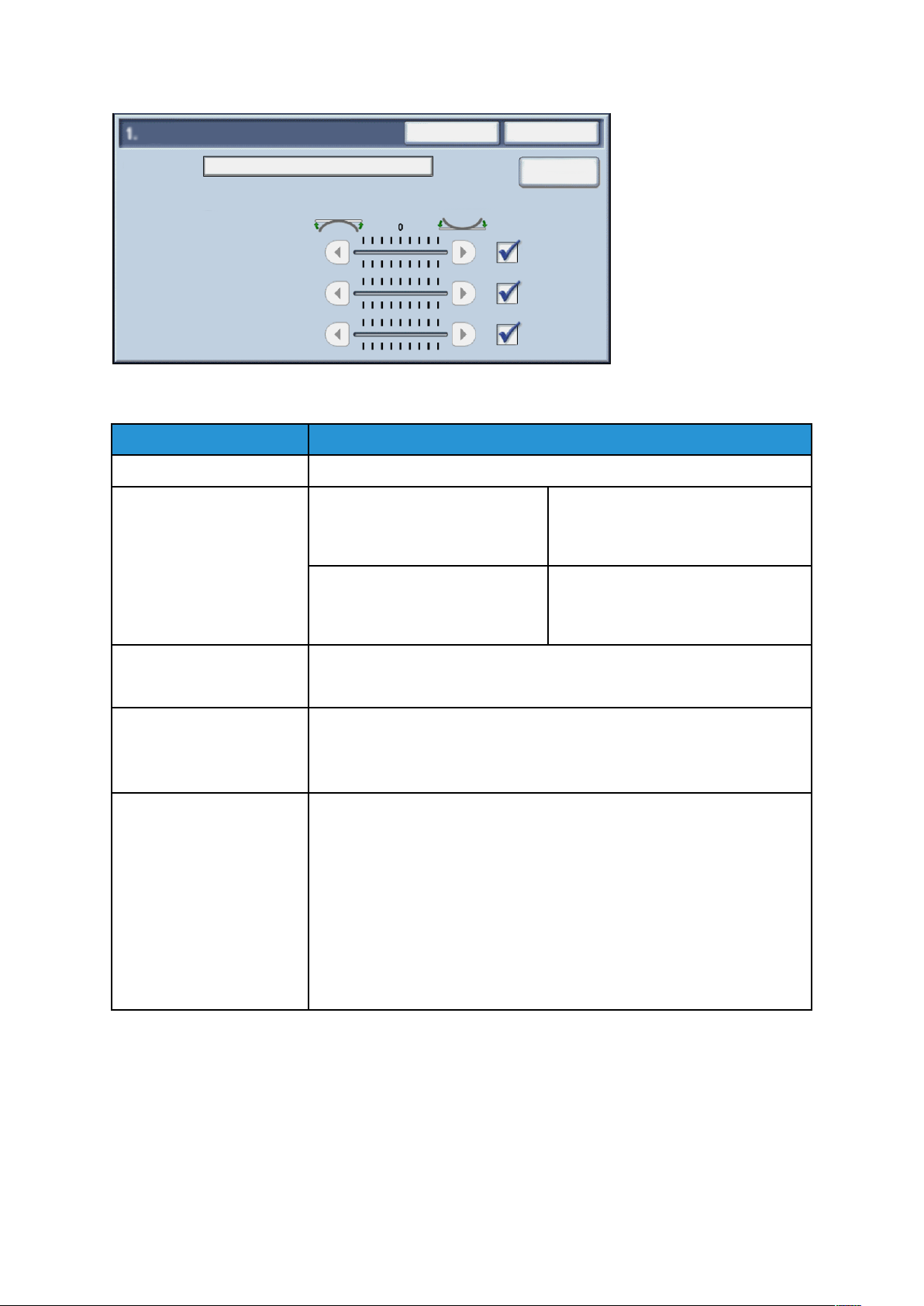
Impostazioni di sistema
Consultare la tabella seguente per informazioni sulle voci presenti nella schermata di regolazione
manuale dell'arricciatura carta.
Elemento Descrizione
Nome Inserire un nome per il tipo di regolazione dell'arricciatura carta.
Stampa fronte Lato stampato
Faccia in su
Lato stampato
A faccia in giù
Stampa F/R Con la stampa fronte/retro, la stampante gira il lato posteriore verso l'alto
per determinare l'entità dell'arricciatura e imposta la correzione
dell'arricciatura.
Automatica
Valori di regolazione di
scala
• Selezionare questa casella per correggere automaticamente
l'arricciatura in funzione delle caratteristiche della carta.
• Per attivare la scala di regolazione a sinistra, deselezionare la casella di
controllo.
• Scegliere un valore di regolazione in funzione dell'entità
dell'arricciatura della carta. Per attivare la scala, deselezionare la casella
di controllo Auto.
• Per correggere un'arricciatura verso l'alto, spostare la barra di un punto
alla volta verso destra e controllare l'arricciatura.
• Per correggere un'arricciatura verso il basso, spostare la barra di un
punto alla volta verso sinistra e controllare l'arricciatura.
• Con 0 non viene applicata alcuna correzione.
• Sia per l'arricciatura verso l'alto che per quella verso il basso, l'entità
della correzione è direttamente proporzionale al valore selezionato
nella barra di regolazione.
Con l'impostazione A faccia in su e
Stampa fronte, la stampante gira il
lato stampato verso l'alto e imposta
la correzione dell'arricciatura.
Con l'impostazione A faccia in giù e
Stampa fronte, la stampante gira il
lato stampato verso l'alto e imposta
la correzione dell'arricciatura.
Registrare l'arricciatura della carta
1. Accedere come amministratore.
2. Selezionare il pulsante Stato macchina dell'interfaccia utente.
3. Selezionare la scheda Strumenti.
4. Selezionare Impostazioni sistema→Impostazioni servizi comuni.
5. Selezionare Manutenzione.
Xerox
Guida per l'amministratore del sistema
®
Versant®280 Press
45
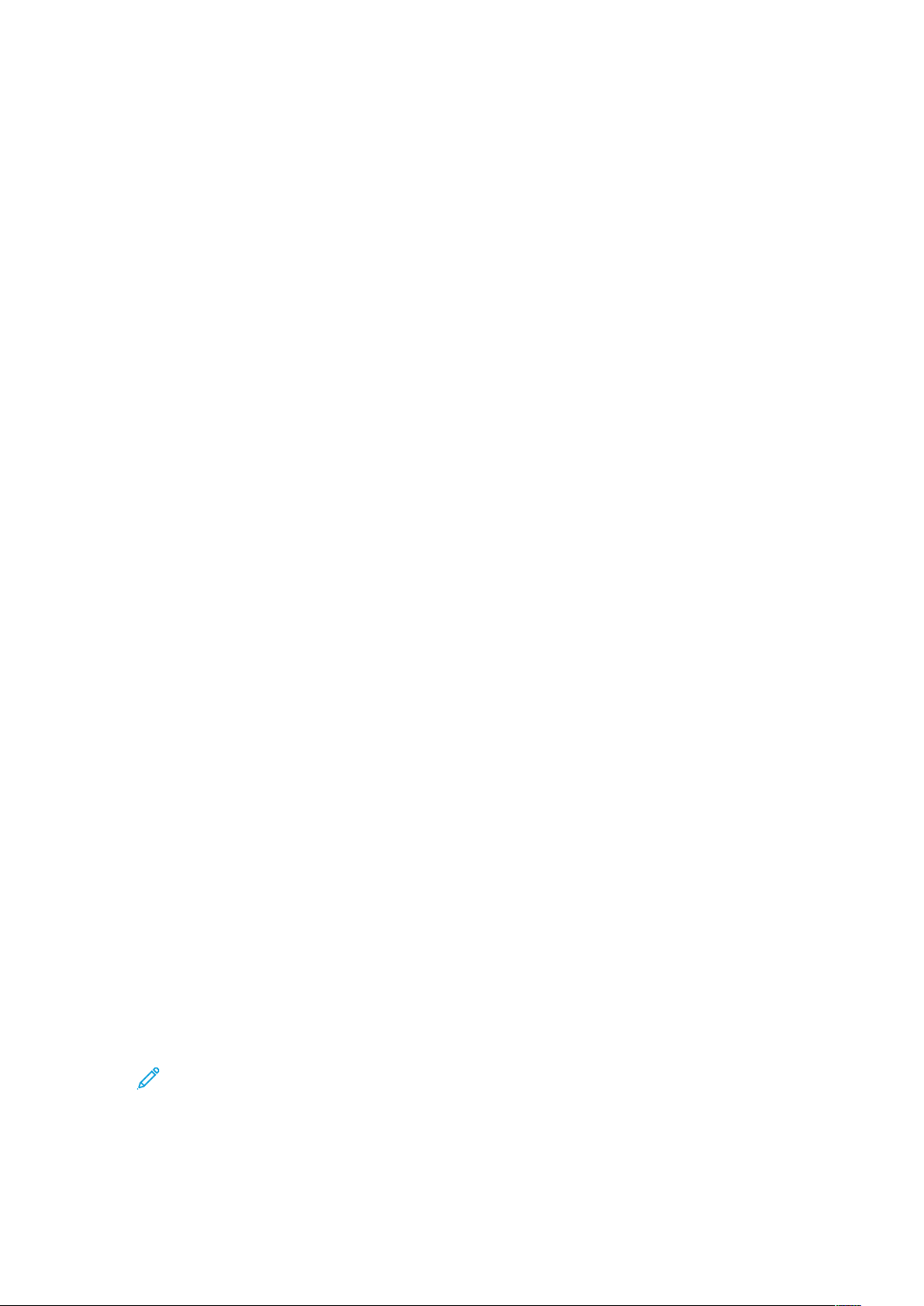
Impostazioni di sistema
6. Selezionare Registrazione arricciatura.
7. Selezionare una delle opzioni Tipo 1-10.
8. Selezionare Cambia impostazioni.
9. Assegnare i parametri desiderati all'opzione Tipo (1-10) per correggere l'arricciatura.
a. Selezionare il campo Nome.
b. Usare la tastiera per digitare un nome.
c. Selezionare le impostazioni appropriate per Fronte - A faccia in su, Fronte - A faccia in
giù e Fronte/retro.
d. Utilizzare i pulsanti freccia per specificare l'entità dell'arricciatura.
Selezionare Auto per lasciare che il sistema corregga automaticamente l'arricciatura.
e. Selezionare Stampa di prova.
f. Esaminare il supporto per valutare l'arricciatura.
Se la stampa di prova presenta ancora un'arricciatura eccessiva, modificare ulteriormente
i parametri di arricciatura e stampare un'altra prova.
10. Effettuare una delle operazioni riportate di seguito.
• Se necessario, continuare a registrare i parametri di arricciatura finché le stampe non sono
soddisfacenti.
• Quando la stampa è soddisfacente, selezionare Salva.
11. Selezionare Chiudi due volte.
Viene visualizzata la schermata della scheda Strumenti principale.
12. Uscire dal modo Amministratore.
RReeggiissttrraazziioonnee ssttaazziioonnee ddii ffiinniittuurraa
La funzione Registrazione stazione di finitura è disponibile quando alla stampante è collegato uno
dei seguenti dispositivi di finitura opzionali:
• Stazione di finitura standard (con o senza piegatrice a C/Z)
• Stazione libretto (con o senza piegatrice a C/Z)
• Stazione di finitura standard plus (con o senza piegatrice a C/Z) con dispositivo di finitura DFA
terzo (collegato alla stazione di finitura standard plus)
Saranno disponibili una sola o entrambe le opzioni seguenti:
• Registra posizione piega: Usare questa opzione per registrare la posizione di piegatura delle
copie. È possibile registrare le posizioni di piegatura per vari tipi di carta e impostare i valori di
regolazione di fino a 10 tipi predefiniti. Inoltre, è possibile assegnare un tipo di piega
predefinito a ogni vassoio. Le posizioni di piegatura possono essere definite per piega singola
e libretto. Infine, se è presente la piegatrice a C/Z opzionale, si possono definire posizioni di
piegatura per piegatura a C, piegatura a Z e piegatura a Z metà foglio.
• Profili stazione di finitura DFA (per dispositivi di finitura terzi): utilizzare questa opzione per
creare un nuovo profilo DFA o per apportare modifiche a un profilo DFA esistente per il
dispositivo terzo collegato.
Nota: Per informazioni sulle impostazioni DFA da configurare per il dispositivo,
consultare la documentazione a corredo del dispositivo DFA.
Registra posizione piega
Usare questa opzione per registrare la posizione di piegatura delle copie. È possibile registrare le
posizioni di piegatura per vari tipi di carta e impostare i valori di regolazione di fino a 10 tipi
46
Xerox®Versant®280 Press
Guida per l'amministratore del sistema
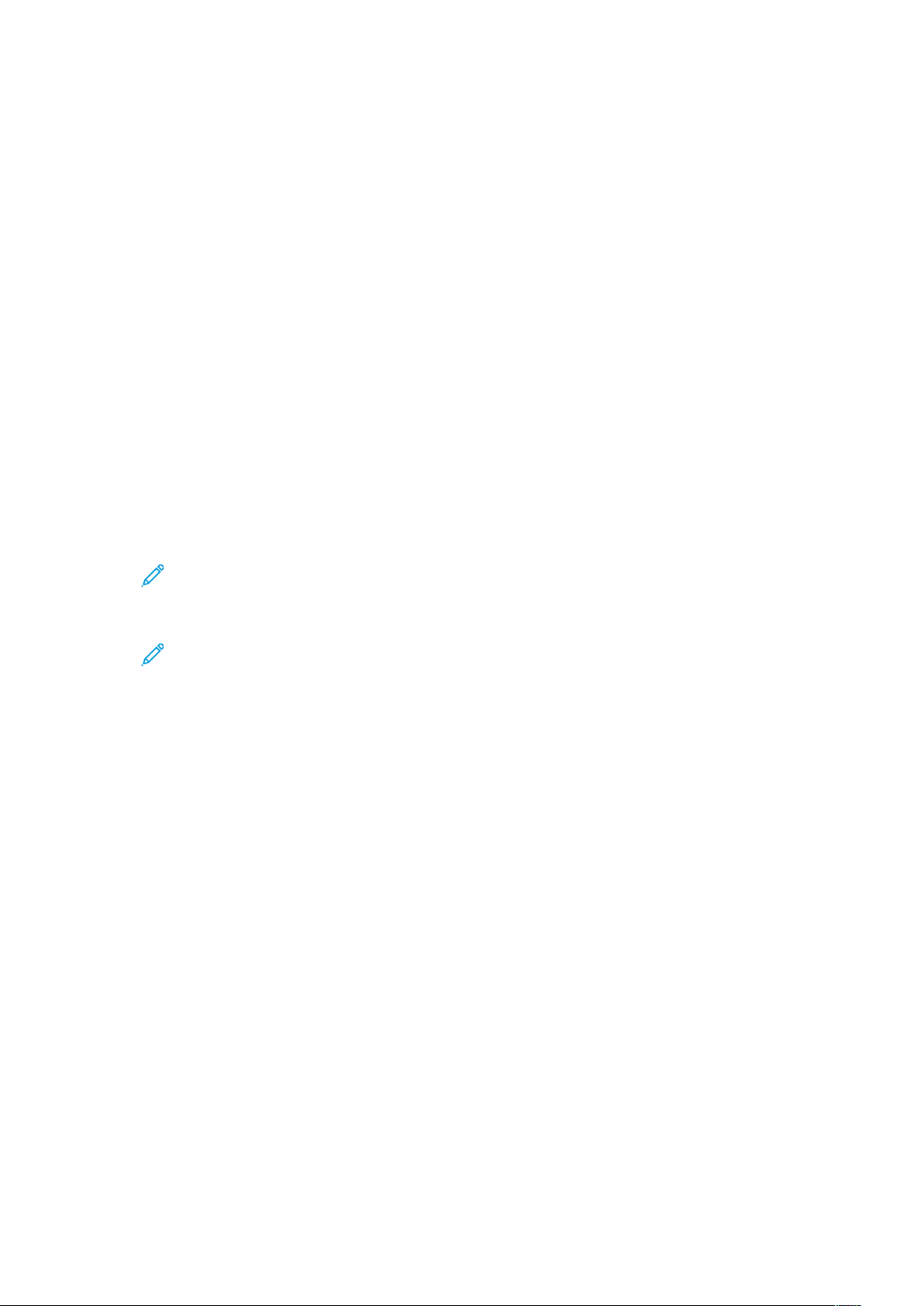
Impostazioni di sistema
predefiniti. Inoltre, è possibile assegnare un tipo di piega predefinito a ogni vassoio. Le posizioni
di piegatura possono essere definite per piega singola e libretto. Infine, se è presente la piegatrice
a C/Z opzionale, si possono definire posizioni di piegatura per piegatura a C, piegatura a Z e
piegatura a Z metà foglio.
Registrare la posizione di Piega
1. Caricare la carta nel vassoio desiderato.
2. Accedere come amministratore.
3. Selezionare il pulsante Stato macchina dell'interfaccia utente.
4. Selezionare la scheda Strumenti.
5. Selezionare Impostazioni sistema→Impostazioni servizi comuni.
6. Selezionare Manutenzione→Registrazione stazione di finitura
7. Selezionare Registra posizione piega.
8. Selezionare Impostazione tipo posizione piegatura e quindi Cambia impostazioni.
9. Selezionare la posizione della piega da impostare o registrare e selezionare Cambia
impostazioni.
10. Selezionare Nomee quindi Cambia impostazioni.
11. Inserire il nome del tipo e selezionare Salva.
Nota: Si consiglia di utilizzare un nome che indichi il tipo di piegatura, ad esempio
Piega singola semplice.
12. Selezionare il tipo di piega e poi Cambia impostazioni.
Nota: Per maggiori dettagli sulla registrazione di ogni singola piega, consultare la
relativa procedura.
13. Selezionare le impostazioni desiderate, quindi Stampa di prova.
14. Selezionare il vassoio in cui è stata caricata la carta al punto 1 e premere il pulsante Avvio.
15. Misurare la posizione della piega sulla stampa di prova e correggerla.
16. Modificare i vari elementi, se necessario.
17. Al termine della procedura, stampare un'altra prova con Stampa di prova e verificare i
risultati.
18. Apportare delle regolazioni necessarie ripetendo la procedura.
19. Selezionare Salva.
20. Selezionare Chiudi finché non appare Registra posizione piega.
21. Selezionare il vassoio in cui è stata caricata la carta al punto 1 e premere il pulsante Avvio.
22. Selezionare il tipo di posizione piega registrato e poi Salva.
23. Continuare a selezionare Salva o Chiudi finché non si torna alla scheda Strumenti principale.
24. Uscire dal modo Amministratore.
Registrare la posizione di Piegatura singola
1. Caricare la carta nel vassoio desiderato.
2. Accedere come amministratore.
3. Selezionare il pulsante Stato macchina dell'interfaccia utente.
4. Selezionare la scheda Strumenti.
®
Xerox
Versant®280 Press
Guida per l'amministratore del sistema
47

Impostazioni di sistema
5. Selezionare Impostazioni sistema→Impostazioni servizi comuni.
6. Selezionare Manutenzione→Registrazione stazione di finitura
7. Selezionare Registra posizione piega.
8. Selezionare Impostazione tipo posizione piegatura e quindi Cambia impostazioni.
9. Selezionare Piegatura singola, quindi Cambia impostazioni.
10. Specificare i fogli da piegare e selezionare Stampa di prova.
11. Selezionare il vassoio in cui è stata caricata la carta e premere il pulsante Avvio.
Viene stampato un campione di prova.
12. Selezionare Chiudi.
13. Verificare il campione stampato e misurare l'entità dello sfalsamento.
14. Selezionare Lunghezza a sinistra o Lunghezza a destra.
15. Inserire il valore misurato in precedenza in Valore A prima della registrazione toccando i
pulsanti freccia su/giù.
16. Selezionare Registra.
17. Selezionare di nuovo Stampa di prova per stampare una prova finale e verificare i risultati.
18. Eseguire di nuovo le regolazioni se necessario.
19. Selezionare Salva.
20. Selezionare Chiudi finché non appare Registra posizione piega.
21. Selezionare il vassoio in cui è stata caricata la carta al punto 1 e premere il pulsante Avvio.
22. Selezionare il tipo di posizione piega registrato e poi Salva.
23. Continuare a selezionare Salva o Chiudi finché non si torna alla scheda Strumenti principale.
24. Uscire dal modo Amministratore.
Registrare la posizione di Piegatura libretto
1. Caricare la carta nel vassoio desiderato.
2. Accedere come amministratore.
3. Selezionare il pulsante Stato macchina dell'interfaccia utente.
4. Selezionare la scheda Strumenti.
5. Selezionare Impostazioni sistema→Impostazioni servizi comuni.
6. Selezionare Manutenzione→Registrazione stazione di finitura
7. Selezionare Registra posizione piega.
8. Selezionare Impostazione tipo posizione piegatura e quindi Cambia impostazioni.
9. Selezionare Libretto e quindi Cambia impostazioni.
10. Premere Stampa di prova.
11. Selezionare il vassoio in cui è stata caricata la carta, scegliere Pila da 2 fogli e premere il
pulsante Avvio.
Viene stampato un campione di prova.
12. Selezionare il vassoio in cui è stata caricata la carta, scegliere Pila da 15 fogli e premere il
pulsante Avvio.
Viene stampato un campione di prova.
48
Xerox®Versant®280 Press
Guida per l'amministratore del sistema

Impostazioni di sistema
13. Selezionare Chiudi.
14. Controllare il campione stampato e misurare lo sfalsamento della posizione della pila da 2
fogli e della pila da 15 fogli.
15. Selezionare Stato piegatura libretto (2 fogli).
16. Selezionare lo stato della piega e la posizione del punto e inserire lo sfalsamento della pila da
2 fogli misurato in precedenza nel campo Valori A e B prima della registrazione.
17. Selezionare Salva.
18. Impostare Stato piegatura libretto (15 fogli) allo stesso modo.
Nota: I valori tra pila da 2 fogli e pila da 15 fogli vengono regolati automaticamente.
Nota: Per specificare il numero di fogli separatamente, utilizzare l'opzione Libretto a
fogli variabili.
19. Selezionare di nuovo Stampa di prova per stampare una prova finale e verificare i risultati.
20. Eseguire di nuovo le regolazioni se necessario.
21. Selezionare Salva.
22. Selezionare Chiudi finché non appare Registra posizione piega.
23. Selezionare il vassoio in cui è stata caricata la carta al punto 1 e premere il pulsante Avvio.
24. Selezionare il tipo di posizione piega registrato e poi Salva.
25. Continuare a selezionare Salva o Chiudi finché non si torna alla scheda Strumenti principale.
26. Uscire dal modo Amministratore.
Registrare la posizione di Piega a C
1. Caricare la carta nel vassoio desiderato.
2. Accedere come amministratore.
3. Selezionare il pulsante Stato macchina dell'interfaccia utente.
4. Selezionare la scheda Strumenti.
5. Selezionare Impostazioni sistema→Impostazioni servizi comuni.
6. Selezionare Manutenzione→Registrazione stazione di finitura
7. Selezionare Registra posizione piega.
8. Selezionare Impostazione tipo posizione piegatura e quindi Cambia impostazioni.
9. Selezionare Piega a C - A4 o Piega a C - 8,5x11" e selezionare Cambia impostazioni.
10. Premere Stampa di prova.
11. Selezionare il vassoio in cui è stata caricata la carta e premere il pulsante Avvio.
Viene stampato un campione di prova.
12. Selezionare Chiudi.
13. Controllare il campione stampato e misurare lo spostamento della piega A e B.
14. Inserire il valore misurato in precedenza in Valori A e B prima della registrazione.
Immettere il valore finale desiderato in Valori A e B prescelti.
Suggerimento: Impostare il valore A e il valore B in modo che un lembo della carta non
superi la posizione della piega. Se un lembo della carta si estende oltre la posizione
della piega possono verificarsi inceppamenti.
15. Selezionare di nuovo Stampa di prova per stampare una prova finale e verificare i risultati.
®
Xerox
Versant®280 Press
Guida per l'amministratore del sistema
49

Impostazioni di sistema
16. Apportare nuovamente le necessarie modifiche.
17. Selezionare Salva.
18. Selezionare Chiudi finché non appare Registra posizione piega.
19. Selezionare il vassoio in cui è stata caricata la carta al punto 1 e premere il pulsante Avvio.
20. Selezionare il tipo di posizione piega registrato e poi Salva.
21. Continuare a selezionare Salva o Chiudi finché non si torna alla scheda Strumenti principale.
22. Uscire dal modo Amministratore.
Registrare la posizione di Piega a Z
1. Caricare la carta nel vassoio desiderato.
2. Accedere come amministratore.
3. Selezionare il pulsante Stato macchina dell'interfaccia utente.
4. Selezionare la scheda Strumenti.
5. Selezionare Impostazioni sistema→Impostazioni servizi comuni.
6. Selezionare Manutenzione→Registrazione stazione di finitura
7. Selezionare Registra posizione piega.
8. Selezionare Impostazione tipo posizione piegatura e quindi Cambia impostazioni.
9. Selezionare Piega a Z - A4 o Piega a Z - 8,5x11", quindi selezionare Cambia impostazioni.
10. Selezionare Stampa di prova.
11. Selezionare il vassoio in cui è stata caricata la carta e premere il pulsante Avvio.
Viene stampato un campione di prova.
12. Selezionare Salva.
13. Controllare il campione stampato e misurare lo spostamento della piega A e B.
14. Inserire il valore ottenuto al passaggio precedente in Valori A e B prima della registrazione.
Immettere il valore finale desiderato in Valori A e B prescelti.
Suggerimento: Impostare il valore A e il valore B in modo che un lembo della carta non
superi la posizione della piega. Se un lembo della carta si estende oltre la posizione
della piega possono verificarsi inceppamenti.
15. Selezionare di nuovo Stampa di prova per stampare una prova finale e verificare i risultati.
16. Eseguire di nuovo le regolazioni se necessario.
17. Selezionare Salva.
18. Selezionare Chiudi finché non appare Registra posizione piega.
19. Selezionare il vassoio in cui è stata caricata la carta al punto 1 e premere il pulsante Avvio.
20. Selezionare il tipo di posizione piega registrato e poi Salva.
21. Continuare a selezionare Salva o Chiudi finché non si torna alla scheda Strumenti principale.
22. Uscire dal modo Amministratore.
Registrare la posizione di Piega a Z metà foglio
1. Caricare la carta nel vassoio desiderato.
2. Accedere come amministratore.
3. Selezionare il pulsante Stato macchina dell'interfaccia utente.
50
Xerox®Versant®280 Press
Guida per l'amministratore del sistema

Impostazioni di sistema
4. Selezionare la scheda Strumenti.
5. Selezionare Impostazioni sistema→Impostazioni servizi comuni.
6. Selezionare Manutenzione→Registrazione stazione di finitura
7. Selezionare Registra posizione piega.
8. Selezionare Impostazione tipo posizione piegatura e quindi Cambia impostazioni.
9. Selezionare Piega a Z metà foglio - A3, Piega a Z metà foglio - B4, Piega a Z metà foglio -
11x17” o Piega a Z metà foglio - 8K, quindi selezionare Cambia impostazioni.
10. Selezionare Stampa di prova.
11. Selezionare il vassoio in cui è stata caricata la carta e premere il pulsante Avvio.
Viene stampato un campione di prova.
12. Selezionare Salva.
13. Controllare il campione stampato e misurare lo spostamento della piega A e B.
14. Inserire il valore ottenuto al passaggio precedente in Valori A e B prima della registrazione.
Immettere il valore finale desiderato in Valori A e B prescelti.
Suggerimento: Impostare il valore B in modo che un lembo della carta non superi la
posizione della piega. Se un lembo della carta si estende oltre la posizione della piega
possono verificarsi inceppamenti.
15. Selezionare di nuovo Stampa di prova per stampare una prova finale e verificare i risultati.
16. Eseguire di nuovo le regolazioni se necessario.
17. Selezionare Salva.
18. Selezionare Chiudi finché non appare Registra posizione piega.
19. Selezionare il vassoio in cui è stata caricata la carta al punto 1 e premere il pulsante Avvio.
20. Selezionare il tipo di posizione piega registrato e poi Salva.
21. Continuare a selezionare Salva o Chiudi finché non si torna alla scheda Strumenti principale.
22. Uscire dal modo Amministratore.
Utilizzo dei profili di stazione di finitura DFA (per dispositivi di finitura di terzi)
Usare la funzione Profili stazione di finitura DFA per creare un profilo per il dispositivo DFA e per
aggiungere, modificare o cancellare gli attributi del dispositivo, quali i valori temporali.
Nota: Per informazioni sulle impostazioni DFA da configurare per il dispositivo, consultare la
documentazione a corredo del dispositivo DFA.
1. Accedere come amministratore.
2. Selezionare il pulsante Stato macchina dell'interfaccia utente.
3. Selezionare la scheda Strumenti.
4. Selezionare Impostazioni sistema→Impostazioni servizi comuni.
5. Selezionare Manutenzione.
6. Scorrere l'elenco e selezionare Registrazione stazione di finitura e Profili stazione di finitura
DFA.
7. Nella schermata Profili stazione di finitura DFA:
a. Per aggiungere una nuova stazione di finitura terza, scegliere una riga disponibile e
selezionare Crea/Cambia. Inserire il nome e gli altri attributi del dispositivo.
Xerox
®
Versant®280 Press
51
Guida per l'amministratore del sistema

Impostazioni di sistema
b. Per cambiare i dati di un dispositivo esistente, scegliere la riga della stazione di finitura e
selezionare Crea/Cambia per modificare il profilo.
c. Per eliminare una stazione di finitura terza, scegliere la riga della stazione di finitura e
selezionare Cancella.
8. Selezionare Salva.
9. Selezionare Chiudi.
10. Selezionare di nuovo Chiudi.
Viene visualizzata la schermata principale di Strumenti.
11. Uscire dal Modo amministratore.
IImmppoossttaazziioonnee ddeellll''ooppzziioonnee MMooddoo pprroodduuttttiivviittàà
Usare questa funzione per impostare il modo produttività. Scegliere una tra due opzioni:
• Ottimizza per qualità immagine:
quando si seleziona questa opzione, la stampante regola le impostazioni del fusore per ogni
supporto utilizzato nel lavoro.
• Ottimizza per velocità:
quando si seleziona questa opzione, la stampante rallenta solo per riscaldare o raffreddare il
fusore in base all'intervallo di supporti.
Nota: Queste opzioni Modo produttività sono anche disponibili sul server di stampa. Se si
seleziona un'opzione dal server di stampa, questa ha la priorità su qualsiasi selezione
effettuata sulla stampante.
1. Accedere come amministratore.
2. Premere il pulsante Stato macchina nell'interfaccia utente della stampante.
3. Selezionare la scheda Strumenti.
4. Selezionare Impostazioni sistema→Impostazioni servizi comuni→Manutenzione.
5. Pagina giù e selezionare Modo Produttività.
6. Selezionare l'opzione desiderata.
• Ottimizza per qualità immagine
• Ottimizza per velocità
7. Selezionare Salva.
8. Selezionare Chiudi.
Viene visualizzata la schermata principale di Strumenti.
9. Uscire dal modo Amministratore.
52
Xerox®Versant®280 Press
Guida per l'amministratore del sistema
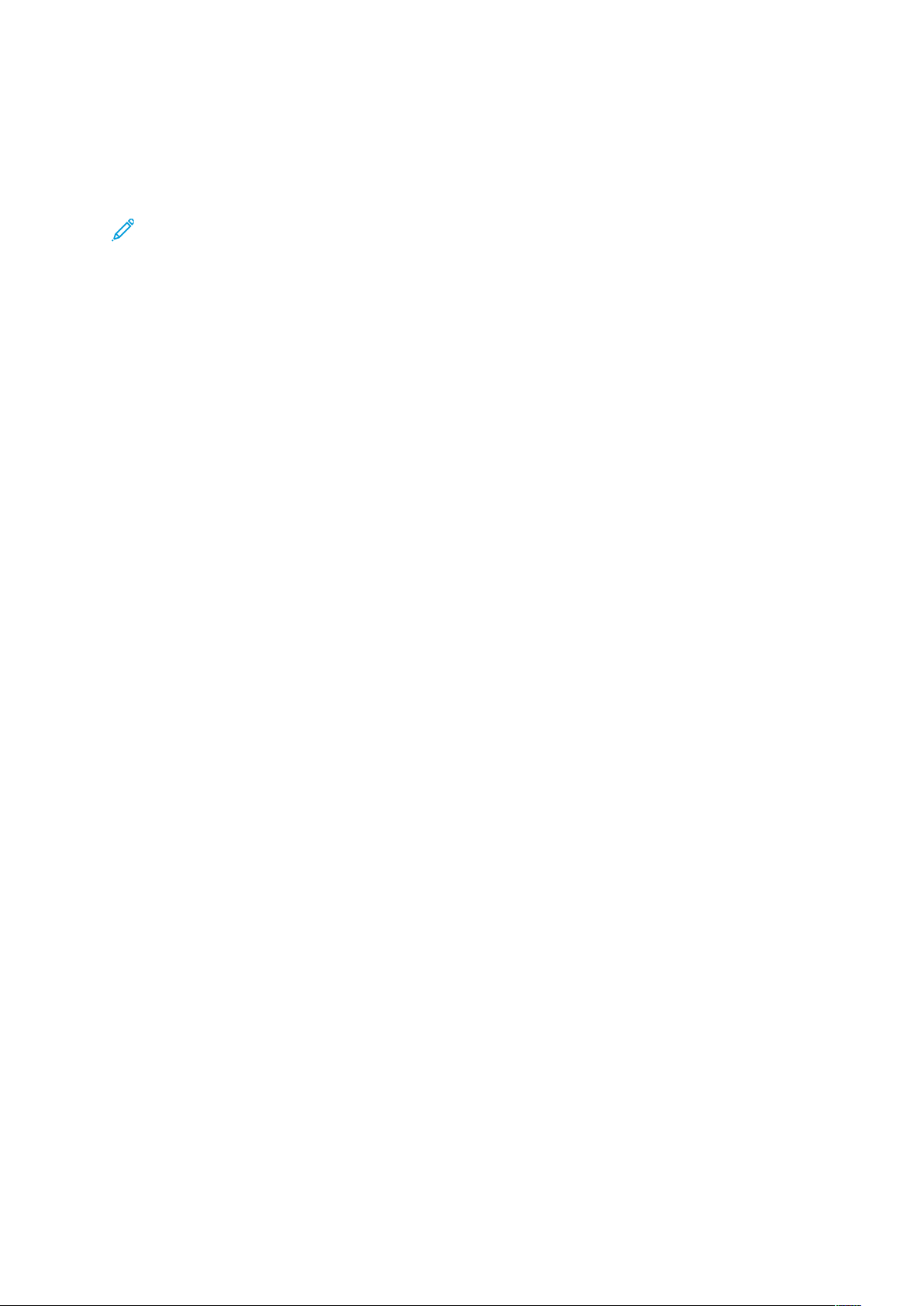
Impostazioni di sistema
PPrroocceedduurraa ddii ppuulliizziiaa ddeell ttoonneerr
Usare la procedura di pulizia del toner dopo un lavoro con copertura ridotta seguito da un lavoro
con copertura elevata che provoca accumuli di toner e grumi sulle stampe. La stampante elabora
un retino mezzitoni grande come una pagina per eliminare i residui di toner dal sistema.
Nota: Si consiglia di eseguire alcune stampe di prova prima di eseguire la procedura di
pulizia. Dopo che è stato selezionato il pulsante Avvio pulizia, il sistema genera
automaticamente una stampa di prova. In tal modo possibile confrontare le stampe prima
e dopo l'intervento, per verificare la qualità immagine.
1. Accedere come amministratore.
2. Premere il pulsante Stato macchina nell'interfaccia utente della stampante.
3. Selezionare la scheda Strumenti.
4. Selezionare Impostazioni sistema→Impostazioni servizi comuni→Manutenzione.
5. Pagina giù e selezionare Pulizia del toner.
6. Selezionare i colori di toner desiderati da pulire.
È possibile selezionare tutti i colori di toner.
7. Premere Avvio.
Una volta stampata la pagina di pulizia, viene visualizzato il messaggio Completata.
8. Per assicurarsi che il problema sia stato risolto, selezionare Stampa prova.
9. Selezionare Chiudi ripetutamente fino a visualizzare la schermata Strumenti.
10. Uscire dal modo Amministratore.
FFiilliiggrraannaa
Utilizzare questa funzione per configurare le impostazioni predefinite per le filigrane usate più
spesso. Le opzioni includono:
Formato data
Impostare il formato data predefinito da utilizzare nelle schermate Annotazione e Filigrana della scheda Formato di uscita (funzione Copia). Quando l'opzione è stata impostata, il formato data predefinito viene stampato sulla copia se la funzione Annotazione/Data è impostata su Sì o se l'opzione Data della funzione Filigrana è selezionata.
• Selezionare una delle seguenti opzioni per il formato data: 20aa/mm/gg, mm/gg/20aa, gg/
mm/20aa e 20aa-mm-gg.
• L'opzione selezionata qui diventa l'impostazione predefinita per le funzioni Annotazione e
Filigrana.
Effetto filigrana predefinito
Selezionare l'impostazione predefinita per Effetto testo. Questo valore predefinito appare nella
schermata Filigrana della scheda Formato di uscita (funzione Copia). Questa impostazione
definisce l'aspetto della filigrana (testo di sfondo) sulla copia stampata. Le opzioni per Effetto
testo sono: No, Rilievo e Contorno.
Filigrana predefinita
Selezionare la filigrana predefinita dall'elenco visualizzato.
Dimensione font
Scegliere tra quattro possibilità: 48 punti, 64 punti, 80 punti o personalizzato (dimensione
compresa tra 24 e 80 punti).
®
Xerox
Guida per l'amministratore del sistema
Versant®280 Press
53

Impostazioni di sistema
Motivo sfondo
Selezionare il motivo dello sfondo da utilizzare per l'opzione Filigrana (scheda Formato di
uscita/funzione Copia). Scegliere tra otto modelli: onda, cerchio, striscia, catena, raggio,
rombo, girasole e ventaglio.
Colore font
Scegliere il colore del font con cui stampare il testo della filigrana di sfondo. Scegliere tra Nero,
Magenta o Ciano.
Densità
Scegliere la densità con cui stampare il testo della filigrana di sfondo. È possibile selezionare
tra i seguenti livelli: Più chiaro, Normale o Più scuro.
Filigrana/Contrasto sfondo
Scegliere il contrasto tra il testo e lo sfondo per la filigrana di sfondo. È possibile selezionare un
livello di contrasto compreso tra 1 e 9.
Imposizione filigrana
Selezionare Sì per imporre la stampa della filigrana su tutti i lavori di copia. Selezionare No se
non si desidera stampare la filigrana su tutti i lavori di copia.
Filigrana personalizzata 1-3
Consente di creare una filigrana propria.
SSeelleezziioonnee ddeellllee ooppzziioonnii ddii FFiilliiggrraannaa
1. Accedere come amministratore.
2. Selezionare il pulsante Stato macchina dell'interfaccia utente.
3. Selezionare la scheda Strumenti.
4. Selezionare Impostazioni sistema→Impostazioni servizi comuni.
5. Selezionare Filigrana.
Viene visualizzata la schermata Filigrana.
6. Selezionare la voce da impostare o modificare.
7. Selezionare Cambia impostazioni.
8. Selezionare l'opzione desiderata per la funzione Filigrana.
9. Selezionare Salva.
10. Selezionare un'altra opzione da impostare o modificare e ripetere i passaggi precedenti in
base alle esigenze.
11. Selezionare Chiudi.
Viene visualizzata la schermata della scheda Strumenti principale.
12. Uscire dal modo Amministratore.
54
Xerox®Versant®280 Press
Guida per l'amministratore del sistema

Impostazioni di sistema
IImmppoonnii aannnnoottaazziioonnii
UUttiilliizzzzoo ddii IImmppoonnii aannnnoottaazziioonnee
Utilizzare questa funzione per creare e salvare modelli di annotazione da utilizzare sui lavori di
copia, scansione e stampa.
1. Accedere come amministratore.
2. Selezionare il pulsante Stato macchina dell'interfaccia utente.
3. Selezionare la scheda Strumenti.
4. Selezionare Impostazioni sistema→Impostazioni servizi comuni.
5. Selezionare Imponi annotazione.
6. Selezionare una delle seguenti opzioni:
• Applica modello layout a copie/stampe
• Cancella modello layout
• Crea stringa di testo
7. Selezionare Salva.
8. Selezionare Chiudi.
Viene visualizzata la schermata principale di Strumenti.
9. Uscire dal modo Amministratore.
SSttaammppaa IIDD uunniivvooccoo uunniivveerrssaallee
UUttiilliizzzzoo ddii SSttaammppaa IIDD uunniivvooccoo uunniivveerrssaallee
Utilizzare questa funzione per indicare se è necessario stampare gli ID univoci universali con ogni
lavoro. Gli ID univoci universali possono essere usati come chiave di ricerca con alcune
applicazioni.
1. Accedere come amministratore.
2. Selezionare il pulsante Stato macchina dell'interfaccia utente.
3. Selezionare la scheda Strumenti.
4. Selezionare Impostazioni sistema→Impostazioni servizi comuni.
5. Selezionare Stampa ID univoco universale.
6. Selezionare l'impostazione desiderata per la funzione Stampa ID univoco universale.
7. Selezionare Salva. Viene visualizzata di nuovo la schermata Stampa ID univoco universale.
8. Selezionare Chiudi.
Viene visualizzata la schermata principale di Strumenti.
9. Uscire dal modo Amministratore.
®
Xerox
Guida per l'amministratore del sistema
Versant®280 Press
55

Impostazioni di sistema
NNoottiiffiiccaa ccoommpplleettaammeennttoo llaavvoorroo vviiaa ee--mmaaiill
UUttiilliizzzzoo ddii NNoottiiffiiccaa ccoommpplleettaammeennttoo llaavvoorroo vviiaa ee--mmaaiill
Utilizzare questa funzione per definire se un utente dovrà ricevere una notifica e-mail con il
risultato del lavoro (copia, scansione o stampa) eseguito dalla stampante.
1. Accedere come amministratore.
2. Selezionare il pulsante Stato macchina dell'interfaccia utente.
3. Selezionare la scheda Strumenti.
4. Selezionare Impostazioni sistema→Impostazioni servizi comuni.
5. Nella colonna Funzioni, selezionare Notifica completamento lavoro via e-mail.
6. Selezionare Lavori di riferimento dall'elenco Elementi.
7. Selezionare Cambia impostazioni.
8. Selezionare il servizio Copia, Scansione, Stampa o Rapporto per cui si desidera ricevere
notifiche e-mail.
9. Selezionare il momento in cui inviare la notifica da Notifica al termine del lavoro o Notifica
solo su errore.
10. Selezionare Salva.
11. Selezionare un indirizzo e-mail dall'elenco Elementi.
12. Selezionare Cambia impostazioni.
13. Inserire un indirizzo e-mail usando la tastierina.
14. Selezionare Salva.
15. Selezionare Chiudi.
Viene visualizzata la schermata principale di Strumenti.
16. Uscire dal modo Amministratore.
IImmppoossttaazziioonnii pplluugg--iinn
UUttiilliizzzzoo ddii IImmppoossttaazziioonnii pplluugg--iinn
Utilizzare questa funzione per selezionare e impostare le opzioni per i plug-in.
1. Accedere come amministratore.
2. Selezionare il pulsante Stato macchina dell'interfaccia utente.
3. Selezionare la scheda Strumenti.
4. Selezionare Impostazioni sistema→Impostazioni servizi comuni.
5. Selezionare Impostazioni plug-in.
6. Selezionare Plug-in incorporati oppure un elemento di Elenco di plug-in incorporati.
7. Selezionare Salva.
8. Selezionare Chiudi.
Viene visualizzata la schermata principale di Strumenti.
9. Uscire dal modo Amministratore.
56
Xerox®Versant®280 Press
Guida per l'amministratore del sistema
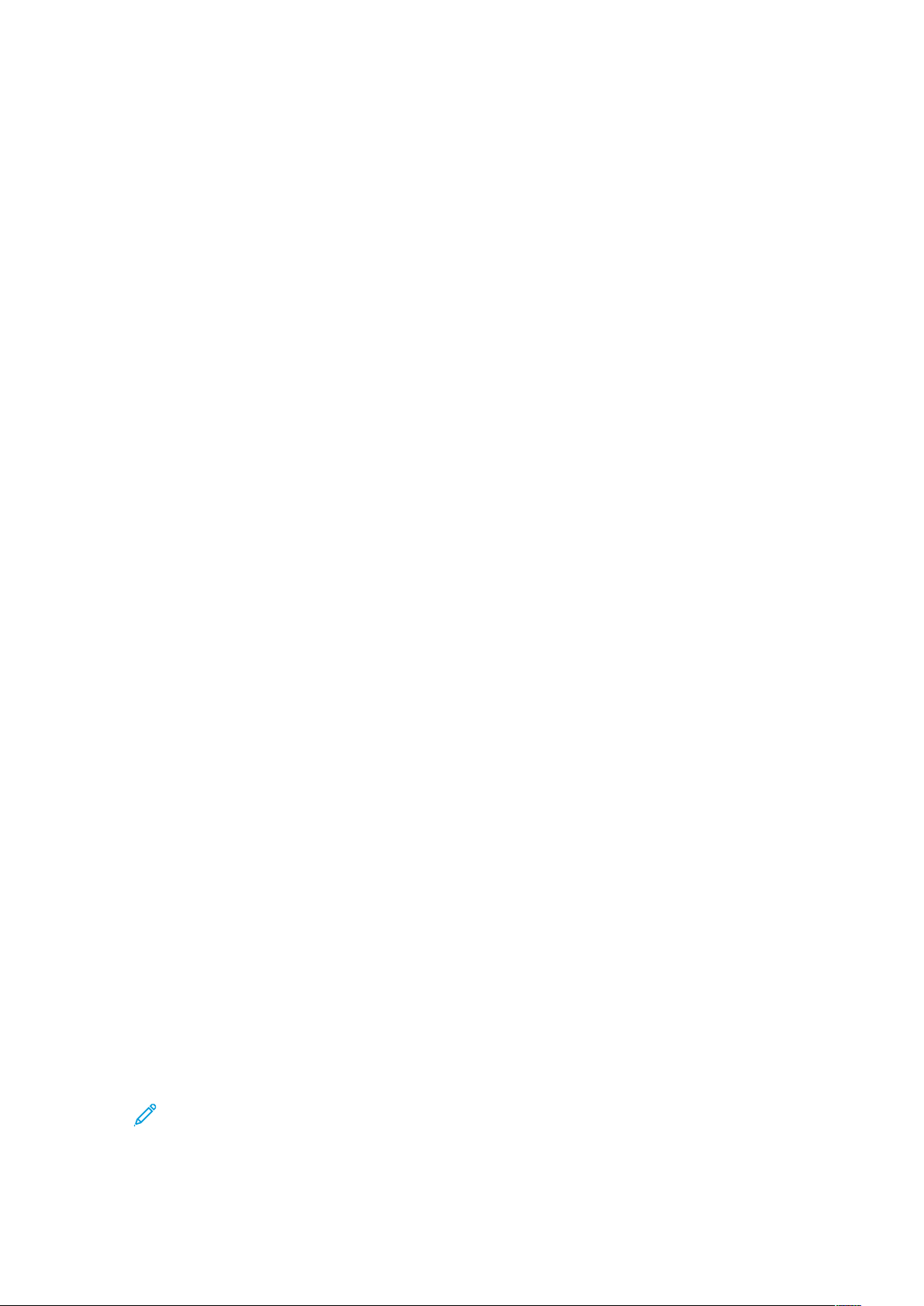
Impostazioni di sistema
AAllttrree iimmppoossttaazziioonnii ((IImmppoossttaazziioonnii sseerrvviizzii ccoommuunnii))
Per assegnare varie impostazioni alle funzioni usate più spesso, utilizzare la funzione Altre impostazioni (Impostazioni servizi comuni), che include quanto segue:
Impilatura sfalsata (Vassoio intermedio destro)
Questa funzione è disponibile solo quando la Stazione di finitura standard o la Stazione di
finitura con stazione libretto è collegata alla stampante. Selezionare l'opzione Impilatura
sfalsata predefinita per il vassoio della stazione di finitura:
• Nessuno: se questa opzione è selezionata, il vassoio di finitura non sfalsa i fogli.
• A fine fascicolo: se questa opzione è selezionata, il vassoio di finitura sfalsa ogni fascicolo
di un lavoro di copia o stampa. Inoltre, questa opzione sfalsa ogni lavoro.
• A fine lavoro: se questa opzione è selezionata, tutti i fascicoli di un lavoro vengono
consegnati in una pila all'uscita. Il nuovo lavoro che inizia verrà sfalsato nel vassoio di
ricezione rispetto al lavoro precedente. Questa opzione non sfalsa ogni fascicolo di uno
stesso lavoro.
Impilatura sfalsata (Carrello)
Questa funzione è disponibile solo quando l'impilatore alta capacità (HCS) è collegato alla
stampante. Impilatura sfalsata significa che ogni fascicolo consegnato al vassoio centrale
viene spostato leggermente rispetto al lavoro precedente. Quando il fascicolo viene
consegnato verso la parte anteriore del vassoio, il seguente viene consegnato vicino alla parte
posteriore. Le opzioni per la funzione di sfalsamento dell'alimentatore ad alta capacità
includono:
• Nessuno: se questa opzione è selezionata, il vassoio di finitura non sfalsa i fogli.
• A fine fascicolo: se questa opzione è selezionata, il vassoio di finitura sfalsa ogni fascicolo
di un lavoro di copia o stampa. Inoltre, questa opzione sfalsa ogni lavoro.
• A fine lavoro: se questa opzione è selezionata, tutti i fascicoli di un lavoro vengono
consegnati in una pila all'uscita. Il nuovo lavoro che inizia verrà sfalsato nel vassoio di
ricezione rispetto al lavoro precedente. Questa opzione non sfalsa ogni fascicolo di uno
stesso lavoro.
Quando si seleziona A fine fascicolo o A fine lavoro, la stampante modifica leggermente la
posizione di uscita di ogni fascicolo o lavoro di stampa, rispettivamente.
Scarica impilatore alta capacità
Questa funzione è disponibile quando l'impilatore alta capacità (HCS) è collegato alla
stampante. La funzione consente di determinare la temporizzazione di arresto della stampante
nel caso in cui venga premuto il pulsante Scarica copie. Scegliere tra Arresta a fine fascicolo
corrente e Arresta subito.
Priorità lavoro automatica
Questa opzione consente di configurare l'avanzamento automatico di un lavoro di stampa o
copia se la stampante non riesce a elaborare un lavoro precedente. Ad esempio, quando la
stampante non riesce ad eseguire un'attività perché il vassoio è vuoto. Se questa funzione è
abilitata, la stampante può ignorare il lavoro corrente e passare a quelli successivi.
Suggerimento: I lavori da elaborare non possono avere i medesimi requisiti di copia/
stampa del lavoro bloccato. Se gli altri lavori hanno requisiti differenti, possono essere
elaborati.
Nota: I documenti memorizzati come le stampe protette o le stampe di prova sono
escluse da questo trattamento e non possono essere fatti avanzare automaticamente.
®
Xerox
Guida per l'amministratore del sistema
Versant®280 Press
57
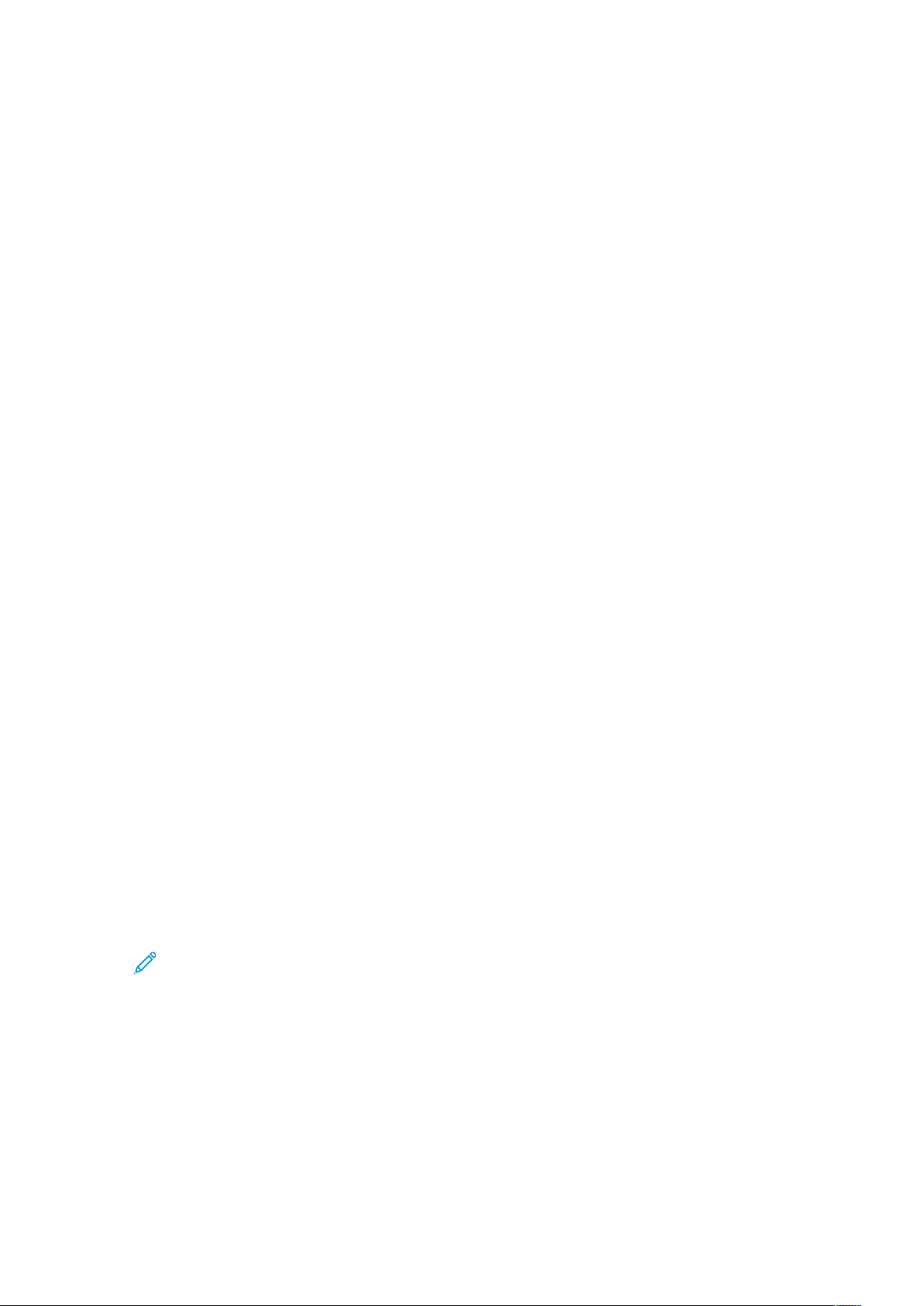
Impostazioni di sistema
Formato carta predefinito
Impostare il formato carta predefinito, A4 o 8,5 × 11 poll., su cui stampare rapporti e/o elenchi.
Impostazioni formato carta
Specificare il formato carta da rilevare automaticamente quando si utilizzano formati standard
o se sulla stampante è impostato il rilevamento automatico dei formati documento.
Selezionare una delle opzioni seguenti:
• Serie A/B (8 x 13")
• Serie A/B
• Serie A/B (8K/16K)
• Serie A/B (8 x 13"/8 x 14")
• Serie pollici
Millimetri/Pollici
Selezionare l'unità di misura da visualizzare sullo schermo. Selezionare Millimetri o Pollici.
Restrizione inserimento da tastiera
Definire se limitare la visualizzazione della tastiera virtuale nell'interfaccia utente della
stampante. Per evitare che i caratteri non vengano visualizzati correttamente quando si
cambia set di caratteri, è possibile limitare l'input ai caratteri ASCII. Se si seleziona Sì (solo
ASCII), la tastiera visualizzata conterrà solo caratteri ASCII.
Funzionamento pulsanti Su/Giù
Selezionare se abilitare lo scorrimento continuo quando si premono i pulsanti di scorrimento.
Visualizza schermata Materiali
Specificare se deve essere visualizzata la schermata Stato materiali di consumo quando è
richiesta una sostituzione. Le opzioni includono:
• No: la schermata dello stato dei materiali di consumo non viene visualizzata.
• All'accensione: Visualizza la schermata Stato materiali di consumo all'accensione.
• All'attivazione del ripristino automatico: visualizza la schermata di stato dei materiali di
consumo quando viene eseguito il Ripristino automatico.
Crittografia dati
Se si desidera crittografare i dati registrati nel disco rigido, selezionare Sì come impostazione
predefinita. Quando si attiva la crittografia dei dati, tutti i dati scritti sul disco rigido vengono
automaticamente crittografati. La crittografia impedisce accessi non autorizzati ai dati
registrati. Quando si abilita la crittografia è necessario impostare anche una chiave di
crittografia.
Nota: Si tratta di una funzione opzionale che fa parte del Kit di protezione dei dati. Per
ulteriori informazioni, rivolgersi al servizio di assistenza tecnica Xerox.
Per ulteriori informazioni, fare riferimento a Impostazione delle opzioni di Crittografia dati.
Chiave di crittografia per dati riservati
Questa funzione opzionale imposta una chiave di crittografia per crittografare i dati riservati
quali il codice dell'amministratore di sistema. Crittografando i dati riservati ci si mette al riparo
da operazioni di hacking provenienti dalla rete e da accessi non autorizzati. Inserire una chiave
di crittografia composta da 4-12 caratteri alfanumerici.
58
Xerox®Versant®280 Press
Guida per l'amministratore del sistema

Impostazioni di sistema
Importante: Se la chiave di crittografia esistente viene cambiata, non sarà possibile
ripristinare i dati riservati da una copia di backup. La chiave di crittografia predefinita è
x-admin.
Nota: Si tratta di una funzione opzionale che fa parte del Kit di protezione dei dati. Per
ulteriori informazioni, rivolgersi al servizio di assistenza tecnica Xerox. Un tecnico
dell’assistenza ha la facoltà di bloccare le modifiche alle impostazioni di questa
funzione.
Per ulteriori informazioni, fare riferimento a Impostazione della chiave di crittografia per dati
riservati.
Limite accesso per tecnico del servizio
Limitare gli interventi eseguibili da un tecnico dell'assistenza per tutelare le impostazioni di
sicurezza ed evitare che vengano alterate da un qualcuno che si spaccia per un tecnico. È
possibile scegliere tra le seguenti opzioni:
• No: Il tecnico del servizio non è limitato nei suoi interventi sulla stampante.
• Sì: Il tecnico dell'assistenza non è autorizzato a modificare le impostazioni seguenti:
Cancella tutti i dati, Filigrana di protezione, Crittografia dati, Chiave di crittografia per
dati riservati, Limite accesso per tecnico del servizio, Impostazioni amministratore di
sistema, N. massimo tentativi di accesso da amministratore sistema, Sovrascrivi disco
rigido e Creare/Modificare utenti con diritti di amministratore.
Quando la funzione è abilitata, nella schermata Codice manutenzione, specificare un codice
manutenzione di 4-12 cifre. Per eseguire operazioni di manutenzione, il tecnico dell'assistenza
è obbligato a inserire il codice.
Importante: Se, quando la funzione è abilitata, non si ricordano l'ID e il codice utente
dell'amministratore di sistema, non sarà possibile ripristinare o modificare i limiti del
tecnico dell'assistenza.
Download del software
Questa funzione non è supportata dalla stampante ma è ancora accessibile. Questa funzione è
riservata ai tecnici dell'assistenza, ma talvolta potrebbe essere accessibile agli utenti.
Selezionare No come impostazione predefinita. Per gli scaricamenti software, rivolgersi
all'assistenza tecnica cliente Xerox.
Innalzamento del vassoio dell'alimentatore automatico
Specificare quando si deve sollevare il vassoio dell'alimentatore automatico dopo che è stato
caricato un documento. Scegliere tra Al caricamento degli originali o Alla selezione di Avvio.
• Al caricamento degli originali: Selezionare questa opzione per far sollevare l'elevatore
quando si caricano documenti nell'alimentatore automatico.
• Alla selezione di Avvio: Selezionare questa opzione per far sollevare l'elevatore quando si
preme il pulsante Avvio sul pannello comandi.
Tempo stimato
Selezionare l'impostazione predefinita visualizzata per il tempo stimato per il completamento.
Limita metodo di selezione destinatario
Selezionare l'impostazione predefinita visualizzata per la selezione del destinatario. Scegliere
tra Sì e No.
Limita utente di modifica rubrica
Questa funzione consente di specificare se l'utente è autorizzato a modificare le informazioni
della Rubrica. Scegliere tra Sì e No.
®
Xerox
Versant®280 Press
Guida per l'amministratore del sistema
59
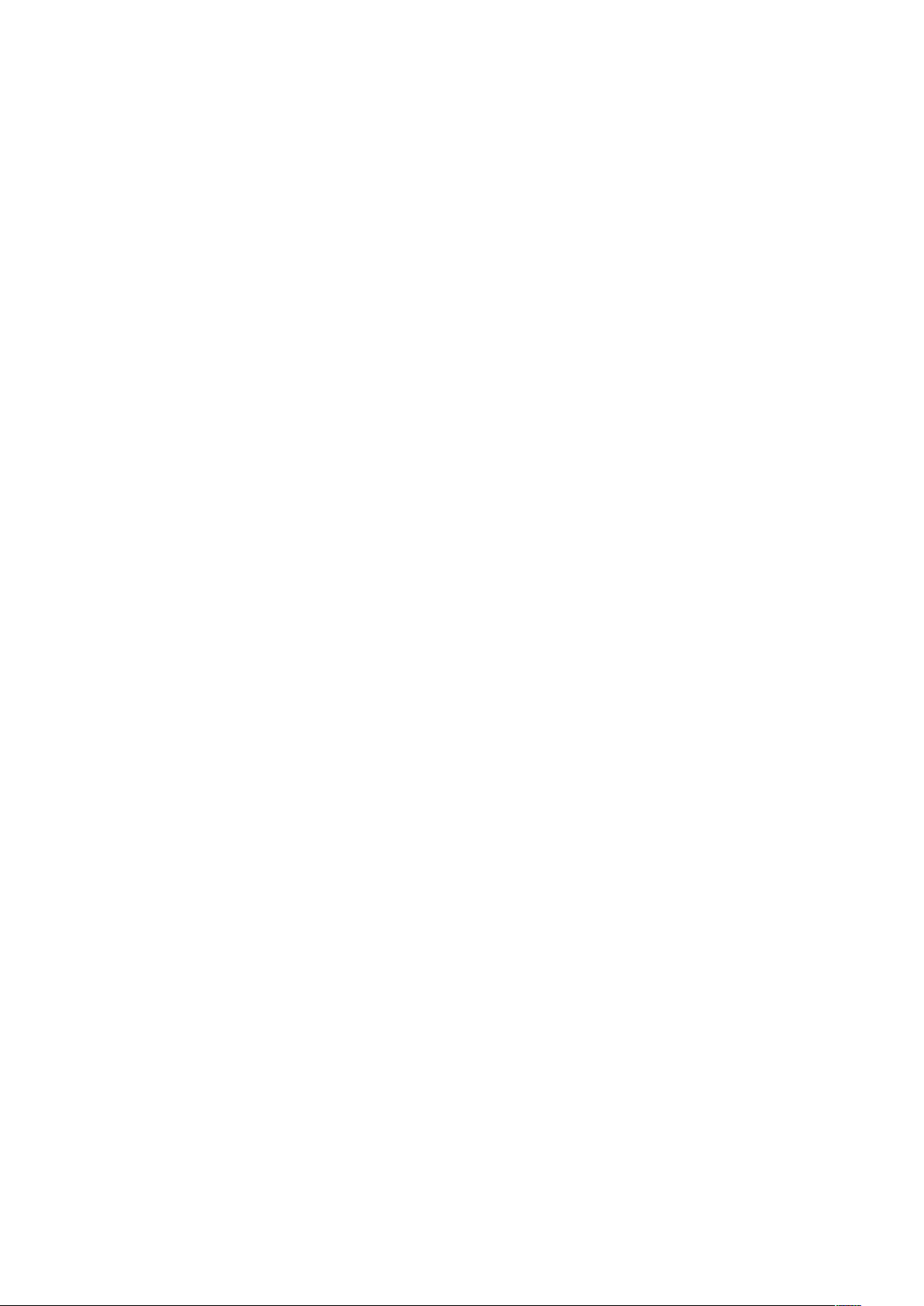
Impostazioni di sistema
Prevenzione distacco toner
Fare riferimento a Impostazione dell'opzione Prevenzione distacco toner.
IImmppoossttaazziioonnee ee mmooddiiffiiccaa ddeellllee aallttrree iimmppoossttaazziioonnii
1. Accedere come amministratore.
2. Selezionare il pulsante Stato macchina dell'interfaccia utente.
3. Selezionare la scheda Strumenti.
4. Selezionare Impostazioni sistema→Impostazioni servizi comuni.
5. Selezionare Altre impostazioni.
6. Selezionare la voce da impostare o modificare.
7. Selezionare Cambia impostazioni.
8. Selezionare l'impostazione prescelta per l'opzione.
9. Selezionare Salva.
10. Selezionare una voce diversa da impostare o cambiare e ripetere la procedura precedente.
11. Selezionare Chiudi.
Viene visualizzata la schermata principale di Strumenti.
12. Uscire dal modo Amministratore.
IImmppoossttaazziioonnee ddeellllee ooppzziioonnii ddii CCrriittttooggrraaffiiaa ddaattii
1. Accedere come amministratore.
2. Selezionare il pulsante Stato macchina sull'interfaccia utente.
3. Selezionare la scheda Strumenti.
4. Selezionare Impostazioni sistema→Impostazioni servizi comuni→Altre
impostazioni→Crittografia dati→Cambia impostazioni.
5. Selezionare Sì.
Viene visualizzata la schermata Crittografia dati.
6. Selezionare Tastiera, quindi inserire la chiave di crittografia desiderata.
Inserire una chiave di crittografia con 12 caratteri. La chiave di crittografia predefinita è
111111111111 (dodici volte uno).
7. Selezionare Salva.
Viene visualizzata la schermata Crittografia dati.
8. Selezionare Tastiera.
9. Dalla schermata Tastiera, inserire di nuovo la stessa chiave di crittografia.
10. Selezionare Salva.
Viene visualizzata la schermata Crittografia dati.
11. Selezionare Salva.
Viene visualizzata la schermata Altre impostazioni.
12. Selezionare Chiudi.
Viene visualizzata la scheda principale Strumenti.
13. Uscire dal modo Amministratore.
60
Xerox®Versant®280 Press
Guida per l'amministratore del sistema
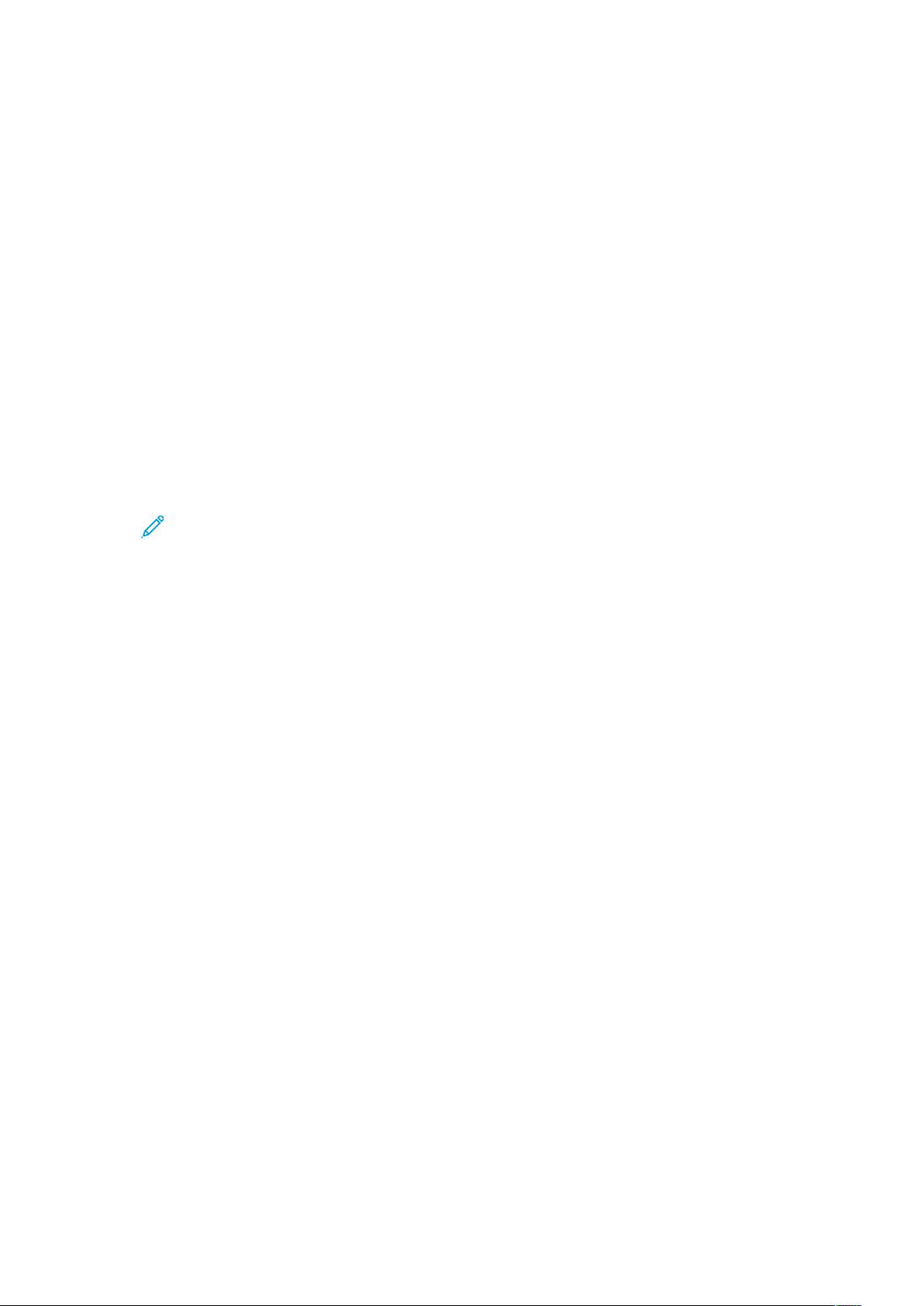
Impostazioni di sistema
IImmppoossttaazziioonnee ddeellllaa cchhiiaavvee ddii ccrriittttooggrraaffiiaa ppeerr ii ddaattii rriisseerrvvaattii
Importante: Non dimenticare la chiave di crittografia. Senza chiave di crittografia i dati
non possono essere recuperati.
Suggerimento: Un tecnico dell’assistenza ha la facoltà di bloccare le modifiche alle
impostazioni di questa funzione. Per maggiori informazioni sulle impostazioni, consultare
Limite accesso per tecnico del servizio.
Se la funzione opzionale Crittografia dati è disponibile nella stampante, procedere come descritto
per creare una chiave di crittografia.
1. Accedere come amministratore.
2. Sul pannello comandi del dispositivo Xerox, premere il pulsante Stato macchina.
3. Selezionare la scheda Strumenti.
4. Selezionare Impostazioni sistema→Impostazioni servizi comuni.
5. Selezionare Altre impostazioni.
6. Selezionare Chiave di crittografia per dati riservati.
7. Selezionare Tastiera e inserire una chiave di crittografia con 12 caratteri.
Nota: Il valore predefinito della chiave di crittografia è 111111111111 (dodici volte
uno).
8. Selezionare Salva.
9. Selezionare Avanti.
10. Sul pannello comandi del dispositivo, confermare la chiave di crittografia.
11. Selezionare Salva.
12. Selezionare un'altra funzione da impostare o modificare. Ripetere la procedura secondo
necessità.
13. Selezionare Chiudi.
Viene visualizzata la schermata principale Strumenti.
14. Uscire dal modo Amministratore.
Ripristino dei dati: I dati crittografati non possono essere recuperati nei casi seguenti:
• Si verifica un guasto al disco rigido fisico
• Si dimentica la chiave di crittografia
• Si tenta di accedere alla funzione Limite accesso per tecnico del servizio senza conoscere
l'ID utente e la password dell'amministratore di sistema
IImmppoossttaazziioonnee ddeellll''ooppzziioonnee PPrreevveennzziioonnee ddiissttaaccccoo ttoonneerr
Quando si stampa a velocità elevate, può accadere che le pagine della pila di documenti
“aderiscano” tra loro. Ovvero, i fogli di carta aderiscono tra loro nella pila di uscita perché il toner
non è ancora asciutto. L'opzione Prevenzione distacco toner consente di gestire questo problema
rallentando il motore di stampa in modo che il toner abbia la possibilità di asciugarsi.
L'opzione Prevenzione distacco toner è in genere necessaria; tuttavia, può essere utilizzata per le
seguenti condizioni:
• In ambienti con temperatura e/o umidità elevata
• Con supporti specifici, tipo la carta patinata da 140 g/m
Guida per l'amministratore del sistema
2
Xerox®Versant®280 Press
61
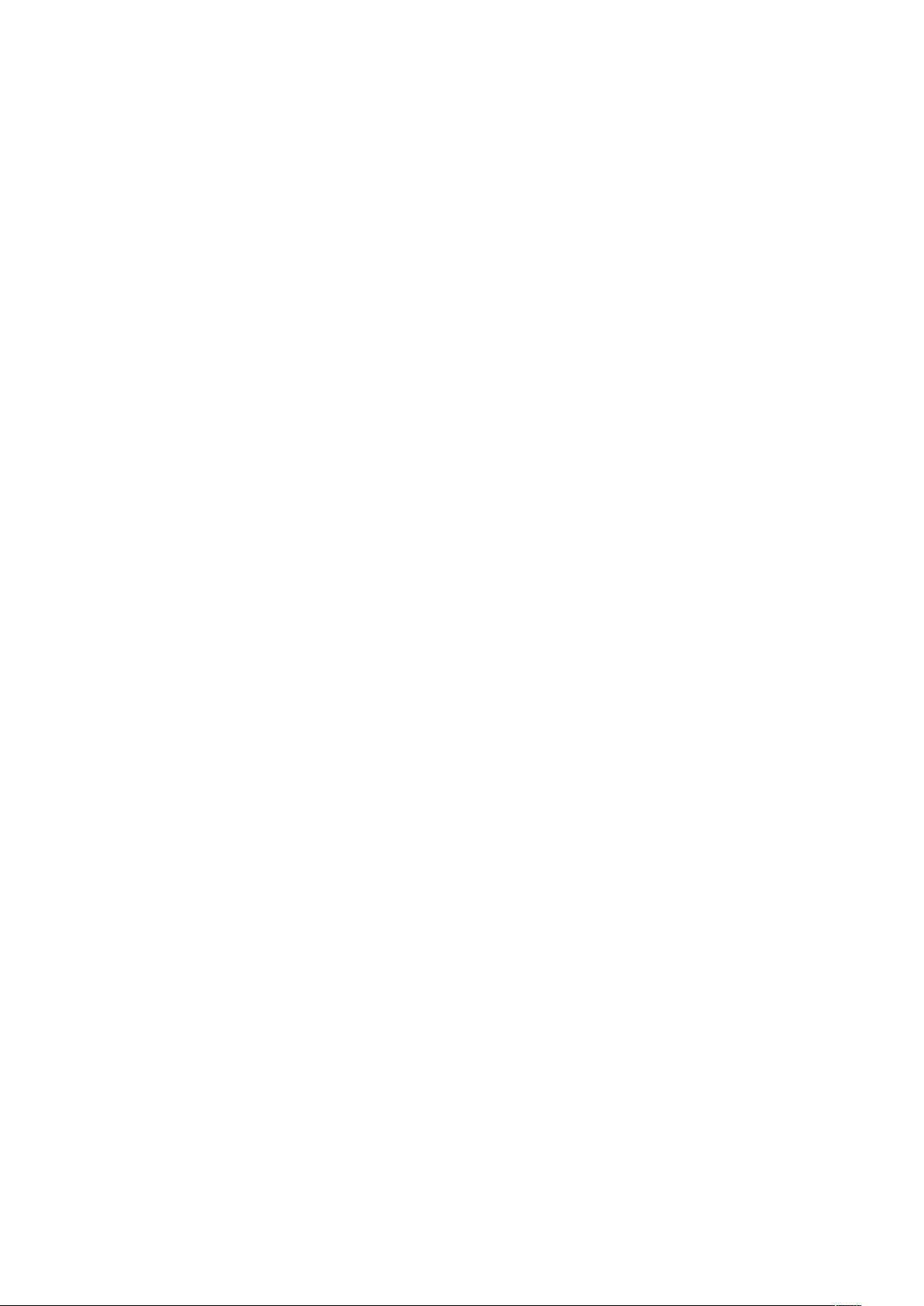
Impostazioni di sistema
• Quando si usa la stazione di finitura BR (Business Ready) o il vassoio di ricezione a sfalsamento
(OCT) per stampare a velocità elevata
Quando l'opzione è attiva, la stampante salta alcuni passi per consentire alla carta di raffreddarsi.
L’impostazione predefinita è No.
1. Accedere come amministratore.
2. Selezionare il pulsante Stato macchina dell'interfaccia utente.
3. Selezionare la scheda Strumenti.
4. Selezionare Impostazioni sistema→Impostazioni servizi comuni.
5. Selezionare Altre impostazioni.
6. Selezionare Prevenzione adesione pagine.
7. Selezionare Cambia impostazioni.
8. Selezionare una delle seguenti opzioni:
• No (impostazione predefinita)
• Sempre attiva
• Attiva per la carta che lo richiede
9. Selezionare Salva.
10. Selezionare Chiudi.
Viene visualizzata la schermata principale di Strumenti.
11. Uscire dal modo Amministratore.
62
Xerox®Versant®280 Press
Guida per l'amministratore del sistema
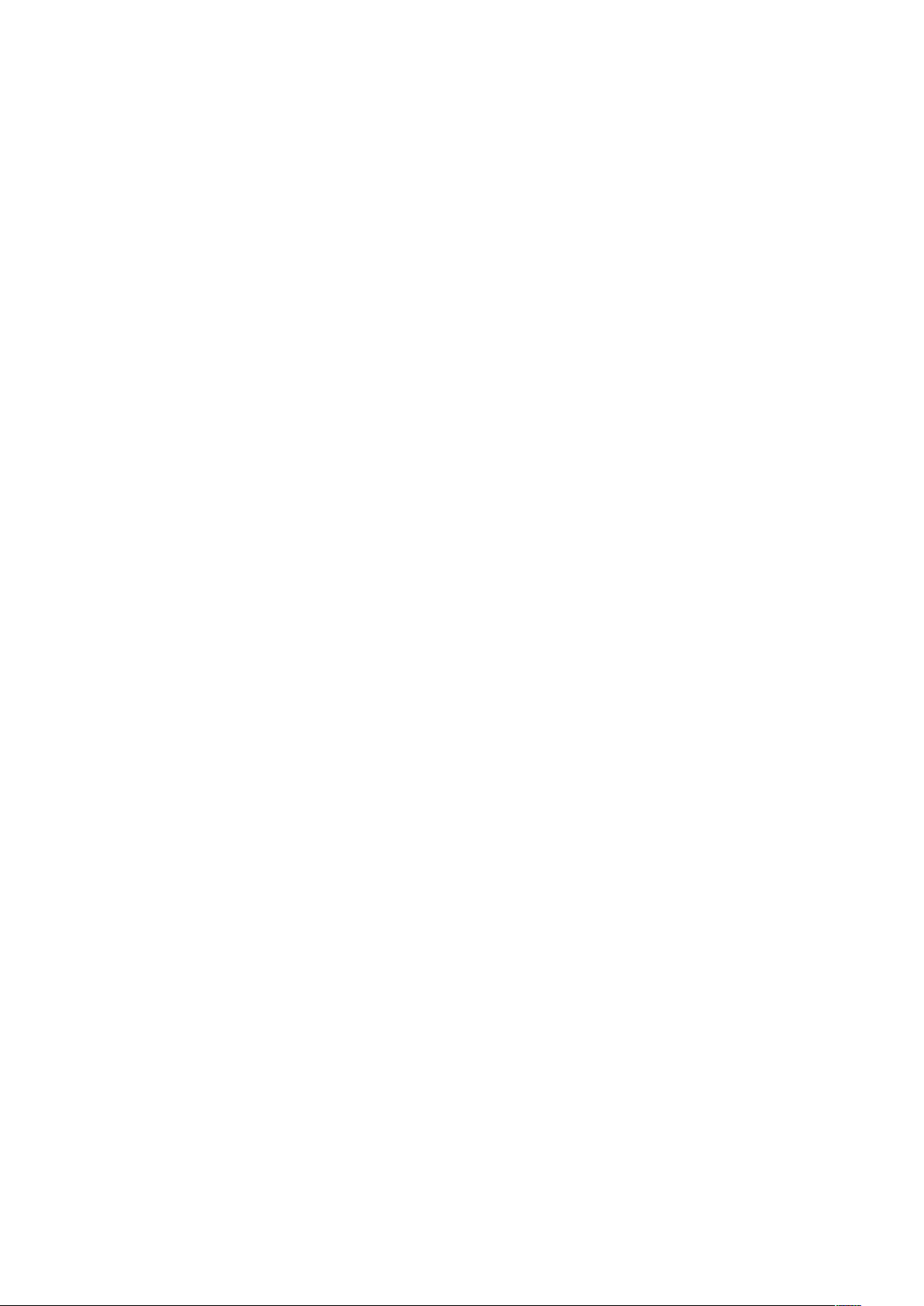
Impostazioni di sistema
Impostazioni servizio Copia
Utilizzare Impostazioni servizio Copia per selezionare le impostazioni predefinite della funzione
Copia. Impostazioni servizio Copia include le funzioni seguenti:
Pulsanti di preselezione
Utilizzare questa funzione per configurare le impostazioni predefinite per elementi comuni quali vassoio carta e rapporto di riproduzione.
Predefiniti Copia
Utilizzare questa funzione per selezionare le impostazioni predefinite di varie funzioni di Copia.
Controlli Copia
Utilizzare questa funzione per selezionare le impostazioni predefinite relative alla Copia, come
Rilascio lavoro automatico e Originali misti.
Formati originale predefiniti
Utilizzare questa funzione per definire i formati originale visualizzati in Regolazione layout→Formato originale.
Preselezioni di Riduzione/Ingrandimento
Utilizzare questa funzione per impostare un massimo di 12 livelli di riproduzione.
Colori personalizzati
Utilizzare questa funzione per impostare un massimo di sei colori personalizzati.
PPrroocceedduurraa ddii bbaassee ppeerr IImmppoossttaazziioonnii sseerrvviizziioo CCooppiiaa
1. Accedere come amministratore.
2. Selezionare il pulsante Stato macchina dell'interfaccia utente.
3. Selezionare la scheda Strumenti.
4. Selezionare Impostazioni sistema→Impostazioni servizio Copia.
5. Selezionare la voce da impostare.
6. Selezionare Cambia impostazioni.
7. Selezionare l'impostazione prescelta per l'opzione.
8. Selezionare Salva.
9. Selezionare una voce diversa da impostare o cambiare e ripetere la procedura precedente.
10. Selezionare Chiudi.
Viene visualizzata la schermata principale di Strumenti.
11. Uscire dal modo Amministratore.
PPuullssaannttii ddii pprreesseelleezziioonnee
Selezionare le impostazioni predefinite per Pulsanti di preselezione come il vassoio carta usato
più spesso e il rapporto di riproduzione. Assegnando valori predefiniti a questi pulsanti si riduce il
numero di passaggi necessari per selezionare le funzioni per i lavori di copia. Le opzioni includono:
Pulsanti Alimentazione carta 2-5
Specificare il vassoio predefinito per i Pulsanti Alimentazione carta 2, 3, 4 e 5. Questi pulsanti
®
Xerox
Guida per l'amministratore del sistema
Versant®280 Press
63

Impostazioni di sistema
appaiono nella colonna Alimentazione carta della scheda Copia di base (funzione Copia).
Pulsanti Riduzione/Ingrandimento 3, 4, 5
Specificare l'impostazione di ingrandimento predefinito per i Pulsanti Riduzione/
Ingrandimento 3, 4 e 5. Questi pulsanti appaiono nella colonna Riduzione/Ingrandimento
della scheda Copia di base (funzione Copia).
Pulsanti Preselezione di spostamento immagine 1, 2, 3
Selezionare l'impostazione predefinita per i pulsanti di preselezione di spostamento
immagine 1, 2 e 3. Questi pulsanti appaiono sulla schermata Spostamento immagine,
consultabile accedendo alla funzione Copia, scheda Regolazione layout.
Vassoio copertine anteriori - Pulsante 1-3
Definire l'impostazione predefinita per il vassoio visualizzata in Alimentazione carta quando è
selezionata l'opzione Copertina anteriore da Formato di uscita→Copertine.
Vassoio copertine posteriori - Pulsante 1-3
Definire l'impostazione predefinita per il vassoio visualizzata in Alimentazione carta quando è
selezionata l'opzione Copertina posteriore da Formato di uscita→Copertine.
Vassoio trasparenti - Pulsante 1-3
Definire l'impostazione predefinita per il vassoio trasparenti visualizzata in Formato di
uscita→Opzioni per trasparenti.
Vassoio divisori e dispense - Pulsante 1-3
Definire l'impostazione predefinita per il vassoio divisori e dispense visualizzata in Formato di
uscita→Opzioni per trasparenti.
SSeelleezziioonnee ddeeii ppuullssaannttii ddii pprreesseelleezziioonnee
1. Accedere come amministratore.
2. Selezionare il pulsante Stato macchina dell'interfaccia utente.
3. Selezionare la scheda Strumenti.
4. Selezionare Impostazioni sistema→Impostazioni servizio Copia.
5. Selezionare Pulsanti di preselezione.
6. Selezionare la voce da impostare.
7. Selezionare Cambia impostazioni.
8. Selezionare l'impostazione prescelta per l'opzione.
9. Selezionare Salva.
10. Selezionare una voce diversa da impostare o cambiare e ripetere la procedura precedente.
11. Selezionare Chiudi.
Viene visualizzata la schermata principale di Strumenti.
12. Uscire dal modo Amministratore.
PPrreeddeeffiinniittii CCooppiiaa
Utilizzare questa funzione per selezionare le impostazioni predefinite di varie funzioni di Copia. Le
selezioni definite qui vengono visualizzate nella schermata Copia. Queste impostazioni
predefinite vengono visualizzate quando l'alimentazione è attiva, quando la stampante esce dal
64
Xerox®Versant®280 Press
Guida per l'amministratore del sistema
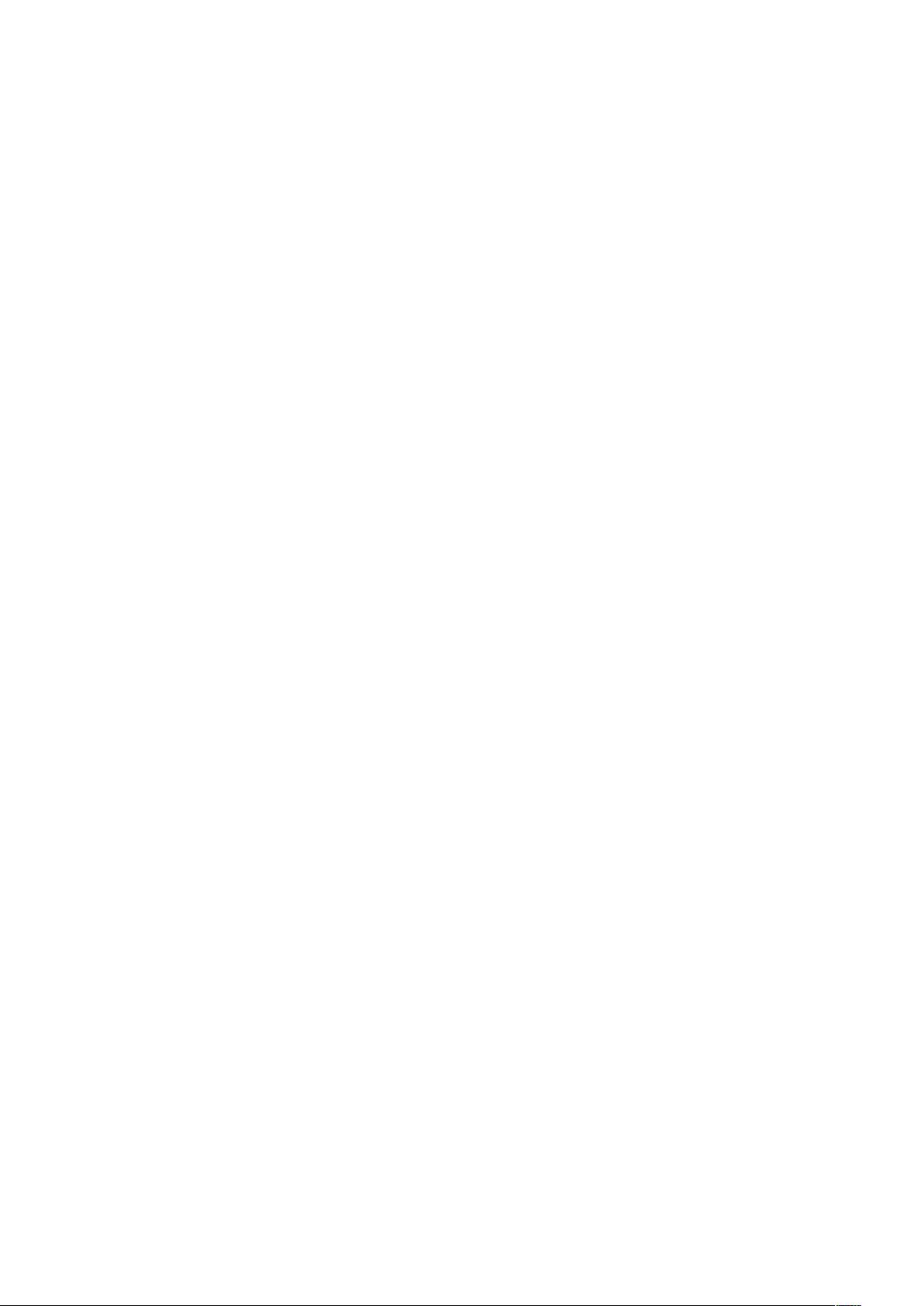
Impostazioni di sistema
modo Risparmio energetico o quando si preme il pulsante Cancella tutto. Assegnando valori
predefiniti alle funzioni più comuni si riduce il numero di passaggi necessari per selezionare le
funzioni per i lavori di copia. È possibile scegliere tra le seguenti opzioni di Predefiniti Copia:
• Alimentazione carta
• Riduzione/Ingrandimento
• Colore di uscita
• Tipo di originale
• Più chiaro/Più scuro
• Definizione
• Eliminazione fondo
• Lati copiati
• Originali misti
• Cancellazione bordo: Superiore, Inferiore, Sinistro, Destro, Cancellazione al centro e Originale
fronte/retro - Lato 2
• Spostamento immagine: Lato 1 e Lato 2
• Rotazione immagine e Rotazione immagine - Direzione rotazione
• Orientamento originale
• Pagine per lato
• Uscita copie
• Non fascicolate - Vassoio divisori predefinito
• Destinazione
• Copie a faccia in su/in giù
• Campione
• Annotazioni: Commenti archiviati, Commento su lato 1 e lato 2, Commento - Dimensioni font,
Commento - Colore font
• Data: Posizione su lato 1 o lato 2, Dimensioni font
• Numerazione: Stile, Posizione su lato 1 o lato 2, Dimensioni font
• Timbro Bates: Numero di cifre, Posizione su lato 1 o lato 2, Dimensioni font
• Spostamento su inserto - Valore
• Finitura e libretti - Vassoio copertine predefinito
• Copertine - Vassoio copertine anteriore predefinito, Vassoio copertine posteriore predefinito
• Divisori - Vassoio divisori predefinito
IImmppoossttaazziioonnee ddii PPrreeddeeffiinniittii CCooppiiaa
1. Accedere come amministratore.
2. Selezionare il pulsante Stato macchina dell'interfaccia utente.
3. Selezionare la scheda Strumenti.
4. Selezionare Impostazioni sistema→Impostazioni servizio Copia.
5. Selezionare Predefiniti Copia.
6. Selezionare la voce da impostare.
Xerox
Guida per l'amministratore del sistema
®
Versant®280 Press
65

Impostazioni di sistema
7. Selezionare Cambia impostazioni.
8. Selezionare l'impostazione prescelta per l'opzione.
9. Selezionare Salva.
10. Selezionare una voce diversa da impostare o cambiare e ripetere la procedura precedente.
11. Selezionare Chiudi.
Viene visualizzata la schermata principale di Strumenti.
12. Uscire dal modo Amministratore.
CCoonnttrroollllii CCooppiiaa
Le opzioni seguenti consentono di selezionare le impostazioni predefinite per la funzione Copia:
Procedura memoria esaurita
Se lo spazio sul disco rigido è insufficiente per completare un lavoro di scansione o copia di un
originale, viene visualizzata una schermata. Nella schermata viene chiesto all'utente come
desidera gestire i dati parzialmente memorizzati.
Se l'utente non risponde nell'intervallo di tempo predefinito, la stampante annulla il lavoro
oppure esegue la parte di lavoro memorizzata. L'impostazione selezionata determina come la
stampante deve gestire il lavoro parzialmente acquisito o copiato. Scegliere una delle opzioni
seguenti:
• Cancella lavoro: i dati memorizzati vengono cancellati dal disco rigido del dispositivo.
• Esegui lavoro: i dati acquisiti o copiati sono considerati validi e completi e pertanto
vengono stampati.
L'intervallo di tempo che intercorre tra un errore e il modo con cui la stampante gestisce i dati
parzialmente acquisiti o copiati può essere definito con l'opzione Rilascio lavoro automatico
(Orologio/Timer).
Numero max pagine memorizzate
Impostare il numero massimo di pagine memorizzate per un documento da copiare. È possibile
selezionare un numero di pagine compreso tra 1 e 2000.
Selezione automatica disattivata
Selezionare il vassoio predefinito da utilizzare quando Auto (Copia→Alimentazione carta) è
annullato a causa della selezione di % auto o di % X - Y indipendente (Copia→Riduzione/
Ingrandimento).
Originali misti
Selezionare l'impostazione predefinita da applicare agli originali fronte/retro. Scegliere tra
Copia su nuovo foglio e Copia su lato 2.
Regolazione ottimale 100%
Il valore di Regolazione ottimale viene applicato ai documenti collocati sulla lastra di
esposizione con l'opzione Copia→Riduzione/Ingrandimento→100% o Riduzione/
Ingrandimento→% preimpostata. Impostare un valore compreso tra 98 - 102% per la
direzione X/Y, con incrementi di 0,1%.
Copia documento identità - Riduzione/Ingrandimento
Impostare il rapporto di riproduzione predefinito per la copia di documenti di identità.
Consenti modifica permette di specificare un rapporto compreso tra 25-400% con incrementi
dell'1%.
66
Xerox®Versant®280 Press
Guida per l'amministratore del sistema

Impostazioni di sistema
Eliminazione fondo (Foto e testo)
Specificare se il Livello Eliminazione fondo è Normale o Più alto per la funzione Foto e testo
Livello Eliminazione fondo (Testo)
Specificare se il Livello Eliminazione fondo è Normale o Più alto per la funzione Testo.
Foto e testo/Originale stampato
Specificare se l'opzione Originale stampato è Normale, Inkjet o Evidenziato per la funzione
Foto e testo.
Tipo di originale - Carta trasparente
Selezionare l'impostazione predefinita per Carta trasparente. La selezione effettuata qui è
visualizzata in Qualità immagine→Tipo di originale. Selezionare Sì oppure No.
Copie a faccia in su/in giù
Specificare se la funzione A faccia in su/in giù deve essere impostata su Ordine inverso.
Annotazioni - Modifica commento 1-8
scegliere tra Consenti e Non consentire.
Timbro Bates - Modifica prefisso 1-8
scegliere tra Consenti e Non consentire.
Timbro Bates - Posizione
Selezionare la posizione desiderata per il Timbro Bates.
Autoposizionamento immagine - Sopra / Sotto 105 g/m
Selezionare un valore per la posizione dell'immagine.
Posizione commento
Selezionare un valore per la posizione dell'immagine.
Posizione data
Selezionare la posizione desiderata per la data.
Numero massimo di fascicoli
Selezionare 1-9.999.
Opzioni relative all'ordine di lettura
Selezionare Nascondi ordine lettura o Mostra ordine lettura.
2
SSeelleezziioonnee ddeellllee ooppzziioonnii ddii ccoonnttrroolllloo ccooppiiaa
1. Accedere come amministratore.
2. Selezionare il pulsante Stato macchina dell'interfaccia utente.
3. Selezionare la scheda Strumenti.
4. Selezionare Impostazioni sistema→Impostazioni servizio Copia.
5. Selezionare Controlli copia.
6. Selezionare la voce da impostare.
7. Selezionare Cambia impostazioni.
Xerox
Guida per l'amministratore del sistema
®
Versant®280 Press
67

Impostazioni di sistema
8. Selezionare l'impostazione prescelta per l'opzione.
9. Selezionare Salva.
10. Selezionare una voce diversa da impostare o cambiare e ripetere la procedura precedente.
11. Selezionare Chiudi.
Viene visualizzata la schermata principale di Strumenti.
12. Uscire dal modo Amministratore.
FFoorrmmaattii oorriiggiinnaallee pprreeddeeffiinniittii
Impostare i formati originale visualizzati in Regolazione layout→Formato originale. I formati
originale possono essere assegnati ai pulsanti (con l'eccezione del pulsante Rilevamento
automatico).
Se si eseguono spesso copie di formato non standard, l'impostazione dei formati non standard
come predefiniti limita la quantità di operazioni da effettuare per utilizzare la stampante. Le
opzioni di Formati originale predefiniti includono:
Formato serie A/B
Selezionare un formato dalla serie A o B.
Formato in pollici
Selezionare un formato dalla serie Formato in pollici.
Altri
Selezionare un formato da Altri.
Formato personalizzato
inserire un formato a scelta. Impostare la larghezza (X) su un valore compreso tra 15 e 432
mm e l'altezza (Y) su un valore compreso tra 15 e 297 mm con incrementi di 1 mm.
SSeelleezziioonnee ddeeii ffoorrmmaattii oorriiggiinnaallee pprreeddeeffiinniittii
1. Accedere come amministratore.
2. Selezionare il pulsante Stato macchina dell'interfaccia utente.
3. Selezionare la scheda Strumenti.
4. Selezionare Impostazioni sistema→Impostazioni servizio Copia.
5. Selezionare Formati originale predefiniti. Viene visualizzata la schermata Formati originale predefiniti.
6. Selezionare la voce da impostare.
7. Selezionare Cambia impostazioni.
8. Selezionare l'impostazione prescelta per l'opzione.
9. Selezionare Salva.
10. Selezionare una voce diversa da impostare o cambiare e ripetere la procedura precedente.
11. Selezionare Chiudi.
Viene visualizzata la schermata principale di Strumenti.
12. Uscire dal modo Amministratore.
68
Xerox®Versant®280 Press
Guida per l'amministratore del sistema

Impostazioni di sistema
PPrreesseelleezziioonnii ddii rriidduuzziioonnee ee iinnggrraannddiimmeennttoo
SSeelleezziioonnee ddeellllee PPrreesseelleezziioonnii ddii RRiidduuzziioonnee ee IInnggrraannddiimmeennttoo
Selezionare un massimo di 12 livelli di riproduzione. Le selezioni effettuate qui vengono
visualizzate in Copia→Riduzione/Ingrandimento→Altro→% preimpostata.
1. Accedere come amministratore.
2. Selezionare il pulsante Stato macchina dell'interfaccia utente.
3. Selezionare la scheda Strumenti.
4. Selezionare Impostazioni sistema→Impostazioni servizio Copia.
5. Selezionare Preselezioni di Riduzione/Ingrandimento.
6. Selezionare la voce da impostare.
7. Selezionare Cambia impostazioni.
8. Selezionare l'impostazione prescelta per l'opzione.
9. Selezionare Salva.
10. Selezionare una voce diversa da impostare o cambiare e ripetere la procedura precedente.
11. Selezionare Chiudi.
Viene visualizzata la schermata principale di Strumenti.
12. Uscire dal modo Amministratore.
CCoolloorrii ppeerrssoonnaalliizzzzaattii
SSeelleezziioonnee ddeeii ccoolloorrii ppeerrssoonnaalliizzzzaattii
Selezionare un massimo di sei colori personalizzati. Le selezioni effettuate qui vengono
visualizzate in Copia→Colore di uscita.
1. Accedere come amministratore.
2. Selezionare il pulsante Stato macchina dell'interfaccia utente.
3. Selezionare la scheda Strumenti.
4. Selezionare Impostazioni sistema→Impostazioni servizio Copia.
5. Selezionare Colori personalizzati.
6. Selezionare la voce da impostare.
7. Selezionare Cambia impostazioni.
8. Selezionare l'impostazione prescelta per l'opzione.
9. Selezionare Salva.
10. Selezionare una voce diversa da impostare o cambiare e ripetere la procedura precedente.
11. Selezionare Chiudi.
Viene visualizzata la schermata principale di Strumenti.
12. Uscire dal modo Amministratore.
®
Xerox
Guida per l'amministratore del sistema
Versant®280 Press
69

Impostazioni di sistema
Configurazione di rete e connettività
In Configurazione di rete e connettività si selezionano le impostazioni di rete predefinite usate dalla stampante per collegarsi e comunicare con i computer client e i parametri necessari per attivare
tale comunicazione.
Nota: Sono disponibili più impostazioni dettagliate con Servizi Internet CentreWare.
Le funzioni Configurazione di rete e connettività includono:
Impostazioni porta
Selezionare l'interfaccia che collega la stampante al client. In Impostazioni porta, è possibile
impostare le seguenti voci:
• USB
• SMB
• Port9100
• SNMP
• Client FTP
• Invio e-mail
• Servizio notifica e-mail
• WSD (Web Services on Devices)
• Servizi Internet (HTTP)
• SOAP
• WebDAV
Impostazioni protocollo
Selezionare i parametri di comunicazione necessari tra stampante e workstation client. In Impostazioni protocollo, è possibile impostare le seguenti voci:
• Velocità nominale Ethernet
• TCP/IP - Modo IP
• IPv4 - Risoluzione indirizzo IP
• IPv4 - Indirizzo IP
• IPv4 - Subnet Mask
• IPv4 - Indirizzo gateway
• IPv4 - Impostazione server DNS
• IPv4 - Filtro IP
• Configurazione manuale indirizzo IPv6
• Indirizzo IPv6 configurato manualmente
• Prefisso IPv6 configurato manualmente
• Gateway IPv6 configurato manualmente
• IPv6 - Impostazione server DNS
• Indirizzo IPv6 configurato automaticamente
• IPv6 - Filtro IP
70
Xerox®Versant®280 Press
Guida per l'amministratore del sistema

Impostazioni di sistema
Indirizzo e-mail/Nome host dispositivo
Selezionare l'indirizzo e-mail e il nome host del dispositivo. In Indirizzo e-mail/Nome host macchina è possibile impostare:
• Indirizzo e-mail
• Nome dispositivo
• Nome host
• Nome dominio
Impostazioni server proxy
È possibile impostare le seguenti voci:
• Utilizza server proxy
• Impostazione server proxy
• Ignora server proxy per questi indirizzi
• Nome server proxy HTTP
• Numero porta server proxy HTTP
• Autenticazione server proxy HTTP
• Nome accesso server proxy HTTP
• Password server proxy HTTP
• Nome server proxy HTTPS
• Numero porta server proxy HTTPS
• Autenticazione server proxy HTTPS
• Nome accesso server proxy HTTPS
• Password server proxy HTTPS
Impostazioni server autenticazione remota
Impostare le voci seguenti:
• Impostazioni server SMB
• Impostazioni server Kerberos
Impostazioni protezione
Impostare le voci seguenti:
• Impostazioni SSL/TLS
• Impostazioni IPSec
• Impostazioni S/MIME
• Impostazioni IEEE 802.1x
• Impostazioni firma PDF/XPS
• Impostazioni di recupero revoca certificato
• Altre impostazioni protezione: Modo convalida FIPS140
Altre impostazioni
Impostare le voci seguenti:
• Aggiungi nome dominio a nome utente
• Nome accesso server FTP
• Destinazione e-mail
Guida per l'amministratore del sistema
Xerox
®
Versant®280 Press
71

Impostazioni di sistema
• Filtro domini
PPrroocceedduurraa ddii bbaassee ppeerr CCoonnffiigguurraazziioonnee ddii rreettee ee
ccoonnnneettttiivviittàà
1. Accedere come amministratore.
2. Premere il pulsante Stato macchina del pannello comandi.
3. Selezionare la scheda Strumenti dell'interfaccia.
4. Selezionare Impostazioni sistema.
5. Selezionare Configurazione di rete e connettività.
6. Selezionare la funzione da impostare o modificare.
• Impostazioni porta
• Impostazioni protocollo
• Indirizzo e-mail/Nome host dispositivo
• Impostazioni server proxy
• Impostazioni server autenticazione remota
• Impostazioni protezione
• Altre impostazioni
7. Selezionare la voce da impostare o modificare.
8. Selezionare Cambia impostazioni.
9. Selezionare l'impostazione prescelta per l'opzione.
10. Selezionare Salva.
11. Selezionare una voce diversa da impostare o cambiare e ripetere la procedura precedente
secondo necessità.
12. Selezionare Chiudi.
Viene visualizzata la schermata principale di Strumenti.
13. Uscire dal modo Amministratore.
TTeesstt ddii ccoonnnneessssiioonnee ppiinngg
Utilizzare questa funzione per verificare il funzionamento della connessione Ethernet dalla
stampante.
1. Accedere come amministratore.
2. Premere il pulsante Stato macchina sul pannello comandi dell'interfaccia utente della
stampante.
3. Selezionare la scheda Strumenti dell'interfaccia.
4. Selezionare Impostazioni sistema→Configurazione di rete e connettività→Impostazioni
protocollo.
5. Premere il pulsante Test di connessione ping.
6. Dalla finestra Test di connessione ping, inserire l'indirizzo IP o il nome host della stampante
7. Selezionare Avvia.
Al termine, viene visualizzato un messaggio per confermare che il test è stato completato. Se
il test è andato a buon fine, la connessione Ethernet funziona. Se il test non è stato
completato correttamente, rivolgersi all'assistenza IT.
72
Xerox®Versant®280 Press
Guida per l'amministratore del sistema
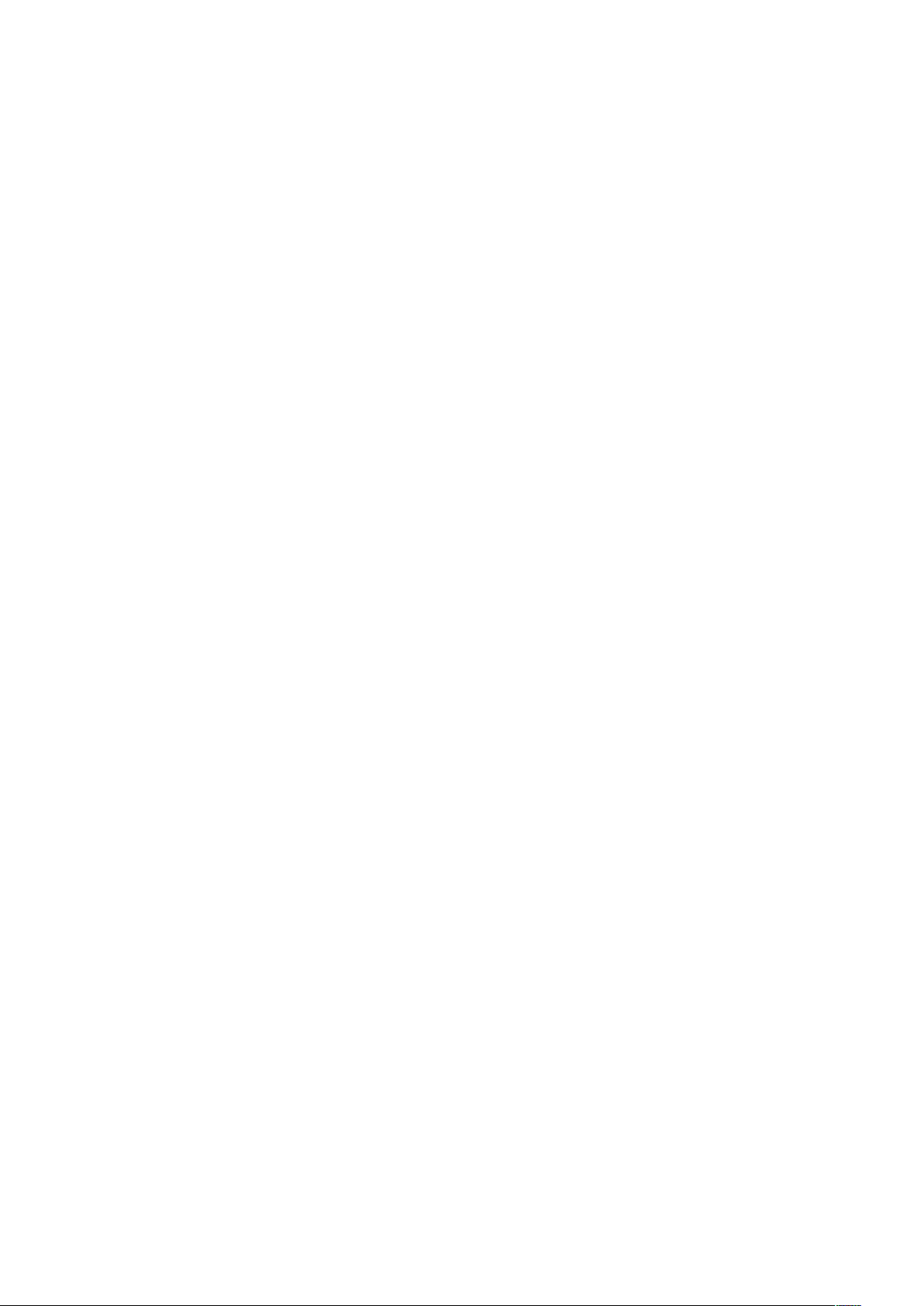
Impostazioni di sistema
8. Selezionare Chiudi ripetutamente fino a visualizzare la schermata Strumenti.
9. Uscire dal modo Amministratore.
SSeelleezziioonnee ddeellllee iimmppoossttaazziioonnii ddeell sseerrvveerr ddii
aauutteennttiiccaazziioonnee rreemmoottaa
1. Accedere come amministratore.
2. Premere il pulsante Stato macchina del pannello comandi.
3. Selezionare la scheda Strumenti dell'interfaccia.
4. Selezionare Impostazioni sistema.
5. Selezionare Configurazione di rete e connettività.
6. Selezionare Impostazioni server autenticazione remota.
7. Selezionare Sistema di autenticazione.
8. Selezionare Impostazione.
9. Selezionare Cambia impostazioni.
10. Selezionare una delle seguenti opzioni:
• Impostazioni server Kerberos; andare al passaggio 11.
• Impostazioni server SMB; andare al passaggio 12.
11. Per Impostazioni server Kerberos, procedere come segue:
a. Selezionare un server Kerberos.
b. Selezionare Cambia impostazioni.
c. In Impostazioni server Kerberos, è possibile impostare le seguenti voci:
• Nome/Indirizzo server primario
• Numero porta server primario
• Nome/Indirizzo server secondario
• Numero porta server secondario
• Nome dominio
d. Ripetere i passaggi precedenti per eventuali altri server Kerberos.
e. Passare al punto 13.
12. Per Impostazioni server SMB, procedere come segue:
a. Selezionare Impostazione server SMB.
b. Scegliere tra In base a nome dominio o In base a nomi e ind. IP server/dominio.
c. Selezionare Salva.
d. Selezionare un server SMB.
e. Selezionare Cambia impostazioni.
f. In Impostazioni server SMB, impostare Nome dominio e Nome server / Indirizzo IP.
g. Ripetere i passaggi precedenti per eventuali altri server SMB.
h. Passare al punto 13.
13. Selezionare Salva, se necessario.
®
Xerox
Guida per l'amministratore del sistema
Versant®280 Press
73
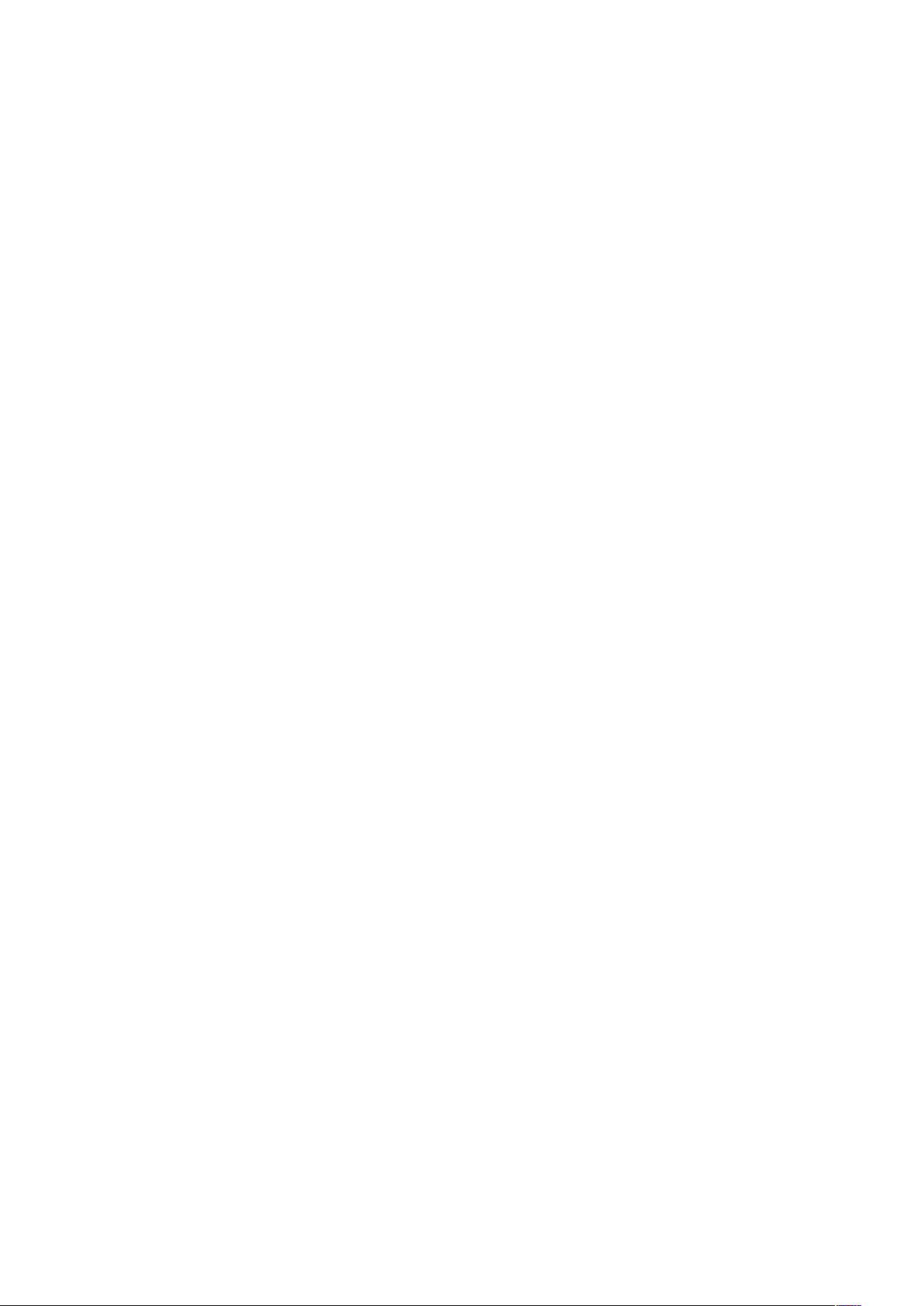
Impostazioni di sistema
14. Selezionare Chiudi fino a visualizzare la schermata principale di Strumenti.
15. Uscire dal modo Amministratore.
SSeelleezziioonnee ddii IImmppoossttaazziioonnii pprrootteezziioonnee
1. Accedere come amministratore.
2. Premere il pulsante Stato macchina del pannello comandi.
3. Selezionare la scheda Strumenti dell'interfaccia.
4. Selezionare Impostazioni sistema.
5. Selezionare Configurazione di rete e connettività.
6. Selezionare Impostazioni protezione.
7. Selezionare una delle seguenti voci e passare al punto seguente:
• Impostazioni SSL/TLS
• Impostazioni IPSec
• Impostazioni S/MIME
• Impostazioni IEEE 802.1x
• Impostazioni firma PDF/XPS
• Impostazioni di recupero revoca certificato
• Altre impostazioni: Modo convalida FIPS140
8. Selezionare la voce da impostare o modificare.
9. Selezionare Cambia impostazioni.
10. Selezionare l'impostazione desiderata o inserire il valore desiderato.
11. Selezionare Salva.
12. Selezionare Chiudi per ritornare alla schermata Impostazioni protezione.
13. Selezionare una voce di Impostazioni protezione diversa da configurare o cambiare e ripetere
la procedura precedente.
14. Selezionare Chiudi fino a visualizzare la schermata principale di Strumenti.
15. Uscire dal modo Amministratore.
SSeelleezziioonnee ddeellllee ooppzziioonnii ddii AAllttrree iimmppoossttaazziioonnii ppeerr
CCoonnffiigguurraazziioonnee ddii rreettee ee ccoonnnneettttiivviittàà
1. Accedere come amministratore.
2. Premere il pulsante Stato macchina del pannello comandi.
3. Selezionare la scheda Strumenti dell'interfaccia.
4. Selezionare Impostazioni sistema.
5. Selezionare Configurazione di rete e connettività.
6. Selezionare Altre impostazioni.
74
Xerox®Versant®280 Press
Guida per l'amministratore del sistema

Impostazioni di sistema
7. Selezionare una delle seguenti voci:
• Aggiungi nome dominio a nome utente: Effettuare la seguente procedura:
1. Scegliere tra No (per disabilitare) e Sì (per abilitare).
2. Se si è scelto Sì, specificare Nome dominio e Nome utente.
• Nome accesso server FTP: se selezionato, inserire il Nome server FTP usando la tastiera
sull'interfaccia utente.
• Destinazione e-mail: Effettuare la seguente procedura:
1. Selezione del retino
• Filtro domini
8.
9. Selezionare la voce da impostare o modificare, quindi selezionare Cambia impostazioni.
10. Selezionare la voce da modificare.
11. Selezionare Salva.
12. Selezionare una voce diversa da impostare o cambiare e ripetere la procedura precedente.
13. Selezionare Chiudi.
Viene visualizzata la schermata principale di Strumenti.
14. Uscire dal modo Amministratore.
®
Xerox
Versant®280 Press
Guida per l'amministratore del sistema
75
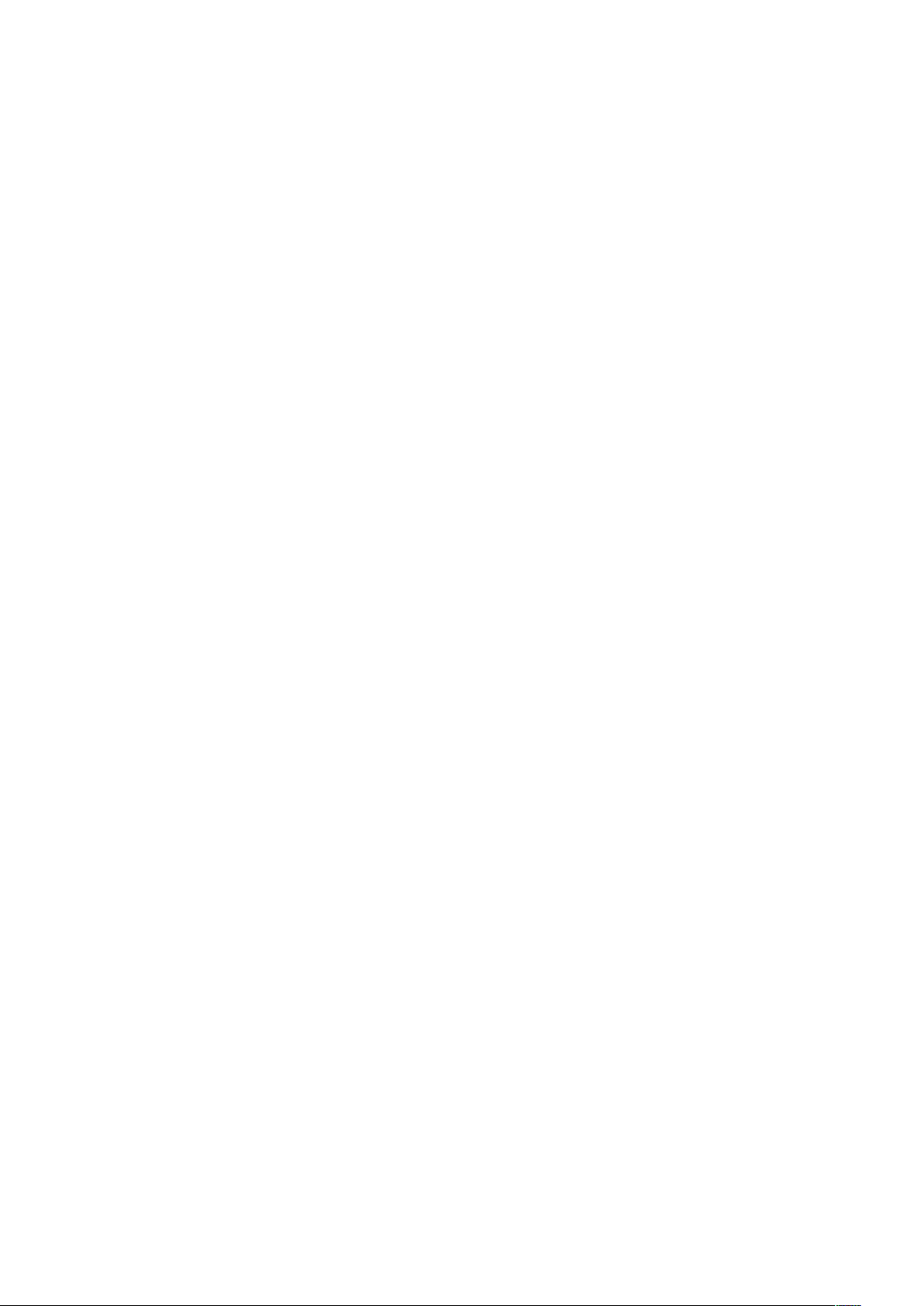
Impostazioni di sistema
Impostazioni servizio Scansione
Utilizzare Impostazioni servizio Scansione per selezionare le impostazioni predefinite dei vari
servizi di scansione. Impostazioni servizio Scansione include le funzioni seguenti:
• Impostazioni predefinite schermata
• Predefiniti Scansione
• Predefiniti Scansione su PC
• Formati originale predefiniti
• Formati di uscita predefiniti
• Preselezioni di Riduzione/Ingrandimento
• Pulsanti di preselezione
• Altre impostazioni
IImmppoossttaazziioonnii pprreeddeeffiinniittee sscchheerrmmaattaa
Utilizzare Impostazioni predefinite schermata per impostare la schermata principale visualizzata
quando si seleziona uno dei seguenti servizi scansione:
• E-mail
• Scansione in rete
• Scansione su PC
• Memorizza in cartella
• Memorizza su USB
• Memorizza e invia collegamento (Invio a cartella)
Selezionare le funzioni da visualizzare nella seconda colonna, nella parte inferiore della scheda,
scegliendo tra:
• Scansione fronte/retro
• Risoluzione
• Più chiaro/Più scuro
• Riduzione/Ingrandimento: se questa opzione è selezionata, i rapporti di riproduzione possono
essere impostati per le varie Preselezioni di Riduzione/Ingrandimento.
SSeelleezziioonnee ddii IImmppoossttaazziioonnii pprreeddeeffiinniittee sscchheerrmmaattaa
1. Accedere come amministratore.
2. Premere il pulsante Stato macchina del pannello comandi.
3. Selezionare la scheda Strumenti dell'interfaccia.
4. Selezionare Impostazioni sistema.
5. Selezionare Impostazioni servizio scansione.
6. Selezionare Impostazioni predefinite schermata.
7. Selezionare la voce da impostare o modificare, quindi selezionare Cambia impostazioni.
8. Selezionare l'impostazione predefinita per la voce.
76
Xerox®Versant®280 Press
Guida per l'amministratore del sistema
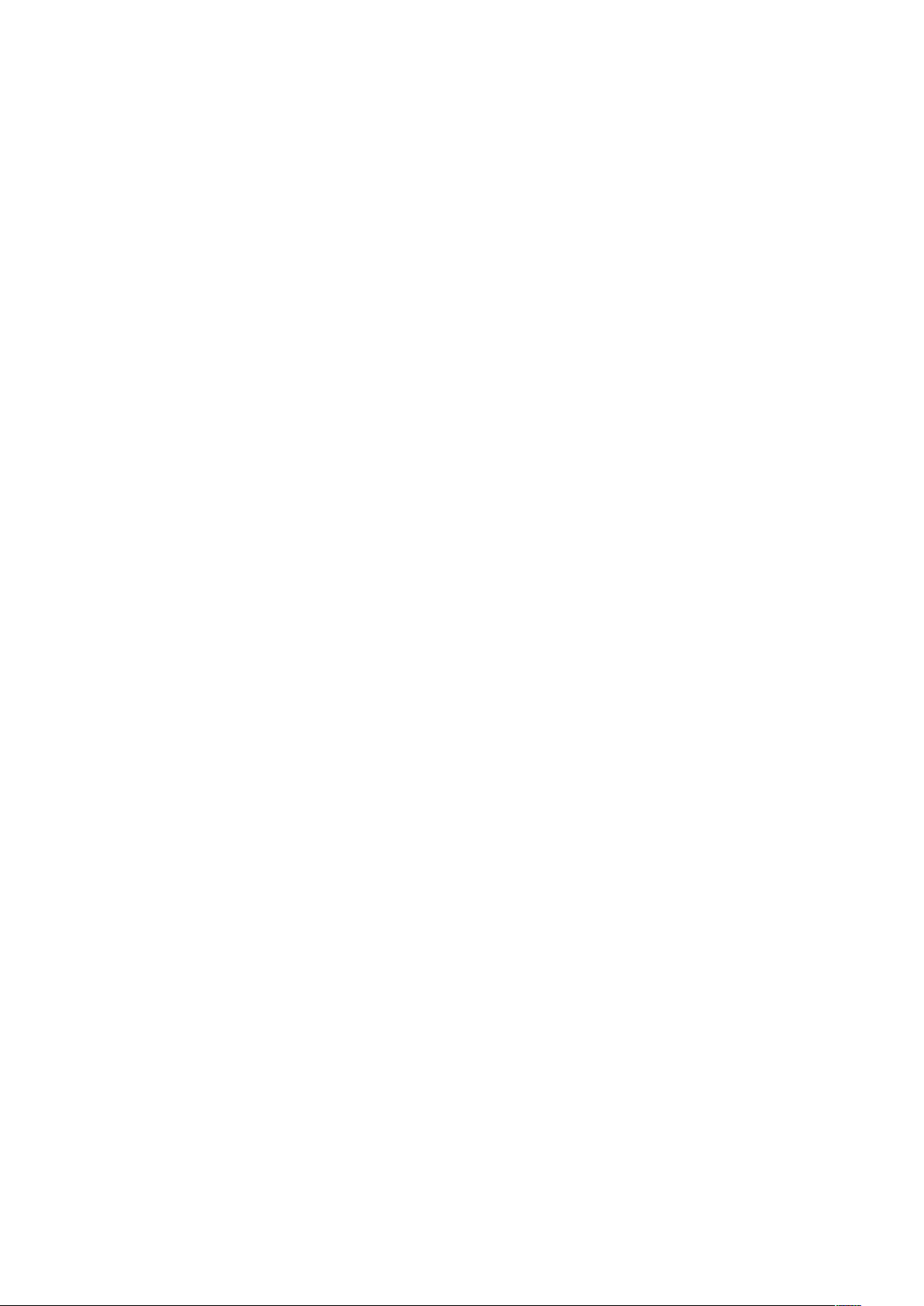
Impostazioni di sistema
9. Selezionare Salva.
Viene visualizzata la schermata precedente.
10. Selezionare Chiudi.
Viene visualizzata la schermata principale di Strumenti.
11. Uscire dal modo Amministratore.
PPrreeddeeffiinniittii SSccaannssiioonnee
Utilizzare Predefiniti Scansione per selezionare le impostazioni predefinite per i vari servizi scansione. Queste impostazioni predefinite sono visualizzate ogni volta che si verificano le condizioni seguenti:
• La stampante viene accesa
• La stampante esce dal modo Risparmio energetico
• Viene premuto il pulsante Cancella tutto
Le opzioni includono:
• Scansione colore: selezionare il valore predefinito per Scansione colore. Selezionare una delle
seguenti opzioni: Rilevamento automatico, Colore,Scala dii grigi o Bianco e nero.
• Tipo di originale: selezionare il valore predefinito per Tipo di originale da visualizzare nella
prima scheda della schermata Scansione. Selezionare una delle seguenti opzioni: Foto e testo,
Testo o Foto.
• Formato file: Selezionare il formato file predefinito. Selezionare una delle seguenti opzioni:
Selez. TIFF/JPEG aut., TIFF, PDF, PDF/A o XPS.
• Ottimizza PDF per visualizzazione Web: la funzione Ottimizza PDF per visualizzazione Web
consente all'utente di aprire e visualizzare la prima pagina di un documento PDF a più pagine
all'interno di un browser Web, mentre il resto del documento continua a essere caricato in
background. Questo potrebbe incrementare la dimensione complessiva del file. La
visualizzazione Web riorganizza un documento Adobe
pagina (byte serving) da server Web. Con il download pagina per pagina, il server Web invia
solo la pagina richiesta anziché l'intero documento. Questo è particolarmente importante per i
documenti di grandi dimensioni che richiedono molto tempo per essere scaricati da un server.
• Miniatura - E-mail in uscita: Selezionare Sì o No.
• Miniatura - Scansione su PC: Selezionare Sì o No.
• Più chiaro/Più scuro: scegliere una delle voci seguenti come opzione predefinita di Più chiaro/
Più scuro: Più chiaro (+3), Più chiaro (+2), Più chiaro (+1), Normale, Più scuro (+1), Più scuro
(+2) oPiù scuro (+3).
• Contrasto: scegliere un valore: Più alto, Alto, Normale, Basso o Più basso.
• Definizione: Selezionare una delle seguenti opzioni: Definito +2, Definito +1, Normale,
Sfumato +1 o Sfumato +2.
®
PDF®per il download pagina per
• Eliminazione fondo: Selezionare No o Eliminazione automatica.
• Eliminazione ombra: Selezionare Sì o No.
• Spazio colore: scegliere tra sRGB o Spazio colore dispositivo.
• Orientamento originale: scegliere tra Verticale o Orizzontale (Testa a sinistra).
• Risoluzione: Selezionare una delle seguenti opzioni: 200 dpi, 300 dpi, 400 dpi o 600 dpi.
• Originali misti: Selezionare Sì o No.
• Cancellazione bordo: Selezionare Tutti i bordi o Bordi indipendenti.
®
Xerox
Guida per l'amministratore del sistema
Versant®280 Press
77

Impostazioni di sistema
• Cancellazione bordo - Superiore e inferiore: selezionare il valore predefinito per la quantità di
bordo da cancellare dalla parte superiore e inferiore dell'originale in Cancellazione bordo
(come visualizzato nella schermata Predefiniti Scansione). Selezionare un valore compreso tra
0 e 50 mm, con incrementi da 1 mm.
• Cancellazione bordo - Sinistro e destro: selezionare il valore predefinito per la quantità di
bordo da cancellare dalla parte sinistra e destra dell'originale in Cancellazione bordo (come
visualizzato nella schermata Predefiniti Scansione). Selezionare un valore compreso tra 0 e 50
mm, con incrementi da 1 mm.
• Cancellazione al centro: selezionare un valore predefinito compreso tra 0 e 50 mm, con
incrementi da 1 mm.
• Qualità/Dimensione file: scegliere la qualità e la dimensione dei file tra Qualità: Normale,
Dimensione file: Minima e Qualità: Massima, Dimensione file: Massima.
• Oggetto e-mail: È possibile utilizzare fino a 128 caratteri.
• Memorizza e invia collegamento - Oggetto e-mail: È possibile utilizzare fino a 128 caratteri.
• Testo ricercabile: scegliere tra Solo immagine o Ricercabile.
• Lingua dell'originale: selezionare Auto oppure, se pertinente, scegliere una lingua specifica.
• Testo ricercabile - Compressione: scegliere tra No o Sì (compressione Flate).
SSeelleezziioonnee ddii PPrreeddeeffiinniittii SSccaannssiioonnee
1. Accedere come amministratore.
2. Selezionare il pulsante Stato macchina dell'interfaccia utente.
3. Selezionare la scheda Strumenti.
4. Selezionare Impostazioni sistema→Impostazioni servizio Scansione.
5. Selezionare Scansione predef..
6. Selezionare la voce da impostare o modificare.
7. Selezionare Cambia impostazioni.
8. Scegliere le impostazioni predefinite per la voce selezionata.
9. Selezionare Salva.
Viene visualizzata la schermata Predefiniti Scansione.
10. Selezionare una voce diversa da impostare o cambiare e ripetere la procedura precedente.
11. Selezionare Chiudi.
Viene visualizzata la schermata principale di Strumenti.
12. Uscire dal modo Amministratore.
PPrreeddeeffiinniittii SSccaannssiioonnee ssuu PPCC
Utilizzare Predefiniti Scansione su PC per selezionare le impostazioni predefinite della funzione Scansione su PC. Le opzioni comprendono:
• Protocollo di trasferimento: selezionare uno dei tre protocolli disponibili - FTP, SMB o SMB
(formato UNC).
• Credenziali di accesso alla destinazione: selezionare il valore predefinito per le credenziali di
accesso. Selezionare Nessuno o Utente autenticato in modalità remota.
• Nome utente per scansione FTP: Selezionare Nessuno o Utente autenticato in modalità
remota.
78
Xerox®Versant®280 Press
Guida per l'amministratore del sistema
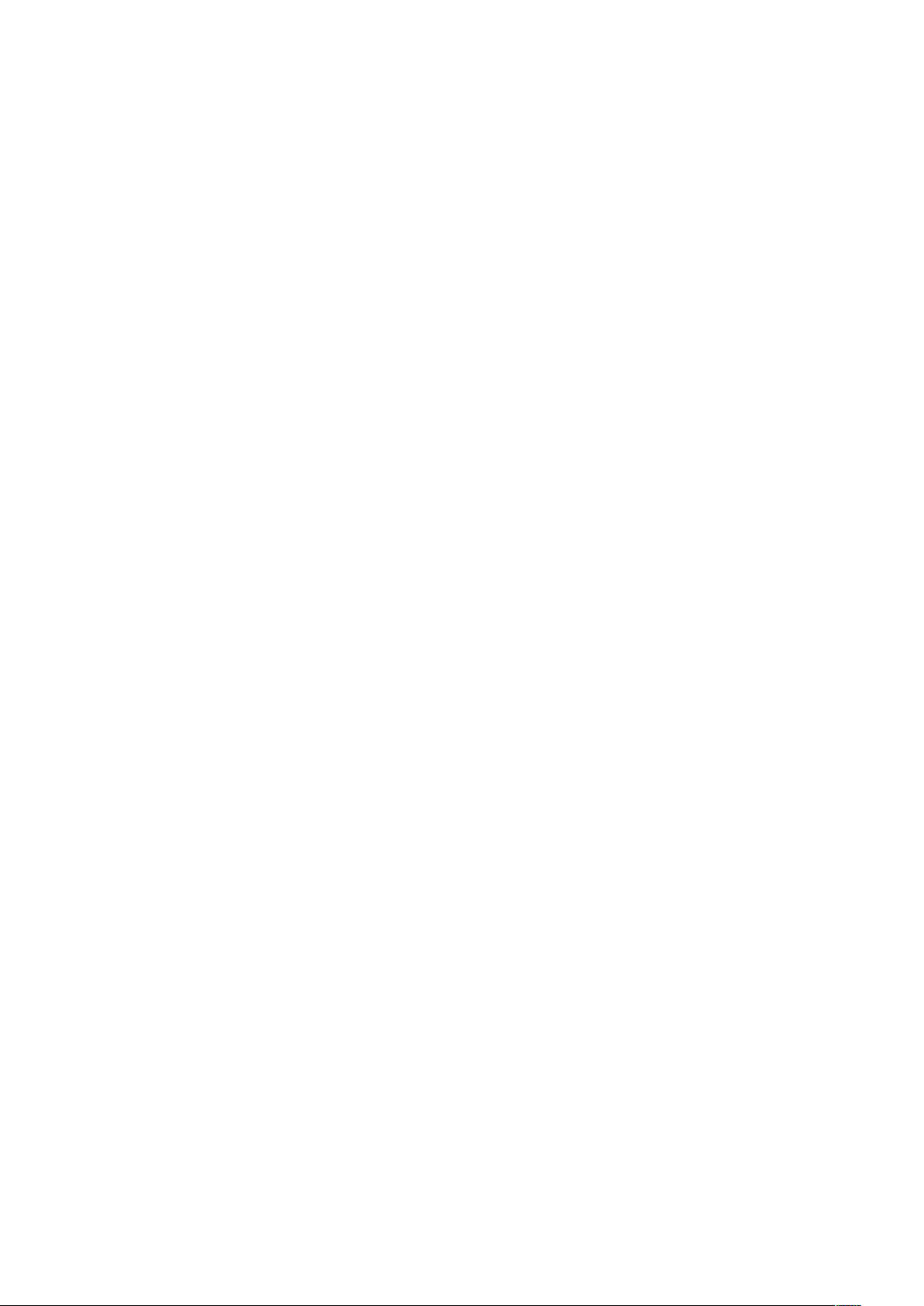
Impostazioni di sistema
SSeelleezziioonnee ddii PPrreeddeeffiinniittii SSccaannssiioonnee ssuu PPCC
1. Accedere come amministratore.
2. Selezionare il pulsante Stato macchina dell'interfaccia utente.
3. Selezionare la scheda Strumenti.
4. Selezionare Impostazioni sistema→Impostazioni servizio Scansione.
5. Selezionare Predefiniti Scansione su PC.
6. Selezionare la voce da impostare o modificare.
7. Selezionare Cambia impostazioni.
8. Scegliere le impostazioni predefinite per la voce selezionata.
9. Selezionare Salva.
Viene visualizzata la schermata Predefiniti Scansione su PC.
10. Selezionare una voce diversa da impostare o cambiare e ripetere la procedura precedente.
11. Selezionare Chiudi.
Viene visualizzata la schermata principale di Strumenti.
12. Uscire dal modo Amministratore.
FFoorrmmaattii oorriiggiinnaallee pprreeddeeffiinniittii
Utilizzare Formati originale predefiniti per selezionare le impostazioni dei formati originale predefiniti (visualizzati nell'opzione Formato originale della scheda Regolazione layout). Assegnare un formato originale a ognuno dei quattordici pulsanti. Se vengono scansiti frequentemente originali di formato non standard, la definizione di preselezioni con questi formati consente di evitare di specificare il formato dell'originale per ogni scansione.
Le opzioni di Formati originale predefiniti includono:
• Serie A/B: scegliere uno dei 10 formati dalla serie A o B.
• Formato in pollici: scegliere uno degli 11 formati dalla serie in pollici.
• Altri: Scegliere uno dei 14 altri formati.
• Formato personalizzato: inserire un formato a scelta. Impostare la larghezza su un valore
compreso tra 15 e 432 mm e l'altezza su un valore compreso tra 15 e 297 mm con incrementi
di 1 mm.
SSeelleezziioonnee ddeeii ffoorrmmaattii oorriiggiinnaallee pprreeddeeffiinniittii
1. Accedere come amministratore.
2. Selezionare il pulsante Stato macchina dell'interfaccia utente.
3. Selezionare la scheda Strumenti.
4. Selezionare Impostazioni sistema→Impostazioni servizio Scansione.
5. Selezionare Formati originale predefiniti.
6. Selezionare la voce da impostare o modificare.
7. Selezionare Cambia impostazioni.
8. Scegliere le impostazioni predefinite per la voce selezionata.
®
Xerox
Guida per l'amministratore del sistema
Versant®280 Press
79

Impostazioni di sistema
9. Selezionare Salva.
Viene visualizzata la schermata Formati originale predefiniti.
10. Selezionare una voce diversa da impostare o cambiare e ripetere la procedura precedente.
11. Selezionare Chiudi.
Viene visualizzata la schermata principale di Strumenti.
12. Uscire dal modo Amministratore.
FFoorrmmaattii ddii uusscciittaa pprreeddeeffiinniittii
Selezionare i formati da visualizzare come Formati di uscita dopo la selezione di % auto per la
scansione dei documenti. È possibile assegnare qualsiasi formato di uscita ai pulsanti 1-14.
Scegliendo i formati usati più spesso è possibile ridurre il numero di selezioni da effettuare per un
lavoro di scansione.
Le opzioni di Formati di uscita predefiniti includono:
• Serie A/B: scegliere uno dei 10 formati dalla serie A o B.
• Formato in pollici: scegliere uno degli 11 formati dalla serie in pollici.
• Altri: Scegliere uno dei 14 altri formati.
SSeelleezziioonnee ddeeii ffoorrmmaattii ddii uusscciittaa pprreeddeeffiinniittii
1. Accedere come amministratore.
2. Selezionare il pulsante Stato macchina dell'interfaccia utente.
3. Selezionare la scheda Strumenti.
4. Selezionare Impostazioni sistema→Impostazioni servizio Scansione.
5. Selezionare Formati di uscita predefiniti.
6. Selezionare la voce da impostare o modificare.
7. Selezionare Cambia impostazioni.
8. Scegliere le impostazioni predefinite per la voce selezionata.
9. Selezionare Salva.
Viene visualizzata la schermata precedente.
10. Selezionare una voce diversa da impostare o cambiare e ripetere la procedura precedente.
11. Selezionare Chiudi.
Viene visualizzata la schermata principale di Strumenti.
12. Uscire dal modo Amministratore.
PPrreesseelleezziioonnii ddii rriidduuzziioonnee ee iinnggrraannddiimmeennttoo
Selezionare i rapporti di riproduzione per l'opzione % preimpostata (visualizzati nella funzione
Riduzione/Ingrandimento della schermata Opzioni scansione). Assegnare un qualsiasi rapporto di
riproduzione ai pulsanti Preselezioni di Riduzione/Ingrandimento 1-9; non è possibile selezionare
100%.
Le opzioni comprendono:
80
Xerox®Versant®280 Press
Guida per l'amministratore del sistema

Impostazioni di sistema
• % preimpostata: selezionare tra 25 rapporti di riproduzione standard.
• % variabile: selezionare qualsiasi rapporto di riproduzione. Specificare un valore compreso tra
25% e 400%, con incrementi da 1%.
SSeelleezziioonnee ddeellllee PPrreesseelleezziioonnii ddii RRiidduuzziioonnee ee IInnggrraannddiimmeennttoo
1. Accedere come amministratore.
2. Premere il pulsante Stato macchina sull'interfaccia utente.
3. Selezionare la scheda Strumenti.
4. Selezionare Impostazioni sistema→Impostazioni servizio Scansione.
5. Selezionare Preselezioni di Riduzione/Ingrandimento.
6. Selezionare la voce da impostare o modificare.
7. Selezionare Cambia impostazioni.
8. Scegliere le impostazioni predefinite per la voce selezionata.
9. Selezionare Salva.
Viene visualizzata la schermata precedente.
10. Selezionare una voce diversa da impostare o cambiare e ripetere la procedura precedente.
11. Selezionare Chiudi.
Viene visualizzata la schermata principale Strumenti.
12. Uscire dal modo Amministratore.
PPuullssaannttii ddii pprreesseelleezziioonnee
SSeelleezziioonnee ddii PPuullssaannttii ddii pprreesseelleezziioonnee
Selezionare le impostazioni predefinite per Pulsanti di preselezione come il vassoio carta usato più
spesso e il rapporto di riproduzione. Assegnando valori predefiniti a questi pulsanti si riduce il
numero di passaggi necessari per selezionare le funzioni per i lavori di scansione.
1. Accedere come amministratore.
2. Selezionare il pulsante Stato macchina dell'interfaccia utente.
3. Selezionare la scheda Strumenti.
4. Selezionare Impostazioni sistema→Impostazioni servizio Scansione.
5. Selezionare Pulsanti di preselezione.
6. Selezionare la voce da impostare o modificare.
7. Selezionare Cambia impostazioni.
8. Selezionare le impostazioni desiderate per la voce.
9. Selezionare Salva.
Viene visualizzata la schermata precedente.
10. Selezionare una voce diversa da impostare o cambiare e ripetere la procedura precedente.
®
Xerox
Guida per l'amministratore del sistema
Versant®280 Press
81

Impostazioni di sistema
11. Selezionare Chiudi.
Viene visualizzata la schermata principale di Strumenti.
12. Uscire dal modo Amministratore.
AAllttrree iimmppoossttaazziioonnii ((IImmppoossttaazziioonnii sseerrvviizziioo
SSccaannssiioonnee))
Le opzioni comprendono:
• Procedura memoria esaurita: scegliere tra Cancella lavoro ed Esegui lavoro come
impostazione predefinita. Questa impostazione predefinita verrà visualizzata durante la
scansione dell'originale nel caso in cui lo spazio sul disco rigido dello scanner sia insufficiente.
Se viene stabilito che lo spazio sul disco rigido dello scanner è insufficiente, appare una
schermata che chiede come gestire i dati memorizzati fino a quel momento. Le opzioni
aggiuntive comprendono:
– Cancella lavoro: i dati memorizzati vengono eliminati.
– Esegui lavoro: i dati acquisiti parzialmente sono considerati validi e completi e pertanto il
lavoro viene eseguito.
• Numero max pagine memorizzate: selezionare il numero massimo di pagine memorizzate di
un originale da scansire. Selezionare un numero compreso tra 1 e 999 pagine.
• Saturazione: scegliere tra Pastello +2,Pastello +1, Normale, Vivace +1 o Vivace +2.
• Eliminazione fondo: Selezionare No o Eliminazione automatica.
• Eliminazione ombra: Selezionare Sì o No.
• Spazio colore: indicare se visualizzare o meno la funzione Spazio colore.
• Formato TIFF: Selezionare il formato TIFF per i dati di scansione. Scegliere tra TIFF V6 e
TTN2
• Schermata trasferimento immagine: indicare se visualizzare o meno un messaggio al termine
del processo di scansione.
– No: non viene visualizzato alcun messaggio.
– Mostra messaggio a fine scansione: il messaggio viene visualizzato.
– Mostra schermate di scansione e trasfer.: viene visualizzata una schermata durante la
scansione dell'originale e alla fine della scansione.
– Mostra messaggio a fine trasferimento
• Ricercabile - Orientamento pagina: scegliere tra Orientamento verticale automatico e In
base a orientamento originale.
• Scadenza file URL: impostare il periodo di archiviazione per i file memorizzati con la funzione
Memorizza e invia collegamento. Specificare un valore compreso tra 1 e 168 ore con
incrementi di 1 ora. Il valore predefinito è 3 ore.
• Generazione del collegamento URL: impostare il formato degli URL generati con la funzione
Memorizza e invia collegamento. Scegliere tra Utilizza indirizzo IP o Utilizza FQDN.
• Memorizza e invia collegamento - Dimensione file massima: impostare le dimensioni massime
dei file memorizzati con la funzione Memorizza e invia collegamento. Specificare un valore
compreso tra 1 e 200 MB con incrementi di 1 MB. Il valore predefinito è 200 MB.
• Stampa il nome di accesso sui file PDF: SelezionareNo o Sì.
82
Xerox®Versant®280 Press
Guida per l'amministratore del sistema

Impostazioni di sistema
SSeelleezziioonnee ddii AAllttrree iimmppoossttaazziioonnii ((IImmppoossttaazziioonnii sseerrvviizziioo
SSccaannssiioonnee))
1. Accedere come amministratore.
2. Selezionare il pulsante Stato macchina dell'interfaccia utente.
3. Selezionare la scheda Strumenti.
4. Selezionare Impostazioni sistema→Impostazioni servizio Scansione.
5. Selezionare Altre impostazioni.
6. Selezionare la voce da impostare o modificare.
7. Selezionare Cambia impostazioni.
8. Selezionare le impostazioni desiderate per la voce.
9. Selezionare Salva.
Viene visualizzata la schermata precedente.
10. Selezionare una voce diversa da impostare o cambiare e ripetere la procedura precedente.
11. Selezionare Chiudi.
Viene visualizzata la schermata principale di Strumenti.
12. Uscire dal modo Amministratore.
®
Xerox
Guida per l'amministratore del sistema
Versant®280 Press
83

Impostazioni di sistema
Impostazioni servizio E-mail
Usare Impostazioni servizio E-mail per configurare le impostazioni relative al servizio e-mail. Impostazioni servizio E-mail appartiene alla funzione Controllo E-mail.
Controllo E-mail contiene le opzioni seguenti:
N. max voci indirizzo
Impostare il numero massimo di indirizzi che si possono inserire nelle e-mail da inviare. Il numero di indirizzi è inteso come la somma di quanto inserito nei campi A:,Cc:, e CCn:. Impostare il numero massimo di indirizzi su un valore compreso tra 1 e 100. Se si supera il numero
massimo di indirizzi, la trasmissione dell'e-mail viene bloccata.
Opzioni stampa e-mail in arrivo
Quando la stampante riceve un'e-mail, è possibile selezionare il tipo di operazione di stampa:
• Stampa solo allegato: viene stampato solo il documento allegato.
• Intestazioni complete e messaggio: viene stampato il corpo dell'e-mail e tutte le
intestazioni.
• Allegato, intestazioni di base e messaggio: viene stampato l'allegato, le intestazioni dell'e-mail (Da, A, Oggetto e Data) e il corpo dell'e-mail.
Conferme di lettura
Indicare se si deve aprire una finestra di dialogo che richiede al destinatario di inviare una conferma di lettura dell'e-mail inviata dalla stampante:
• No: la funzione Conferme di lettura non può essere utilizzata.
• Sì: tutti gli utenti possono utilizzare la funzione Conferme di lettura.
Metodo di invio suddiviso
Scegliere tra Suddivisione per pagine o Suddivisione per dimensione dati.
Dimensione max dati per e-mail
Selezionare una dimensione compresa tra 512 e 20.480 KB.
Dimensione max dati totale
Selezionare una dimensione compresa tra 512 e 200.000 KB.
N. max suddivisioni
Scegliere tra Nessuna suddivisione o Specificaconteggio divisione.
Autorizza utenti a modificare Da
Indicare se gli utenti casuali sono autorizzati a modificare il campo Da; scegliere tra Sì e No.
Autorizza ospiti a modificare Da
Indicare se gli ospiti sono autorizzati a modificare il campo Da; scegliere tra Sì e No.
Modifica Da se la ricerca riesce
Indicare se gli utenti sono autorizzati a modificare il campo Da se la ricerca riesce; scegliere tra
Sì e No.
Modifica Da se la ricerca non riesce
Indicare se gli utenti sono autorizzati a modificare il campo Da se la ricerca non riesce; scegliere tra Sì e No.
84
Xerox®Versant®280 Press
Guida per l'amministratore del sistema

Impostazioni di sistema
Invio e-mail se la ricerca non riesce
Indicare se deve essere inviata automaticamente un'e-mail se la ricerca non riesce; scegliere
tra Sì e No.
Aggiungi mittente al campo [A]
Indicare se l'utente deve essere aggiunto automaticamente al campo A; scegliere tra Sì e No.
Aggiungi mittente al campo [Cc]
Indicare se l'utente deve essere aggiunto automaticamente al campo Cc; scegliere tra Sì e No.
Modifica destinatari e-mail
Indicare se gli utenti sono autorizzati a modificare i destinatari dell'e-mail; scegliere tra Sì e
No.
SSeelleezziioonnee ddeellllee iimmppoossttaazziioonnii sseerrvviizziioo EE--mmaaiill
1. Accedere come amministratore.
2. Selezionare il pulsante Stato macchina dell'interfaccia utente.
3. Selezionare la scheda Strumenti.
4. Selezionare Impostazioni di sistema→Impostazioni servizio E-mail.
5. Selezionare Controllo E-mail.
6. Selezionare la voce da impostare o modificare.
7. Selezionare Cambia impostazioni.
8. Selezionare le impostazioni desiderate per la voce.
9. Selezionare Salva.
Viene visualizzata la schermata precedente.
10. Selezionare una voce diversa da impostare o cambiare e ripetere la procedura precedente.
11. Selezionare Chiudi.
Viene visualizzata la schermata principale di Strumenti.
12. Uscire dal modo Amministratore.
®
Xerox
Guida per l'amministratore del sistema
Versant®280 Press
85

Impostazioni di sistema
Impostazioni rubrica
SSeelleezziioonnee ddeellllee iimmppoossttaazziioonnii rruubbrriiccaa
Utilizzare Impostazioni rubrica per configurare la rubrica della stampante.
1. Accedere come amministratore.
2. Selezionare il pulsante Stato macchina dell'interfaccia utente.
3. Selezionare la scheda Strumenti.
4. Selezionare Impostazioni sistema→Impostazioni rubrica.
5. Selezionare Impostazione predefinita rubrica - Scansione.
6. Selezionare Cambia impostazioni.
7. Scegliere tra Voci pubbliche e Voci di rete.
Voci pubbliche è l'impostazione predefinita del sistema.
8. Selezionare Salva.
Viene visualizzata la schermata precedente.
9. Selezionare Chiudi.
Viene visualizzata la schermata principale di Strumenti.
10. Uscire dal modo Amministratore.
86
Xerox®Versant®280 Press
Guida per l'amministratore del sistema
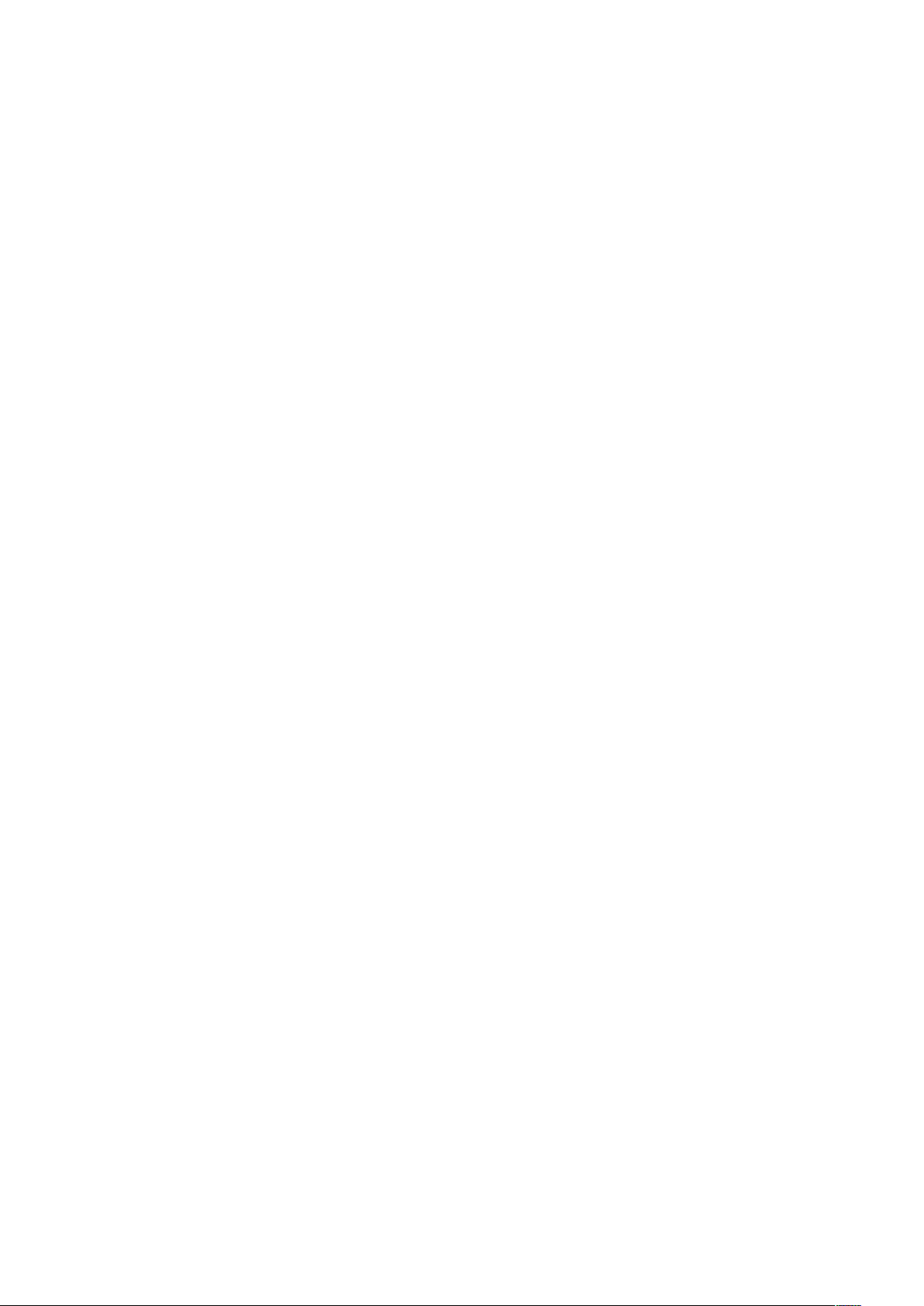
Impostazioni di sistema
Impostazioni servizio Cartella
Utilizzare Impostazioni servizio Cartella per configurare la gestione dei documenti memorizzati
nelle cartelle della stampante. Impostazioni servizio Cartella include le funzioni seguenti:
Invio da cartella
Scegliere tra Lavori di copia e stampa e Scansioni e altri lavori.
Visualizzazione predefinita file
Selezionare Elenco o Miniatura per la modalità di visualizzazione dei file nelle cartelle.
Orientamento lavori di stampa memorizzati
Scegliere tra l'orientamento Verticale e Orizzontale per i lavori di stampa memorizzati con opzioni pagina personalizzate.
File recuperati dal client
Indicare se i file memorizzati nella mailbox devono essere cancellati o meno una volta recuperati dal client.
Schermata conferma stampa e cancella
Indicare se i file memorizzati nella mailbox devono essere stampati e cancellati selezionando
Sì o No.
Qualità/Dimensione file per il recupero
scegliere la qualità e la dimensione dei file tra Qualità: Normale, Dimensione file: Minima e
Qualità: Massima, Dimensione file: Massima.
SSeelleezziioonnee ddii IImmppoossttaazziioonnii sseerrvviizziioo CCaarrtteellllaa
1. Accedere come amministratore.
2. Selezionare il pulsante Stato macchina dell'interfaccia utente.
3. Selezionare la scheda Strumenti.
4. Selezionare Impostazioni sistema→Impostazioni servizio Cartella.
5. Selezionare la voce da impostare o modificare.
6. Selezionare Cambia impostazioni.
7. Selezionare le impostazioni desiderate per la voce.
8. Selezionare Salva.
Viene visualizzata la schermata precedente.
9. Selezionare una voce diversa da impostare o cambiare e ripetere la procedura precedente.
10. Selezionare Chiudi.
Viene visualizzata la schermata principale di Strumenti.
11. Uscire dal modo Amministratore.
®
Xerox
Guida per l'amministratore del sistema
Versant®280 Press
87
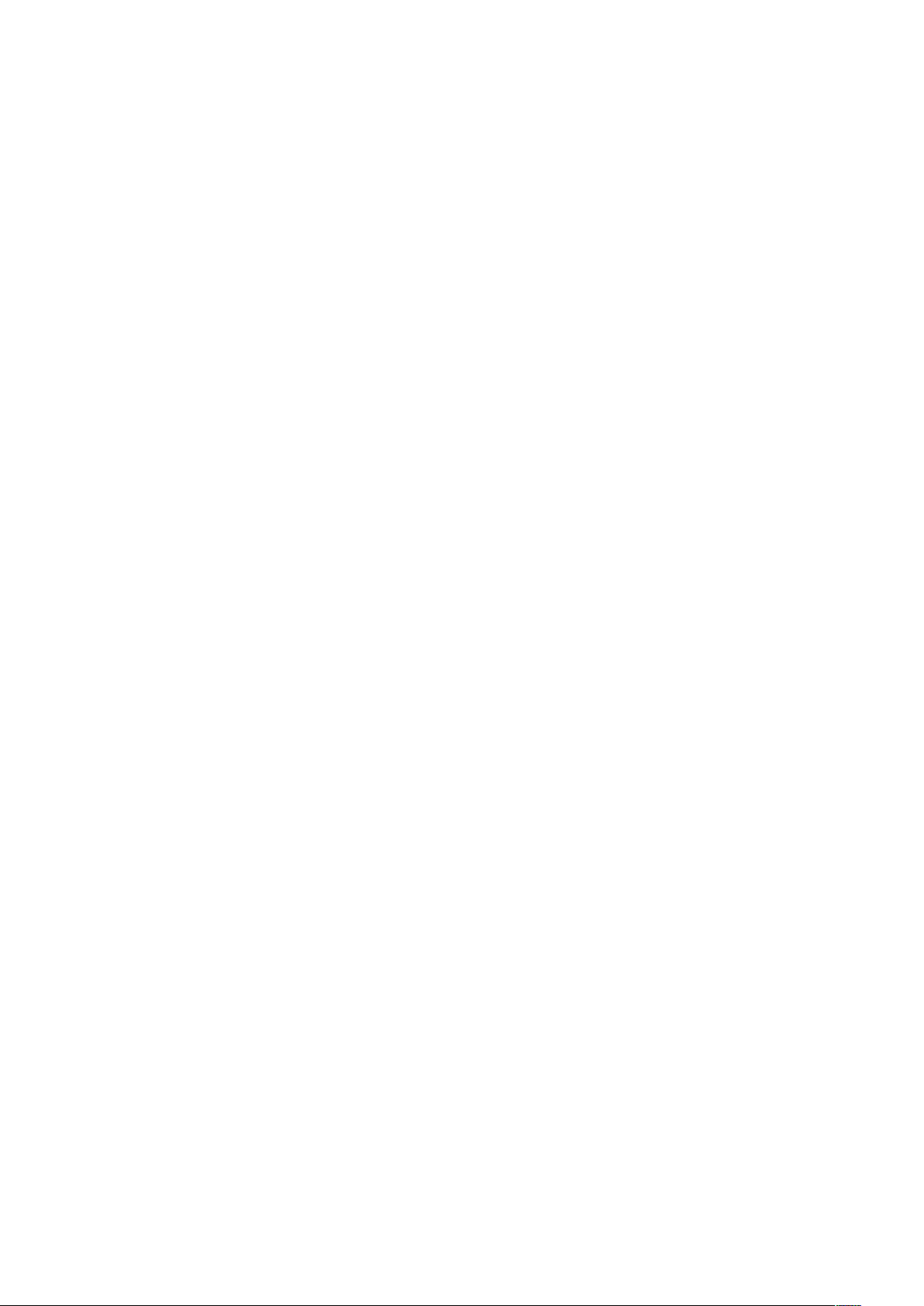
Impostazioni di sistema
Impostazioni servizio Flusso lavoro
SSeelleezziioonnee ddii IImmppoossttaazziioonnii sseerrvviizziioo FFlluussssoo llaavvoorroo
Utilizzare Impostazioni servizio Flusso lavoro per configurare le impostazioni predefinite per il
servizio Flusso lavoro. Le opzioni comprendono:
• Server di pool: indicare se abilitare o meno il Server di pool.
• Metodo di accesso al server di pool: scegliere tra Mostra schermata di accesso o Accesso
automatico.
• Default elenco fogli di flusso lavoro: scegliere tra Macchina locale o Server di pool.
1. Accedere come amministratore.
2. Selezionare il pulsante Stato macchina dell'interfaccia utente.
3. Selezionare la scheda Strumenti.
4. Selezionare Impostazioni sistema→Impostazioni servizio Flusso lavoro.
5. Selezionare la voce da impostare o modificare.
6. Selezionare Cambia impostazioni.
7. Selezionare le impostazioni desiderate per la voce.
8. Selezionare Salva.
Viene visualizzata la schermata precedente.
9. Selezionare una voce diversa da impostare o cambiare e ripetere la procedura precedente.
10. Selezionare Chiudi.
Viene visualizzata la schermata principale di Strumenti.
11. Uscire dal modo Amministratore.
88
Xerox®Versant®280 Press
Guida per l'amministratore del sistema

Impostazioni di sistema
Impostazioni file memorizzati
Utilizzare Impostazioni file memorizzati per configurare le impostazioni predefinite per la gestione dei file memorizzati nelle cartelle. Impostazioni file memorizzati include le seguenti opzioni:
Scadenza file cartella
Selezionare Sì o No.
• Se si seleziona Sì, specificare il periodo di archiviazione e l'ora in cui cancellare i file usando
la tastierina numerica sull'interfaccia utente.
• Nel campo File mantenuti, definire la durata dell'archiviazione su un numero di giorni compreso tra 1 e 14 giorni.
• Nel campo File cancellati alle, impostare l'ora in cui cancellare i documenti una volta scaduto il periodo di archiviazione; sempre nel campo File cancellati alle, selezionare un orario
compreso tra 0 e 23 ore e tra 00 e 59 minuti.
Nota: Quando è impostato un periodo di archiviazione, verificare che la funzione
Cancella documenti con scadenza sia impostata su Sì.
Scadenza lavoro memorizzato
Opzioni:
• Spento
• Sì: Se si seleziona Sì, specificare il periodo di archiviazione e l'ora in cui cancellare i file
usando la tastierina numerica sull'interfaccia utente. Impostare la durata dell'archiviazione
dei documenti su un orario compreso tra 4 e 23 ore nel campo File mantenuti per.
• Stessa data dei file nella cartella: quando questa opzione è selezionata, i file memorizzati
nella stampante vengono cancellati in base all'impostazione di Scadenza file cartella.
Lavori cancellati allo spegnimento: questa opzione consente di definire se, quando la stampante viene spenta e riaccesa, i file memorizzati vengono cancellati. Con Sì, tutti i file memorizzati vengono cancellati. Se si seleziona No, la stampante cancella solo i file memorizzati
scaduti.
Schermata di conferma stampa
Indicare se deve essere visualizzata o meno una schermata di conferma prima della cancellazione dei file memorizzati (e stampati). Se si seleziona Sì, appare un messaggio di conferma. Se
si seleziona No, i file memorizzati vengono cancellati automaticamente dopo la stampa senza
messaggio di conferma.
Lunghezza minima codice lavori archiviati
Impostare la lunghezza minima del codice su un valore compreso tra 1 e 12 cifre.
Ordine stampa per file selezionati
Selezionare una delle seguenti opzioni:
• Data e ora: a partire dal meno recente
• Data e ora: a partire dal più recente
• Nome file: Ascendente
• Nome file: Discendente
®
Xerox
Guida per l'amministratore del sistema
Versant®280 Press
89

Impostazioni di sistema
SSeelleezziioonnee ddii IImmppoossttaazziioonnii ffiillee mmeemmoorriizzzzaattii
1. Accedere come amministratore.
2. Selezionare il pulsante Stato macchina dell'interfaccia utente.
3. Selezionare la scheda Strumenti.
4. Selezionare Impostazioni sistema→Impostazioni file memorizzati.
5. Selezionare la voce da impostare o modificare.
6. Selezionare Cambia impostazioni.
7. Selezionare le impostazioni desiderate per la voce.
8. Selezionare Salva.
Viene visualizzata la schermata precedente.
9. Selezionare una voce diversa da impostare o cambiare e ripetere la procedura precedente.
10. Selezionare Chiudi.
Viene visualizzata la schermata principale di Strumenti.
11. Uscire dal modo Amministratore.
90
Xerox®Versant®280 Press
Guida per l'amministratore del sistema

3
Funzionalità SIQA
Questo capitolo contiene:
• Regolazione allineamento automatica.................................................................................. 92
• Registrazione dell'uniformità della densità............................................................................ 99
• Trasferimento immagine .................................................................................................... 102
SIQA (regolazione di qualità immagine semplice) è una serie di strumenti di manutenzione che regolano la qualità delle immagini stampate generate dalla stampante. SIQA esegue tre tipi di
regolazione:
• Allineamento: La procedura di allineamento genera un singolo profilo di allineamento per
ogni combinazione di supporto/vassoio selezionata. Lo scopo di questi profili è assicurare che
le immagini siano posizionate correttamente sul supporto. È possibile creare un massimo di 50
profili. Il profilo creato verrà applicato automaticamente ogni volta che si sceglie il supporto
associato per assicurare una qualità di stampa ottimale.
• Uniformità della densità: La procedura Uniformità densità rettifica le tabelle di stampa per
garantire un'applicazione uniforme e costante del toner su ogni pagina.
• Trasferimento immagine: Questa procedura corregge i problemi di toner non uniforme e spo-
stamento dei colori creando una regolazione del trasferimento immagine al rullo di trasferimento polarizzato. La regolazione viene creata e salvata per supporti specifici e può essere
selezionata per qualsiasi vassoio che contenga tali supporti.
Questi sono i tre passaggi da eseguire per calibrare la stampante con gli strumenti SIQA:
1. Stampa dei target SIQA.
2. Scansione dei riferimenti usando l'alimentatore automatico o la lastra di esposizione
3. Salvataggio dei valori di regolazione su un file con un nome univoco.
Il profilo di regolazione è completo e risulta selezionabile dagli utenti per le stampe di prova.
Xerox®Versant®280 Press
Guida per l'amministratore del sistema
91
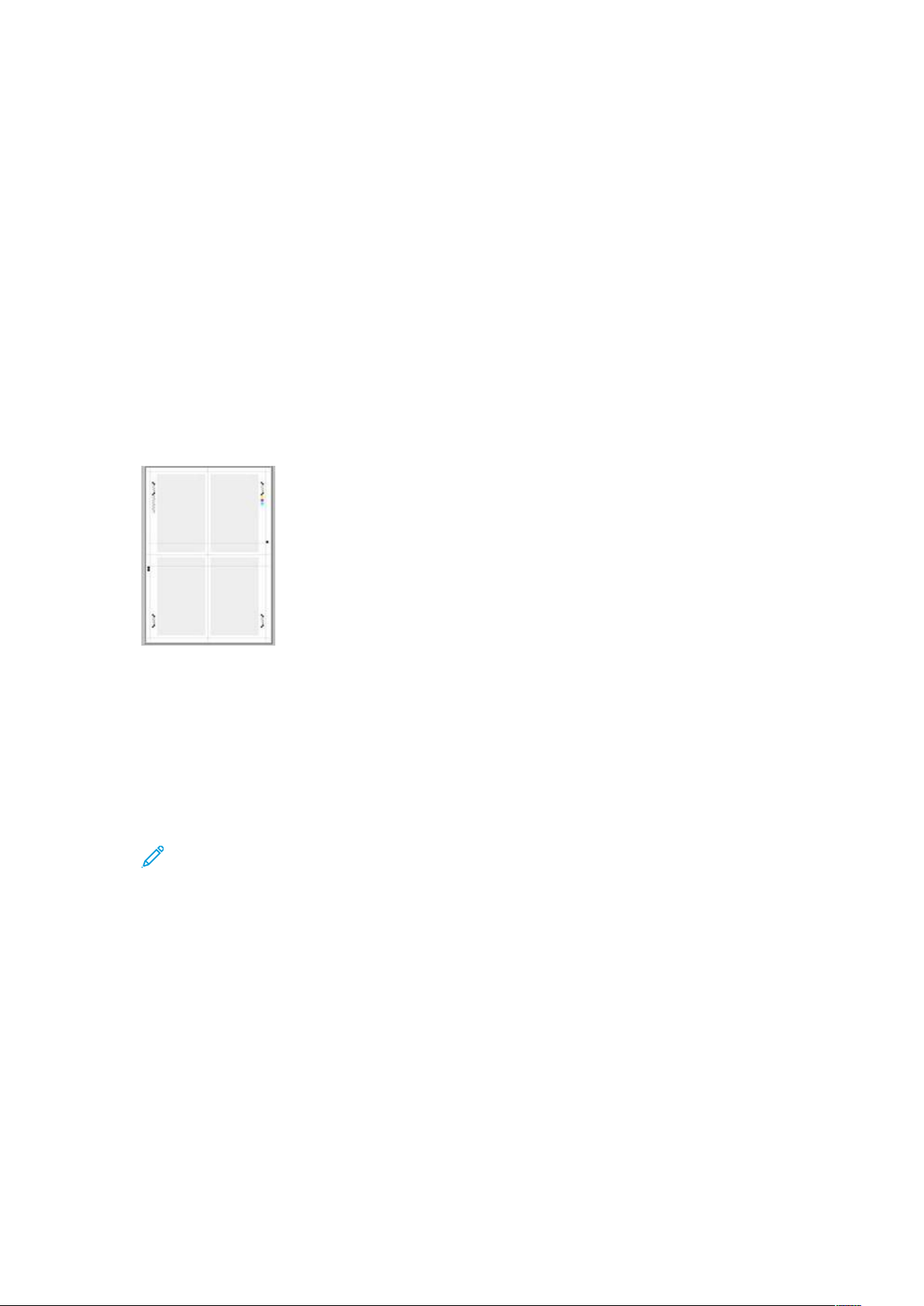
Funzionalità SIQA
Regolazione allineamento automatica
La procedura automatica di allineamento genera un singolo profilo di allineamento per ogni combinazione di supporto/vassoio selezionata. Lo scopo di questi profili è assicurare che le immagini
siano posizionate correttamente sul supporto. È possibile creare fino a 50 profili. Il profilo creato
verrà applicato automaticamente ogni volta che si sceglie il supporto associato per assicurare una
qualità di stampa ottimale.
SSttaammppaa ddeeii rriiffeerriimmeennttii SSIIQQAA
1. Se non si è già provveduto, stampare il modello di prova da usare durante la procedura.
Stampare il file PDF Black Background Sheet disponibile nel sito www.xerox.com,
sezione Documentazione della stampante Versant.
Il modello "Black Background Sheet" è necessario per creare profili per supporti di
grammatura superiore a 220 g/m
2. In base alla regione, stampare il file fronte/retro su supporto A3 o 11 x 17".
La grammatura in g/m2non è importante, ma tenere presente che una grammatura più alta
garantisce una durata maggiore del modello. Una volta stampato, il modello può essere
riutilizzato finché non si sgualcisce.
3. Selezionare il pulsante Accesso sull'interfaccia utente della stampante.
4. Usando la tastierina numerica, digitare l'ID di accesso dell'amministratore di sistema e
selezionareInvio.
Il nome utente predefinito è admin e la password predefinita dell'amministratore è il numero
di serie della stampante.
2
e/o più grandi del formato A3 (11x17").
Nota: Per impostazione predefinita, la richiesta della password non è abilitata.
5. Premere il pulsante Stato macchina.
6. Selezionare la scheda Strumenti.
7. Dalla schermata Strumenti principale, selezionare Impostazione e
Registrazione→Impostazione registrazione allineamento.
In alternativa è possibile accedere alle impostazioni Registrazione allineamento da
Impostazioni sistema→Impostazioni servizi comuni→Manutenzione→Registrazione
allineamento .
92
Xerox®Versant®280 Press
Guida per l'amministratore del sistema
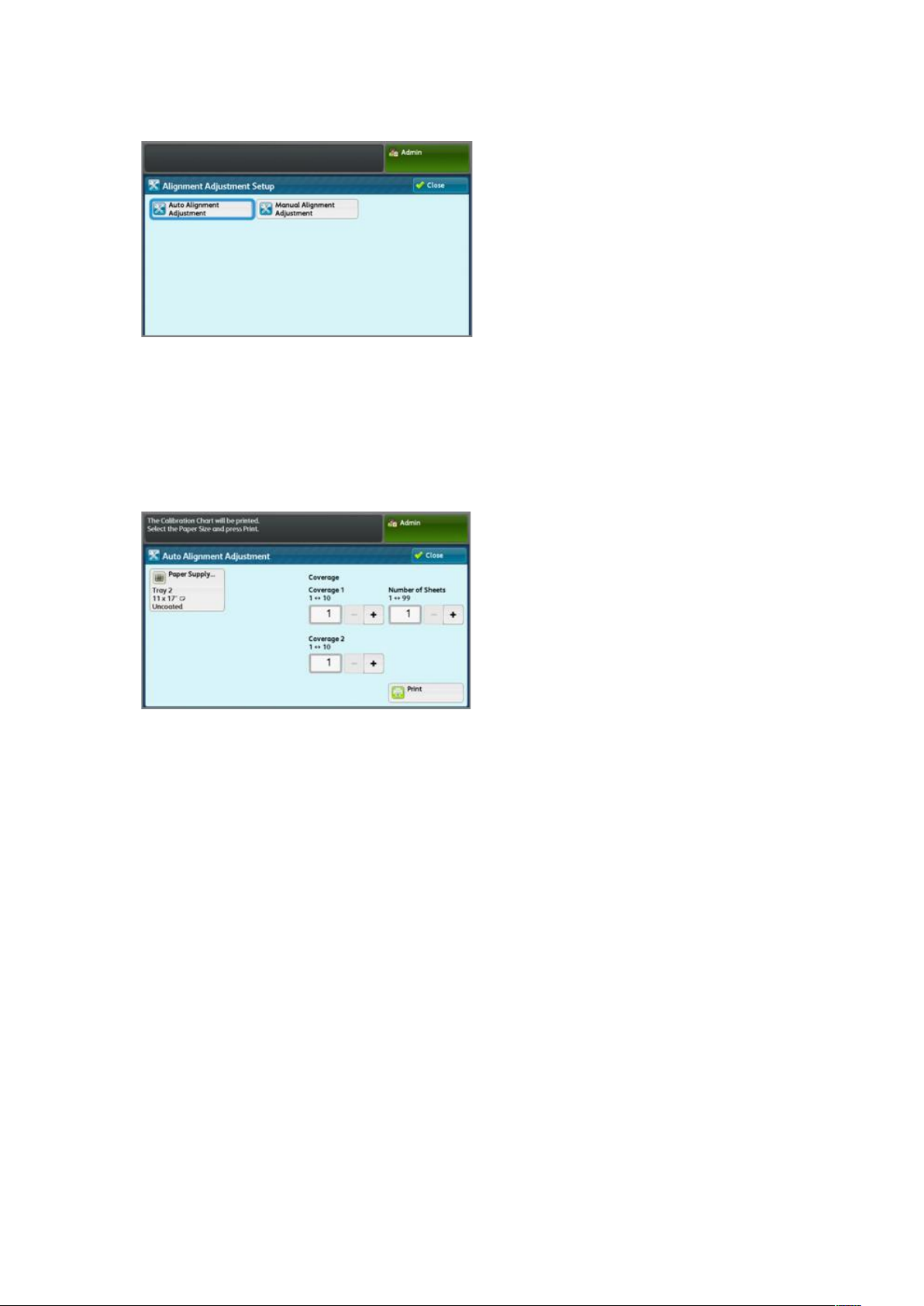
Funzionalità SIQA
8. Selezionare Registrazione allineamento automatica.
9. Selezionare Stampa diagramma di calibrazione.
10. Selezionare Alimentazione carta.
11. Selezionare il vassoio di Alimentazione carta per il profilo di regolazione.
12. Selezionare il pulsante Salva.
13. Impostare l'area di copertura, se necessario. Per copertura si intende la quantità di toner che
deve coprire la pagina.
Copertura 1si riferisce al lato 1 mentre Copertura 2 al lato 2 della pagina. Generalmente il
valore di copertura può essere lasciato invariato a 1. Tuttavia, se si verificano problemi di
allineamento ripetuti su lavori di stampa con copertura elevata, il valore può essere
aumentato fino a 10.
14. Imposta il numero di fogli da stampare.
In caso di più fogli, il software esegue una media dei valori dei vari fogli per decidere la
regolazione. Pertanto, è consigliabile impostare Numero di fogli su un valore minimo di 5
fogli per ridurre la variazione.
15. Selezionare Stampa.
16. Una volta uscite le stampe, selezionare Conferma.
17. Ritirare i riferimenti stampati dall'area di uscita della stampante.
Continuare alla sezione Eseguire la scansione dei riferimenti.
SSccaannssiioonnee ddeeii rriiffeerriimmeennttii
Dopo aver ritirato i riferimenti stampati dall'area di uscita, esaminarli e scegliere l'opzione di
scansione ideale per i riferimenti: alimentatore automatico o lastra di esposizione.
®
Xerox
Guida per l'amministratore del sistema
Versant®280 Press
93

Funzionalità SIQA
• Lastra di esposizione: scegliere questa opzione se il supporto è di formato superiore ad A3 (11
x 17 poll.) o di grammatura superiore a 220 g/m
• Alimentatore automatico: questa opzione è più facile e veloce, anche se la lastra è più
precisa. La precisione dell'alimentatore automatico si attesta a 0,2 mm mentre quella della
lastra a 0,1 mm.
2
.
SSccaannssiioonnee ddeeii rriiffeerriimmeennttii ccoonn ll''aalliimmeennttaattoorree ddooccuummeennttii
aauuttoommaattiiccoo ffrroonnttee//rreettrroo ((DDAADDFF))
1. Inserire tutti i riferimenti nell'alimentatore automatico. Quando si usa il DADF, l'orientamento
del riferimento è ininfluente.
2. Selezionare il pulsante Scansiona diagramma con l'alimentatore automatico sull'interfaccia
utente.
3. Selezionare Scansione.
4. Al termine della scansione, selezionare Avvio.
5. Per continuare, passare a Salvare il profilo.
94
Xerox®Versant®280 Press
Guida per l'amministratore del sistema

Funzionalità SIQA
EEsseegguuiirree llaa ssccaannssiioonnee ddeeii rriiffeerriimmeennttii ccoonn llaa llaassttrraa ddii eessppoossiizziioonnee
1. Selezionare il pulsante Scansiona diagramma con la lastra di esposizione sull'interfaccia
utente.
La procedura seguente prevede che il diagramma di calibrazione venga sottoposto a
scansione 4 volte (due per lato). Per ogni scansione è necessario cambiare la posizione del
diagramma.
Non appoggiare il foglio contro il bordo di registrazione, lasciare una distanza di almeno 20
mm dal bordo della lastra. Assicurarsi inoltre che il riferimento non sia inclinato più di 15
gradi.
2. Aprire la copertura dell'alimentatore automatico. Osservare che nel pannello comandi è
visualizzata la schermata Registrazione allineamento automatica. Le istruzioni visualizzate
aiuteranno nei passaggi seguenti. Notare che in basso a destra appare la scritta: Scansisci
pagine: 0.
I prossimi passaggi devono essere ripetuti 4 volte; due per ogni lato del diagramma di
calibrazione appena stampato.
3. Per posizionare correttamente il diagramma di calibrazione e la lastra di sfondo sulla lastra di
esposizione, procedere come descritto:
a. Collocare la lastra di sfondo sulla lastra di esposizione e allinearla all'angolo posteriore
sinistro, come mostrato nell'interfaccia utente.
La parte completamente nera del documento va appoggiata a faccia in giù sulla lastra. Il
lato con le icone deve essere rivolto verso l'alto. Osservare che le icone sono identiche a
quelle visualizzate nell'interfaccia utente.
b. Selezionare uno dei cinque diagrammi di calibrazione stampati.
c. Esaminare il diagramma di calibrazione per individuare il lato del documento che
contiene il riquadro nero stampato in corrispondenza del margine sinistro.
d. Orientare il documento in modo che il riquadro nero si trovi nella parte inferiore sinistra
della pagina.
®
Xerox
Guida per l'amministratore del sistema
Versant®280 Press
95

Funzionalità SIQA
e. Infilare il diagramma sotto la lastra di sfondo che era stata appoggiata in precedenza
sulla lastra di esposizione.
Suggerimento: È importante preservare il margine nero attorno al diagramma di
calibrazione.
f. Allineare il diagramma lateralmente (da sinistra a destra) in modo che si trovi almeno a
20 mm a destra del bordo sinistro della lastra e con un'obliquità non superiore ai 15
gradi.
g. Allineare il diagramma verticalmente (avanti e dietro) in modo che la linea orizzontale si
trovi sopra il riquadro nero e allineata al bordo inferiore della lastra di sfondo.
4. Chiudere la copertura dell'alimentatore e selezionare Scansione.
Verrà generata una scansione che verrà memorizzata nella stampante per uso futuro. Mentre
è in corso la scansione, nell'interfaccia utente viene visualizzata la schermata di stato.
Al termine della scansione, viene visualizzata la schermata Registrazione allineamento
automatica. Notare che in basso a sinistra appare la scritta: Scansisci pagine: 1, a indicare
che la scansione è terminata.
5. Sfilare il diagramma di calibrazione da sotto la lastra di sfondo e ruotarlo di 180 gradi.
Notare che nella parte inferiore sinistra del documento ora sono presenti due riquadri neri in
corrispondenza del margine.
6. Riposizionare il diagramma sotto la lastra di sfondo come al punto 3, con la differenza che i
due riquadri neri devono essere visibili.
7. Chiudere la copertura dell'alimentatore e selezionare Scansione.
Notare che in basso a sinistra appare la scritta: Scansisci pagine: 2, a indicare che le due
scansioni sono terminate.
96
Xerox®Versant®280 Press
Guida per l'amministratore del sistema

Funzionalità SIQA
8. Sfilare il diagramma di calibrazione da sotto la lastra di sfondo e capovolgerlo.
Notare che nella parte inferiore sinistra del documento ora è presente un riquadro grigio in
corrispondenza del margine. Riposizionare il diagramma sotto la lastra di sfondo come al
punto 3, con la differenza che il riquadro grigio deve essere visibile.
9. Chiudere la copertura dell'alimentatore e selezionare Scansione.
10. Notare che in basso a sinistra appare la scritta: Scansisci pagine: 3, a indicare che le tre
scansioni sono terminate.
11. Sfilare il diagramma di calibrazione da sotto la lastra di sfondo e ruotarlo in senso orario di
180 gradi. Notare che nella parte inferiore sinistra del documento ora sono presenti due
riquadri grigi in corrispondenza del margine. Riposizionare il diagramma sotto la lastra di
sfondo come al punto 3, con la differenza che i due riquadri grigi devono essere visibili.
12. Chiudere la copertura dell'alimentatore e selezionare Scansione.
Notare che in basso a sinistra appare la scritta: Scansisci pagine: 4 , a indicare che le quattro
scansioni sono terminate. Notare inoltre che il pulsante Avvio è visibile.
13. Selezionare Avvia.
14. Rimuovere il diagramma e la lastra di sfondo dallo scanner.
15. Selezionare Conferma.
La scansione del diagramma di calibrazione è completata. Per continuare, passare a Salvare il
profilo.
SSaallvvaattaaggggiioo ddeell pprrooffiilloo
1. Scegliere una delle opzioni seguenti:
• Se è stato usato l'alimentatore automatico, selezionare la riga visualizzata accanto al
segno di spunta blu nell'interfaccia utente.
• Se è stata usata la lastra di esposizione, selezionare una riga disponibile (ad esempio Tipo
1, come da figura). Qui verranno salvate le regolazioni.
2. Selezionare Cambia impostazioni.
Si apre il profilo per consentire di immettere le informazioni.
3. Selezionare la riga Nome.
4. Selezionare Cambia impostazioni.
5. Con la tastiera dell'interfaccia utente, digitare un nome profilo in modo che gli utenti
possano selezionarlo per i lavori di stampa. Nel nome del profilo indicare il numero di vassoio,
il formato carta e la grammatura. Ad esempio, vassoio 2_11x17_90 g/m
6. Selezionare Salva.
7. Per vedere i risultati della regolazione, selezionare Stampa di prova.
8. Per Stampa fronte/retro selezionare Fronte se il profilo è stato creato solo per un lato o
Fronte/retro se il profilo era stato creato per i due lati.
Xerox
Guida per l'amministratore del sistema
2
.
®
Versant®280 Press
97

Funzionalità SIQA
9. Premere il pulsante verde Avvio sul pannello comandi.
10. Premere Conferma al termine della stampa.
11. Assicurarsi che alla stampa venga applicato il nuovo profilo di registrazione allineamento
appena creato. Se i risultati sono soddisfacenti, selezionare Chiudi e Salva. Se i risultati non
sono soddisfacenti, selezionare Chiudi e Annulla. Ripetere la procedura dal passaggio 1.
12. Selezionare Chiudi fino a visualizzare la schermata principale di Strumenti.
13. Uscire dal modo Amministratore selezionando l'icona amministratore in alto a destra nella
schermata seguito da Logout.
UUttiilliizzzzoo ddeell pprrooffiilloo
Il nuovo profilo viene assegnato automaticamente al vassoio selezionato quando si esegue la
procedura. Quando l'utente seleziona questo vassoio per un lavoro, il profilo verrà sempre
applicato, a meno che l'operatore non cambi l'impostazione.
Per indicare al vassoio quale profilo usare o per richiedere di non applicare alcun profilo, procedere
come descritto di seguito:
1. Aprire e chiudere il vassoio carta da utilizzare per la stampa. Se necessario, caricare la carta.
Nello schermo sensibile si apre la finestra Proprietà vassoio.
2. Selezionare Cambia impostazioni.
3. Selezionare Registrazione allineamento.
4. Selezionare un nuovo profilo da usare o selezionare Valore predefinito per non usare il profilo
creato.
5. Selezionare Salva.
6. Selezionare Salva.
7. Selezionare Conferma.
98
Xerox®Versant®280 Press
Guida per l'amministratore del sistema

Funzionalità SIQA
Registrazione dell'uniformità della densità
Lo scopo di questa procedura è correggere un difetto di densità non uniforme. Ciò significa correggere una disomogeneità nella densità del toner sui due lati della carta. Dalla stampante, stampare
due riferimenti di Regolazione uniformità della densità e sottoporli a scansione. Un riferimento
contiene colori CMYK e l'altro colori RGB.
RReeggoollaazziioonnee ddeellll''uunniiffoorrmmiittàà ddeellllaa ddeennssiittàà
Procedere come descritto per eseguire una registrazione qualità immagine semplice (SIQA) per
rendere più uniforme la densità:
1. Selezionare il pulsante Accesso sull'interfaccia utente della stampante.
2. Usando la tastierina numerica, digitare l'ID di accesso dell'amministratore di sistema e
selezionareInvio.
Il nome utente predefinito è admin e la password predefinita dell'amministratore è il numero
di serie della stampante.
Nota: Per impostazione predefinita, la richiesta della password non è abilitata.
3. Premere il pulsante Stato macchina.
4. Selezionare la scheda Strumenti.
5. Dalla schermata Strumenti principale, selezionare Impostazione e
Registrazione→Registrazione uniformità densità.
In alternativa è possibile accedere alle impostazioni Registrazione allineamento da
Impostazioni sistema→Impostazioni servizi comuni→Manutenzione→Registrazione
uniformità densità.
6. Selezionare Processo semiautomatico tramite lo scanner.
7. Selezionare Stampa diagramma di calibrazione.
8. Selezionare Alimentazione carta e impostare le opzioni relative a vassoio e carta per la
procedura. Selezionare il tipo di supporto usato più spesso e con la maggiore larghezza.
®
Xerox
Guida per l'amministratore del sistema
Versant®280 Press
99

Funzionalità SIQA
9. Selezionare Salva.
10. Selezionare Stampa. Stampa due diagrammi: uno con i colori CMYK e uno con i colori RGB.
11. Al termine della stampa, selezionare Conferma.
12. Selezionare Scansisci diagramma di calibrazione.
13. Collocare il diagramma di calibrazione CMYK sulla lastra di esposizione.
Il diagramma CMYK è riconoscibile dalla presenza del colore giallo.
a. Appoggiare la parte superiore del diagramma contro il bordo superiore della lastra, come
mostrato nell'interfaccia utente.
b. Seguire le istruzioni visualizzate sull'interfaccia utente.
c. Coprire i diagrammi con quattro o cinque fogli bianchi.
Tali fogli servono a mantenere la corretta misurazione di colore.
14. Quando il diagramma e i fogli bianchi sono in posizione, abbassare la copertura e selezionare
Scansione.
15. Al termine della scansione, rimuovere il diagramma di calibrazione CMYK. Posizionare il
diagramma RGB sulla lastra di esposizione, quindi seguire le istruzioni visualizzate
sull'interfaccia utente. Assicurarsi di coprire i diagrammi con quattro o cinque fogli bianchi per
mantenere le corrette misurazioni di colore.
16. Quando il diagramma e i fogli bianchi sono in posizione, abbassare la copertura e selezionare
Scansione.
17. Al termine della scansione, selezionare Avvio. Le regolazioni vengono calcolate.
18. Al termine delle regolazioni, selezionare Conferma.
19. Per visualizzare i risultati della procedura di regolazione, procedere nel modo seguente:
a. In Alimentazione carta, nella finestra sull'interfaccia utente, selezionare il vassoio per cui
è stata creata la regolazione.
b. Selezionare Stampa di prova.
c. Selezionare Conferma dopo la stampa delle prove.
100
Xerox®Versant®280 Press
Guida per l'amministratore del sistema
